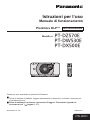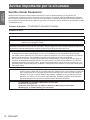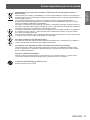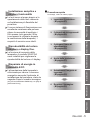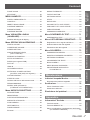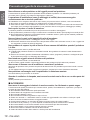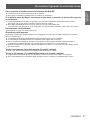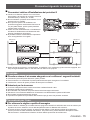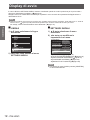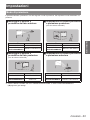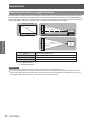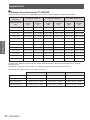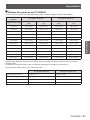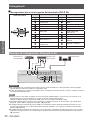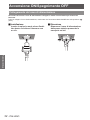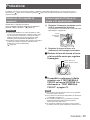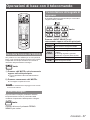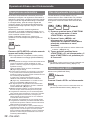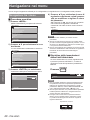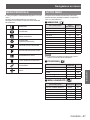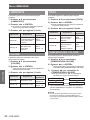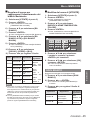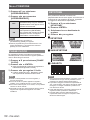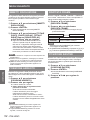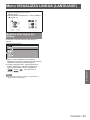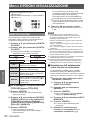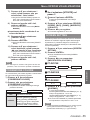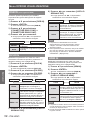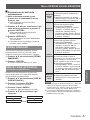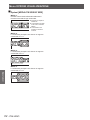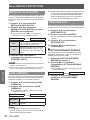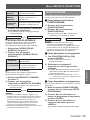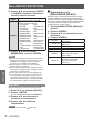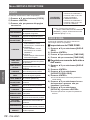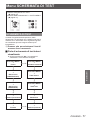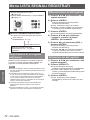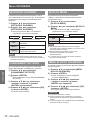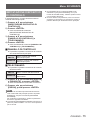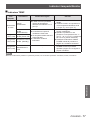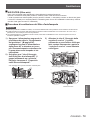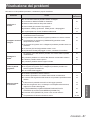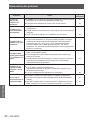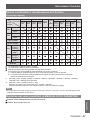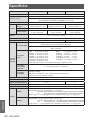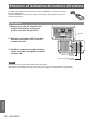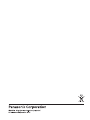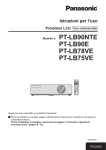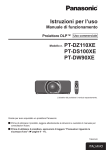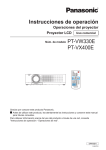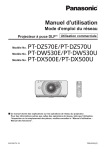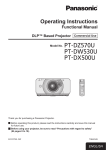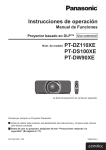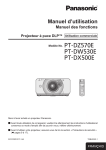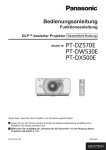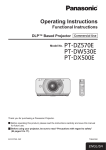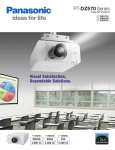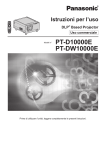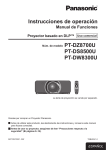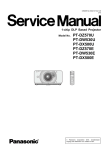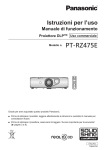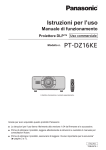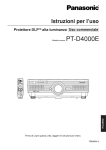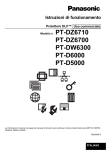Download Istruzioni per l`uso PT-DW530E PT
Transcript
Istruzioni per l’uso Manuale di funzionamento Proiettore DLP™ Uso commerciale Modello n. PT-DZ570E PT-DW530E PT-DX500E Grazie per aver acquistato un proiettore Panasonic. JJ Prima di utilizzare il prodotto, leggere attentamente le istruzioni e custodire il manuale per consultazioni future. JJ Prima di utilizzare il proiettore, assicurarsi di leggere “Precauzioni riguardo la sicurezza d’uso” (Æ pagine 9 - 17). M1010SW1011 -SA TQBJ0350-1 ITALIANO Avviso importante per la sicurezza Avviso importante per la sicurezza Informazioni importanti Gentile cliente Panasonic: Questo libretto d’istruzioni fornisce tutte le istruzioni per l’uso necessarie all’utente. Ci auguriamo che contribuiscano ad ottenere il meglio da questo nuovo prodotto e che l’utente rimanga soddisfatto del proiettore DLP™ alta luminanza Panasonic. Il numero di serie del prodotto è riportato sulla parte inferiore dello stesso. Si raccomanda di annotarlo nello spazio apposito qui sotto e di conservare questo libretto per un’eventuale richiesta di assistenza tecnica. Numero di modello: PT-DZ570E/PT-DW530E/PT-DX500E Numero di serie: AVVERTENZA: QUEST’APPARECCHIO DEVE ESSERE MESSO ELETTRICAMENTE A TERRA. AVVERTENZA: Per evitare danni che possano essere causa d’incendio o scossa elettrica, non esporre l’apparecchio a pioggia o umidità. Ordinanza informativa sul rumore di una macchina 3, GSGV, 18 gennaio 1991: il livello di pressione del suono alla posizione d’ascolto dell’operatore è uguale o inferiore a 70 dB (A) secondo ISO 7779. AVVERTENZA: 1. Scollegare la spina dalla presa elettrica se non si usa il proiettore per un periodo di tempo prolungato. 2. Per evitare scosse elettriche, non rimuovere la copertura. All’interno non ci sono componenti che possono essere riparati dall’utente. Per l’assistenza rivolgersi esclusivamente a tecnici specializzati. 3. Non rimuovere lo spinotto di messa a terra dalla spina di alimentazione. Questo apparecchio è dotato di una spina di alimentazione tripolare del tipo con messa a terra. La spina entrerà soltanto in una presa di alimentazione del tipo con messa a terra. Questa struttura risponde a una funzione di sicurezza. Se non è possibile inserire la spina nella presa, contattare un elettricista. Non interferire con la funzione della spina con messa a terra. ATTENZIONE: Per garantire una continua conformità, osservare le istruzioni per l’installazione in dotazione, le quali includono l’utilizzo del cavo di alimentazione in dotazione e di cavi di interfaccia schermati per il collegamento ad un computer oppure ad una periferica. Se si usa una porta seriale per collegare un PC per il controllo esterno del proiettore, utilizzare un cavo di interfaccia seriale RS-232C con nucleo in ferrite venduto separatamente. Eventuali modifiche non autorizzate apportate all’apparecchio possono invalidare il diritto dell’utente all’utilizzo. In conformità con la direttiva 2004/108/CE, articolo 9(2) Panasonic Testing Centre Panasonic Service Europe, un reparto di Panasonic Marketing Europe GmbH Winsbergring 15, 22525 Hamburg, F.R. Germania 2 - ITALIANO Informazioni per gli utenti sulla raccolta e l’eliminazione di vecchie apparecchiature e batterie usate Questi simboli sui prodotti, sull’imballaggio, e/o sulle documentazioni o manuali accompagnanti i prodotti indicano che i prodotti elettrici, elettronici e le batterie usate non devono essere buttati nei rifiuti domestici generici. Per un trattamento adeguato, recupero e riciclaggio di vecchi prodotti e batterie usate, vi preghiamo di portarli negli appositi punti di raccolta, secondo la legislazione vigente nel vostro Paese e le Direttive 2002/96/EC e 2006/66/EC. Smaltendo correttamente questi prodotti e le batterie, contribuirete a salvare importanti risorse e ad evitare i potenziali effetti negativi sulla salute umana e sull’ambiente che altrimenti potrebbero verificarsi in seguito ad un trattamento inappropriato dei rifiuti. Per ulteriori informazioni sulla raccolta e sul riciclaggio di vecchi prodotti e batterie, vi preghiamo di contattare il vostro comune, i vostri operatori per lo smaltimento dei rifiuti o il punto vendita dove avete acquistato gli articoli. Sono previste e potrebbero essere applicate sanzioni qualora questi rifiuti non siano stati smaltiti in modo corretto ed in accordo con la legislazione nazionale. Informazioni importanti Avviso importante per la sicurezza Per utenti commerciali nell’Unione Europea Se desiderate eliminare apparecchiature elettriche ed elettroniche, vi preghiamo di contattare il vostro commerciante od il fornitore per maggiori informazioni. Informazioni sullo smaltimento rifiuti in altri Paesi fuori dall’Unione Europea Questi simboli sono validi solo all’interno dell’Unione Europea. Se desiderate smaltire questi articoli, vi preghiamo di contattare le autorità locali od il rivenditore ed informarvi sulle modalità per un corretto smaltimento. Nota per il simbolo delle batterie: Questo simbolo può essere usato in combinazione con un simbolo chimico; in questo caso è conforme ai requisiti indicati dalla Direttiva per il prodotto chimico in questione. Precauzioni ambientali per gli utenti in Cina Simbolo valido solo per la Cina. ITALIANO - 3 Avviso importante per la sicurezza Informazioni importanti IMPORTANTE: SPINA SAGOMATA (solo G.B.) PER LA SICUREZZA PERSONALE, LEGGERE ATTENTAMENTE QUANTO SEGUE. Per comodità e sicurezza questo apparecchio è dotato di spina di rete sagomata tripolare. Nella spina è installato un fusibile di 13 ampere. Quando è necessario sostituire il fusibile, assicurarsi che il fusibile di ricambio abbia una taratura di 13 ampere e che sia conforme alle norme ASTA o BS 1362 del BSI. Controllare che sul corpo del fusibile sia presente il simbolo ASTA o il simbolo BSI . Se la presa è dotata di copertura del fusibile asportabile, dopo avere sostituito il fusibile, assicurarsi di rimontarla. In caso di smarrimento della copertura del fusibile, usare la presa solo dopo avere acquistato una nuova copertura. La copertura del fusibile di ricambio può essere acquistata presso un centro di assistenza autorizzato. Se la spina sagomata fornita non è adatta alle prese di corrente della propria abitazione, si dovrebbe eliminare il fusibile, tagliare la spina e smaltirla in condizioni di sicurezza. In questo caso, se la spina tagliata viene inserita in una presa da 13 ampere, si corre il rischio di forti scosse elettriche. Se viene montata una spina nuova, attenersi al codice di collegamento illustrato sotto. In caso di dubbi, consultare un elettricista qualificato. AVVERTENZA: QUESTO APPARECCHIO DEVE ESSERE MESSO A TERRA. IMPORTANTE: I fili del conduttore di rete sono di diversi colori, in base al seguente codice: Verde e Giallo: Terra Blu: Neutro Marrone: Sotto tensione Poiché i colori dei fili del conduttore di rete di questo apparecchio potrebbero non corrispondere con i contrassegni colorati che identificano i morsetti della spina, procedere nel modo seguente. Il filo di colore VERDE E GIALLO deve essere collegato al morsetto della spina contrassegnato con la lettera E o dal segno di Terra o di colore VERDE o VERDE E GIALLO. Il filo di colore BLU deve essere collegato al morsetto della spina contrassegnato con la lettera N o di colore NERO. Il filo di colore MARRONE deve essere collegato al morsetto della spina contrassegnato con la lettera L o di colore ROSSO. ASA L HE -8 13 A2 50 V N BS 13 63 /A Come sostituire il fusibile: A prire il compartimento del fusibile con un cacciavite e sostituire il fusibile. 4 - ITALIANO 1. Impostare il proiettore. (Æ pagina 23) Il nuovo sistema di illuminazione con eccellente resistenza alla polvere riduce la necessità di sostituire i filtri spesso (solo quando il filtro è accessorio è utilizzato durante la sostituzione della lampada). I requisiti di servizio sono ridotti. 2. Collegarlo ad altri apparecchi. (Æ pagina 29) 4. Avvio della proiezione. (Æ pagina 33) Risparmio di energia in modalità ECO (Se [ATTIVA RISPARMIO ENERGIA] è su [ON] da [GESTIONE ECO]) 5. Selezionare il segnale di ingresso. (Æ pagina 35) 6. Regolare l’immagine. (Æ pagina 35) Appendice L’alimentazione della lampada è ottimizzata per ridurre il consumo energetico secondo l’ambiente di installazione del proiettore, stato de segnale d'input e cambio immagine. Funzionamento di base La funzione di aumento della lampada e il modello WUXFGA sono installati per migliorare la riproducibilità del colore e il display. 3. Collegare il cavo di alimentazione. (Æ pagina 32) Impostazioni Riproducibilità del colore migliore e display fine. Guida introduttiva Le lenti zoom a tempo doppio e lo spostamento delle lenti consente un'installazione più flessibile del proiettore. Informazioni importanti Per dettagli, vedere le relative pagine. Preparazione JJProcedura rapida Manutenzione Installazione semplice e migliore funzionalità ITALIANO - 5 Contenuti Assicurarsi di leggere “Precauzioni riguardo la sicurezza d’uso”. ( Informazioni importanti Informazioni importanti Avviso importante per la sicurezza.......... 2 Precauzioni riguardo la sicurezza d’uso..... 9 AVVERTENZE........................................................9 ATTENZIONE.......................................................12 Precauzioni per il trasporto...................................12 Preparazione Precauzioni relative all’installazione.....................13 Sicurezza..............................................................15 Precauzioni per l’uso............................................15 Pulizia e manutenzione.........................................16 Smaltimento..........................................................16 Guida introduttiva Accessori..............................................................17 Preparazione Display di avvio........................................ 18 Informazioni riguardo il proiettore.......... 19 Funzionamento di base Telecomando........................................................19 Corpo del proiettore..............................................20 Impostazione del numero ID del proiettore sul telecomando...................................................22 paginas 9 a 17) Funzione di spegnimento diretto...........................34 Proiezione................................................. 35 Selezione del segnale di ingresso........................35 Come regolare il fuoco, lo zoom e lo spostamento..............................35 Campo di regolazione dopo il posizionamento dell’obiettivo (spostamento ottico)..................36 Operazioni di base con il telecomando..... 37 Uso della funzione AV PAUSA..............................37 Fermo immagine...................................................37 Commutazione del segnale di ingresso ...............37 Regolazione automatica.......................................38 Uso del pulsante FUNCTION................................38 Usare il tasto <ECO>............................................38 Regolazione del volume dell’altoparlante.............39 Impostazioni Navigazione nei menu.............................. 40 Navigazione tra i menu.........................................40 MENU PRINCIPALE.............................................41 SOTTO MENU......................................................41 Menu IMMAGINE....................................... 43 Guida introduttiva Impostazioni Impostazioni.............................................. 23 Modo di proiezione ..............................................23 Dimensioni schermo e raggio di azione ...............24 Piedini regolabili anteriori e angolo di proiezione...................................................28 Collegamenti............................................. 29 Manutenzione Prima di eseguire il collegamento al proiettore ....29 Esempio di collegamento: Dispositivo AV.............30 Esempio di collegamento: Computer ...................31 Funzionamento di base Accensione ON/Spegnimento OFF......... 32 MODO IMMAGINE................................................43 CONTRASTO.......................................................43 LUMINOSITÀ........................................................44 COLORE...............................................................44 TINTA....................................................................44 TEMPERATURA COLORE...................................44 GAIN BIANCO......................................................45 DETTAGLIO..........................................................46 RIDUZIONE RUMORE.........................................46 AI .......................................................................46 DAYLIGHT VIEW..................................................46 SELETTORE SISTEMA........................................47 Per visualizzare immagini compatibili con lo standard sRGB...........................................47 Appendice Collegamento del cavo di alimentazione..............32 Menu POSIZIONE...................................... 48 Accensione del proiettore.....................................33 SPOSTAMENTO...................................................48 Regolazioni e selezione........................................33 ASPETTO.............................................................48 Spegnimento del proiettore...................................34 ZOOM...................................................................49 6 - ITALIANO DIGITAL CINEMA REALITY..................................51 STATO...................................................................68 CANCELLA...........................................................51 DATA E ORA.........................................................68 IMMETTI RISOLUZIONE......................................52 SALVARE TUTTI I DATI UTENTE........................69 POSIZIONE ARRESTO........................................52 CARICARE TUTTI I DATI UTENTE......................69 RISPOSTA FRAME...............................................52 INIZIALIZZAZIONE...............................................70 POSIZIONE RASTER...........................................52 PASSWORD DI SERVIZIO...................................70 Menu VISUALIZZA LINGUA (LANGUAGE)......................................... 53 Menu SCHERMATA DI TEST.................... 71 Modifica della lingua del display...........................53 Menu LISTA SEGNALI REGISTRATI........ 72 Menu OPZIONI VISUALIZZAZIONE......... 54 SCHERMATA DI TEST.........................................71 Registrazione di un segnale nell’elenco...............72 ADATTA COLORE................................................54 Ridenominazione dei dati registrati.......................72 CORREZIONE COLORE......................................55 Eliminazione dei dati registrati..............................72 SCREEN SETTING..............................................55 Menu SICUREZZA..................................... 73 ANALISI SEGNALE VIDEO (solo PT-DZ570E)..........................................56 SEGNALE AUTOMATICO....................................56 SETUP AUTOMATICO..........................................57 RGB IN (solo ingresso RGB)................................58 DVI-D IN................................................................58 HDMI IN................................................................58 ON-SCREEN DISPLAY........................................59 SETTAGGIO “CLOSED CAPTION” (per NTSC, 525i (480i) solo ingresso)............59 COLORE SFONDO..............................................60 PASSWORD SICUREZZA....................................73 MODIFICA PASSWORD SICUREZZA..................73 SETTAGGIO SCHERMO......................................74 CHANGEMENT DE TEXTE..................................74 BLOCCO MENU...................................................74 MENU BLOCCO PASSWORD.............................74 IMPOSTAZIONE DISPOSITIVO DI CONTROLLO............................................75 Manutenzione STARTUP LOGO..................................................60 Indicatori lampada Monitor...................... 76 Gestione dell’elenco della sottomemoria..............60 Risoluzione dei problemi segnalati.......................76 FERMO IMMAGINE..............................................61 Sostituzione.............................................. 78 SIDE BY SIDE (AFFIANCA) (PT-DZ570E e PT-DW530E solo)..................61 Menu IMPOSTA PROIETTORE................. 63 ID PROIETTORE..................................................63 IMPOSTAZIONI....................................................63 SCELTA RAFFREDDAMENTO.............................63 Prima di sostituire l’unità.......................................78 Sostituzione dell’unità...........................................78 Risoluzione dei problemi......................... 81 Appendice MODALITÀ ALTA QUOTA.....................................64 Informazioni Tecniche.............................. 83 ALIM.LAMPADA....................................................64 Terminale seriale...................................................83 GESTIONE ECO...................................................64 Terminale REMOTE IN.........................................86 PIANIFICAZIONE.................................................65 Elenco combinazione visualizzazione due finestre (PT-DZ570E/PT-DW530E).............................87 RS-232C...............................................................66 ITALIANO - 7 Preparazione SETTAGGIO AUDIO.............................................67 Guida introduttiva MENU AVANZATO..................................... 51 Funzionamento di base TASTO FUNCTION...............................................67 Impostazioni KEYSTONE..........................................................50 Manutenzione MODALITÀ REMOTE...........................................67 Appendice PHASE CLOCK....................................................50 Informazioni importanti Contenuti Contenuti Informazioni importanti Ripristino dei valori predefiniti di MENU BLOCCO PASSWORD...................................................87 Elenco segnali compatibili....................................88 Specifiche................................................. 90 Dimensioni............................................................92 Info sul marchio.....................................................92 Preparazione Salvaguardia del supporto di fissaggio per soffitto............................................. 93 Procedura di installazione.....................................93 Attenzione all’istallazione del modulo LAN wireless......................................... 94 Procedura.............................................................94 Guida introduttiva Indice......................................................... 95 Funzionamento di base Impostazioni Manutenzione Appendice 8 - ITALIANO AVVERTENZE ALIMENTAZIONE La presa elettrica o o l'interruttore di circuito devono essere installati in prossimità dell'apparecchio e devono essere facilmente accessibili in caso di anomalie. Se si verificano i seguenti problemi, scollegare immediatamente l'alimentazione. Informazioni importanti Precauzioni riguardo la sicurezza d’uso L'uso continuato del proiettore in queste condizioni provoca incendio o scosse elettriche. zz Se oggetti estranei o acqua entrano nel proiettore, scollegare l'alimentazione. zz Se il proiettore cade o l'alloggiamento si rompe, scollegare l'alimentazione. zz Se si nota la presenza di fumo, odori o rumori strani che provengono dal proiettore, scollegare l'alimentazione. Contattare un centro di assistenza autorizzato per le riparazioni e non cercare di riparare il proiettore da soli. Durante un temporale, non toccare il proiettore o il cavo. Ciò potrebbe provocare scosse elettriche. Non effettuare nessuna azione che possa danneggiare il cavo di alimentazione o la spina di alimentazione. Se si impiega un cavo di alimentazione danneggiato, sono possibili scosse elettriche, corto circuito o incendio. zz Non danneggiare il cavo di alimentazione, nè eseguire alcuna modifica a quest'ultimo, Evitare di collocarlo in prossimità di oggetti oggetti caldi, non piegarlo né torcerlo eccessivamente, non collocare oggetti pesanti su di esso né avvolgerlo formando un fascio. Chiedere ad un centro di assistenza autorizzato di eseguire tutte le riparazioni necessarie al cavo di alimentazione. Inserire la spina in modo fermo nella presa elettrica. Se la spina non è inserita correttamente, potranno verificarsi scosse elettriche e surriscaldamento. zz Non utilizzare cavi diversi da quello di alimentazione in dotazione. zz Non utilizzare il cavo di alimentazione in dotazione per altri apparecchi elettrici. zz Non utilizzare spine danneggiate o prese a muro non fissate correttamente alla parete. Pulire la spina di alimentazione regolarmente per evitare che si copra di polvere. L'inosservanza di ciò provocherà un incendio. zz Se si forma polvere sulla spina di alimentazione, l'umidità che ne risulta può danneggiare l'isolamento. zz Se non si usa il proiettore per un lungo periodo di tempo, estrarre la spina di alimentazione dalla presa elettrica. Estrarre la spina di alimentazione dalla presa elettrica e pulirla con un panno asciutto regolarmente. Non maneggiare la spina di alimentazione con le mani bagnate. L'inosservanza di ciò provocherà scosse elettriche. Non sovraccaricare la presa elettrica. In caso di sovracarico dell'alimentazione (per es. si usano troppi adattatori), si può verificare surriscaldamento con conseguente incendio. USO/INSTALLAZIONE Non collocare oggetti contenenti liquido sul proiettore. Se il proiettore viene a contatto con acqua o se entra acqua in esso, possono verificarsi incendio o scosse elettriche. Se dell’acqua penetra all’interno del proiettore, contattare un centro di assistenza autorizzato. Non collocare il proiettore su materiali morbidi come tappeti o materiali spugnosi. Il proiettore potrebbe surriscaldarsi al punto da provocare bruciature, incendi o danni al proiettore. Non installare il proiettore in luoghi umidi o polverosi o soggetti a fumo oleoso o vapore, per esempio in bagno. L’uso del proiettore in tali condizioni potrà provocare incendi, scosse elettriche o deterioramento dei componenti. Il deterioramento dei componenti (come supporti di fissaggio per il soffitto) possono provocare la caduta del proiettore montato al soffitto. Non installare questo proiettore in una posizione che non sia abbastanza forte per sostenere il peso del proiettore o su una superficie in pendenza o instabile. L’inosservanza di ciò potrebbe far cadere o rovesciare il proiettore provocando gravi infortuni o danni. ITALIANO - 9 Precauzioni riguardo la sicurezza d’uso Informazioni importanti Non collocare un altro proiettore o altri oggetti pesanti sul proiettore. L’inosservanza di questa prescrizione potrebbe rendere instabile il proiettore. La caduta del proiettore può provocare danni o infortuni. Il proiettore si danneggia o si deforma. L’operazione di installazione (come il montaggio al soffitto) deve essere eseguita esclusivamente da un tecnico qualificato. Se l’installazione non è eseguita e assicurata in modo corretto, può provocare lesioni o incidenti, come scosse elettriche. zz Non usare un supporto di fissaggio per soffitto diverso da quello autorizzato. zz Assicurarsi di usare il cavo accessorio in dotazione con un bullone a occhio come misura di sicurezza extra per evitare che il proiettore cada (Installare in una posizione diversa sul supporto di fissaggio per soffitto). Non coprire la presa e l’uscita di aerazione. Il proiettore potrebbe surriscaldarsi al punto da provocare un incendio o danneggiarsi. zz Non posizionare il proiettore in luoghi con dimensioni e ventilazione ridotte, quali ripostigli o mensole per libri. zz Non posizionare il proiettore in prossimità di tessuti o materiale cartaceo, poiché questi materiali potrebbero essere aspirati nelle prese di aerazione. Non avvicinare le mani o altri oggetti all’uscita di aerazione. Farlo potrebbe provocare lesioni o danneggiare le mani o altri oggetti. zz Dall’uscita di aerazione viene emessa aria a temperatura elevata. Non avvicinare le mani, il viso o oggetti che non sopportano il calore all’uscita di aerazione. Non guardare né esporre la pelle al fascio di luce emesso dall’obiettivo quando il proiettore è in uso. Farlo può provocare ustioni o perdita della vista. zz L’obiettivo del proiettore emette luce di elevata intensità. Non guardare né mettere le mani direttamente in questa luce. zz Evitare che i bambini guardino direttamente nell’obiettivo. Inoltre, spegnere il proiettore e scollegare la spina di alimentazione quando ci si allontana dal proiettore. Non introdurre oggetti estranei all’interno del proiettore. Farlo può provocare incendi o scosse elettriche. zz Non inserire oggetti metallici o infiammabili all’interno del proiettore né farli cadere sul proiettore. Non cercare in nessun caso di modificare o smontare il proiettore. All’interno del proiettore sono presenti componenti ad alta tensione che potrebbero provocare incendi o scosse elettriche. zz Per qualsiasi intervento di controllo, regolazione e riparazione, rivolgersi ad un centro di assistenza autorizzato. Non proiettare un'immagine con il copriobiettivo in dotazione montato. Una simile azione può provocare un incendio. Quando si sostituisce la lampada, non toccare la ventola con le dita o con un altra parte del corpo. Questo potrebbe provocare lesioni. ACCESSORI Non usare né maneggiare le batterie in modo scorretto, far riferimento a quanto segue. L'inosservanza di questa prescrizione può causare ustioni, perdite, surriscaldamento, esplosione o principio di incendio da parte delle batterie. zz Non utilizzare batterie diverse da quelle specificate. zz Usare batterie al manganese ma non batterie ricaricabili. zz Non smontare batterie a secco. zz Non riscaldare le batterie né gettarle in acqua o fuoco. zz Evitare che i terminali + e - delle batterie entrino in contatto con oggetti metallici come collane o forcine per i capelli. zz Non conservare le batterie insieme ad oggetti metallici. zz Conservare le batterie in un sacchetto di plastica e tenerlo lontano da oggetti metallici. zz Accertarsi che le polarità (+ e -) siano disposte correttamente quando si inseriscono le batterie. zz Non usare batterie nuove insieme ad altre vecchie né mischiare tipi diversi di batterie. zz Non usare batterie con la copertura esterna staccata o rimossa. zz Rimuovere insieme le batterie scariche dal telecomando. zz Isolare la batteria usando nastro adesivo o simile prima dello smaltimento. 10 - ITALIANO Non consentire ai bambini di toccare la batteria AA/R6/LR6. zz La batteria può provocare lesioni personali se ingerita. zz Se ingerita, consultare immediatamente un medico per assistenza. Se la batteria perde del fluido, non toccare a mani nude e osservare le misure che seguono, se necessario. zz Il fluido della batteria sulla pelle o sugli abiti può provocare infiammazioni della pelle stessa o lesioni. Sciacquare con acqua pulita e richiedere subito l’intervento medico. zz Se il fluido della batteria entra negli occhi può provocare la perdita della vista. In questo caso, non sfregare gli occhi. Sciacquare con acqua pulita e richiedere subito l’intervento medico. Informazioni importanti Precauzioni riguardo la sicurezza d’uso Non smontare l’unità lampada. Se la lampada si rompe, può provocare lesioni. Sostituzione della lampada La lampada contiene gas ad alta pressione. Se maneggiata in modo errato, potrebbe esplodere provocando lesioni o incidenti gravi. zz La sostituzione della lampada dovrebbe essere eseguita da un tecnico qualificato. zz La lampada può esplodere facilmente se sbattuta contro oggetti duri o se cade. zz Prima di sostituire la lampada, accertarsi di scollegare la spina di alimentazione dalla presa elettrica. L'inosservanza di questa prescrizione potrebbe provocare esplosioni o scosse elettriche. zz Quando si sostituisce la lampada, lasciarla raffreddare per almeno un’ora prima di toccarla altrimenti può provocare ustioni. Tenere il telecomando fuori dalla portata di bambini o animali. zz Dopo l’uso, tenere il telecomando fuori dalla portata di bambini e animali. Tenere le viti montate e le rondelle piatte lontano da neonati e bambini. zz L'ingerimento accidentale da prte di un bambino di una vita, potrebbe avere gravi conseguenze. zz Se c’è la possibilità che un bambino abbia ingoiato una vite, consultare immediatamente il medico. ITALIANO - 11 Precauzioni riguardo la sicurezza d’uso Informazioni importanti ATTENZIONE ALIMENTAZIONE Quando si scollega il cavo di alimentazione, mantenere ferma la spina e il cavo di alimentazione. Se il cavo viene tirato, potrebbe danneggiarsi, con conseguente rischio di incendi, cortocircuiti o scosse elettriche. Quando si prevede di non utilizzare il proiettore per periodi di tempo prolungati, scollegare la spina di alimentazione dalla presa elettrica e rimuovere le batterie dal telecomando. Scollegare la spina di alimentazione dalla presa elettrica prima di eseguire le operazioni di pulizia. L’inosservanza di questa prescrizione potrebbe provocare scosse elettriche. USO/INSTALLAZIONE Non usare l’unità come appoggio. Sussiste il rischio di caduta o l’unità potrebbe rompersi e provocare lesioni. zz Evitare che i bambini si mettano in piedi o seduti sul proiettore. Non collocare il proiettore in ambienti troppo caldi. Farlo può provocare il deterioramento dell’alloggiamento esterno o dei componenti interni o causare incendi. zz Prestare particolare attenzione agli ambienti esposti alla luce del sole diretta o vicino alle stufe. Scollegare sempre tutti i cavi prima di spostare il proiettore. Lo spostamento del proiettore quando i cavi sono ancora collegati, potrebbe provocarne il danneggiamento, con il conseguente rischio di incendi o scosse elettriche. ACCESSORI Non usare la vecchia unità lampada. Usarla può provocare l’esplosione della lampada. IIn caso di rottura della lampada, ventilare immediatamente la stanza. Non toccare i frammenti rotti né avvicinare il volto ad essi. L’inosservanza di tale prescrizione può causare l’inalazione da parte dell’utente del gas rilasciato al momento della rottura della lampada, che contiene una quantità di mercurio simile a quella delle lampade a fluorescenza. zz Se si pensa di aver assorbito il gas o che quest'ultimo penetrato in occhi o bocca, rivolgersi immediatamente ad un medico. zz Richiedere la sostituzione dell’unità lampada al proprio rivenditore e controllare l’interno del proiettore. Precauzioni per il trasporto Prestare attenzione a tenere proiettore e obiettivo lontani da vibrazioni e impatti perché sono dispositivi di precisione facilmente soggetti a danneggiamento. Per il trasporto del proiettore, i piedini regolabili devono essere riposti e non montati. Tenerlo fermo solo dal fondo e non da una delle parti o superfici poiché questo provocherebbe un malfunzionamento. 12 - ITALIANO Precauzioni relative all’installazione Non usare nelle condizioni che seguono. zz Non installare il proiettore all’esterno. Il proiettore è progettato solo per uso in interni. zz Evitare di installare il proiettore in luoghi soggetti a vibrazioni o urti. Se il proiettore è installato in un luogo in cui sono trasmesse vibrazioni o se è montato in macchina o in barca, ne derivano vibrazioni o impatti che possono provocare danni ai componenti interni, causando guasti. Installare il prodotto in luoghi senza possibilità di vibrazioni o colpi. zz Evitare di installare il proiettore in luoghi soggetti a improvvisi sbalzi di temperatura, ad esempio in prossimità di condizionatori d’aria o apparecchiature di illuminazione. L’inosservanza di tale prescrizione potrebbe causare malfunzionamento della lampada o una sua più breve durata. Far riferimento a “ Indicatore TEMP” a pagina 77. zz Non installare il proiettore in prossimità di linee di alimentazione ad alta tensione o motori. Il prodotto è esposto ad interferenza se installato in prossimità di linee di alimentazione ad alta tensione o fonti di alimentazione. zz Non installare il proiettore ad altitudini superiori ai 2 700 m sul livello del mare. Se si utilizza questo proiettore ad altitudini elevate, 1400 - 2700 m sul livello del mare, impostare la [MODALITÀ ALTA QUOTA] su [ON]. Se si utilizza questo proiettori ad altitudini inferiori a 1 400 m sul livello del mare, impostare [MODALITÀ ALTA QUOTA] su [OFF]. L’inosservanza di tale prescrizione potrebbe causare malfunzionamento della lampada o una più breve durata della lampada stessa o di altri componenti. zz Quando si installa e usa il proiettore con un’angolazione superiore a 30° in verticale, impostare [SCELTA RAFFREDDAMENTO]. L’inosservanza di tale prescrizione potrebbe causare malfunzionamento o una più breve durata della lampada stessa o di altri componenti. Informazioni importanti Precauzioni riguardo la sicurezza d’uso Messa a fuoco dell’obiettivo Successivamente all'accensione del proiettore, non regolare la messa a fuoco dell’obiettivo nel periodo iniziale. L’obiettivo del proiettore ad alta chiarezza è influenzato dal punto di vista termico dalla luce proveniente da fonti luminose, rendendo la messa a fuoco instabile subito dopo l’accensione. Consentire un periodo di riscaldamento di almeno 30 minuti prima di regolare la messa a fuoco dell’obiettivo. Accertarsi di rivolgersi ad un tecnico specializzato durante l'installazione del prodotto al soffitto. Se il prodotto deve essere installato al soffitto, acquistare un accessorio per il montaggio al soffitto (per soffitti alti: Modello n. ET-PKD110H, per soffitti bassi: modello n. ET-PKD110S). Rivolgersi ad un tecnico specializzato o contattare un centro di assistenza autorizzato per l’installazione. ITALIANO - 13 Precauzioni riguardo la sicurezza d’uso Informazioni importanti Precauzioni relative all'installazione dei proiettori 1 zz Quando si installa e si usa il proiettore con un metodo diverso dall’installazione su supporto per pavimento usando i piedini regolabili, montarlo con le 4 viti per il montaggio a soffitto (come mostrato in figura). (Diametro vite: M4, profondità filetto all’interno del set: 7 mm) z z Quando si installa e si usa il proiettore con un metodo diverso dall’installazione su supporto per pavimento, non regolare l’angolazione con i piedini regolabili. Farlo, può provocare la rottura del set. Viti per il montaggio a soffitto (M4) 14 - ITALIANO Precauzioni riguardo la sicurezza d’uso Informazioni importanti Precauzioni relative all'installazione dei proiettori 2 zz Lasciare una distanza di almeno 5 mm tra il fondo del proiettore e la superficie di montaggio inserendo dei distanziatori (in metallo) ecc. tra essi. z z Non accatastare i proiettori senza l'utilizzo di una struttura o di uno scaffale. z z Non coprire le aperture di ventilazione né posizionare oggetti a una distanza inferiore a 50 cm (20") dalle stesse, poiché questo potrebbe causare danni o infortuni. z z Evitare che l'aria di raffreddamento o di riscaldamento dei sistemi di climatizzazione soffi direttamente sulle aperture di ventilazione del proiettore. z z È possibile inclinare orizzontalmente il proiettore entro un'angolazione di ±15 gradi. oltre 50 cm (20") +15° -15° oltre 50 cm (20") oltre 50 cm (20") oltre 10 cm (4") zz When placing the projector in confined space, a ventilation or air conditioning system must be equipped, and keep enough ventilation space on the rear and both sides of the projector. Sicurezza Prendere misure di sicurezza adeguate se si verificano i seguenti incidenti. zz Informazioni personali perse attraverso questo prodotto. zz Funzionamento non autorizzato di questo prodotto da terze parti che agiscono in malafede. zz Interferenza o arresto di questo prodotto da terze parti in malafede. Istruzioni per la sicurezza zz La rete di collegamento deve essere resa sicura mediante firewall o altro. zz Cambiare regolarmente la password. zz Non utilizzare una password che possa essere indovinata troppo facilmente. zz Panasonic e le sue aziende affiliate non chiederanno mai direttamente la password all’utente. zz Non rivelare la propria password a nessuno. zz Impostare una password e prevedere delle restrizioni per gli utenti che possano accedere. Precauzioni per l’uso Per ottenere la migliore qualità di immagine zz Tirare le tende o chiudere gli scuri delle finestre, spegnere eventuali luci artificiali rivolte verso lo schermo per impedire che la luce esterna o la luce delle lampade da interni si riflettano sullo schermo. zz A seconda del luogo d’uso del proiettore, le aperture di sfiato dell’aria o l’aria calda proveniente dal condizionatore possono provocare un effetto scintillante sullo schermo. Per questo motivo, prestare attenzione alle aperture di sfiato dell’aria e tenere in considerazione la direzione del flusso dell’aria proveniente dal condizionatore. ITALIANO - 15 Precauzioni riguardo la sicurezza d’uso Informazioni importanti Non toccare la superficie del copriobiettivo a mani nude. Se la superficie dell’obiettivo viene sporcata da impronte digitali o altro, l’effetto sarà ingrandito e proiettato sullo schermo. Mettere il copriobiettivo standard sul proiettore quando non è in uso. Non spostare il proiettore mentre è in uso o se è soggetto a vibrazioni o impatti. La vita di servizio dei suoi componenti interni si abbrevia. Il proiettore è dotato di una lampada a vapori di mercurio ad alta pressione, che presenta le seguenti caratteristiche: zz La luminosità della lampada diminuisce nel tempo. zz La lampada può esplodere oppure la sua durata può essere ridotta a seguito di urti o danno causato da schegge. zz In rari casi, può bruciarsi immediatamente dopo il primo uso. zz La possibilità che bruci aumenta quando la lampada è usata oltre il tempo di sostituzione. zz Se la lampada si brucia, il gas al suo interno viene rilasciato sotto forma di fumo. zz La vita di una lampada al mercurio varia secondo la differenza individuale o le condizioni d’uso. zz In particolare, accensione e spegnimento frequenti e/o ripetuti nonché uso continuo per 22 ore influenzano notevolmente il ciclo di vita. Procurarsi anticipatamente una lampada di ricambio. zz Il deterioramento della lampada è più veloce quando è usata in modo continuo per 22 ore o più. Collegamento ad un dispositivo esterno Quando si collega il proiettore ad un computer o dispositivo esterno, usare il cavo di alimentazione in dotazione con il relativo dispositivo e un cavo di interfaccia schermato disponibile in commercio. Componenti ottici Potrebbe essere necessario sostituire i componenti ottici come i chip DLP e le piastre di polarizzazione entro 1 anno se si usa il proiettore in un ambiente ad alta temperatura o in ambienti molto polverosi, con fumi oleosi o da tabacco. Per altri dettagli, contattare il rivenditore. Chip DLP I chip DLP sono componenti di precisione. Notare che in rari casi, i pixel ad alta precisione potrebbero mancare o essere sempre illuminati, non si tratta di un guasto. Ricordare che dirigere un raggio laser sulla superficie dell’obiettivo può danneggiare l’elemento DMD. Pulizia e manutenzione Richiedere a un centro di assistenza autorizzato un intervento di pulizia all’interno del proiettore almeno una volta all’anno. Se la polvere si accumula all’interno del proiettore e non viene rimossa, potrebbero verificarsi incendi o problemi operativi. Si consiglia di pulire l’interno del proiettore prima dell’arrivo della stagione umida. Richiedere al più vicino centro di assistenza autorizzato un intervento di pulizia quando necessario. Richiedere al centro di assistenza autorizzato il preventivo di spesa per l’intervento di pulizia. zz Assicurarsi di rimuovere la spina di alimentazione dalla presa di rete prima della pulizia. zz Utilizzare un panno morbido e pulito per pulire la parte esterna dell’unità. Utilizzare un panno morbido inumidito con acqua tiepida per eliminare tracce di olio. Non utilizzare solventi come benzene, diluenti, alcol, detergenti per cucine o panni imbevuti di sostanze chimiche. L’involucro esterno potrebbe deformarsi o perdere la vernice. zz Non pulire la superficie dell’obiettivo con un panno lanuginoso oppure impolverato. Nel caso in cui si depositi della polvere sull’obiettivo, questa sarà ingrandita e proiettata sullo schermo. Per rimuovere la polvere, utilizzare un panno morbido e pulito. Smaltimento Per smaltire questo prodotto, contattare le autorità locali o il rivenditore per le informazioni sulle modalità per un corretto smaltimento. 16 - ITALIANO Accessori Controllare che tutti gli accessori illustrati di seguito siano inclusi nella confezione. Telecomando (x1) (N2QAYB000566) Blocco di sicurezza del (x1) (TXFSX02RPLZ) CD-ROM (x1) (TXFQB02VKN9) Opzioni Supporto da soffitto Unità lampada sostitutiva modulo LAN wireless Blocco di sicurezza del (x1) (TXFSX03RPLZ) Staffa per prevenzione cadute (x1) (TTRA0244) Batterie AA/R6/LR6 per telecomando (x2) Informazioni importanti Precauzioni riguardo la sicurezza d’uso Copriobiettivo (x1) (TKKL5519) Numero modello Per soffitto alto : ET-PKD110H, Per soffitto basso : ET-PKD110S ET-LAD60A (1 lampadina), ET-LAD60AW (2 lampadine) ET-WM200E Attenzione zz Dopo aver disimballato il proiettore, smaltire in modo corretto la copertura del cavo di alimentazione e il materiale di imballaggio. zz Per gli accessori perduti, consultare il rivenditore. zz I numeri di parte degli accessori e dei componenti venduti separatamente sono soggetti a modifiche senza preavviso. zz Conservare i pezzi piccoli in modo appropriato e tenerli lontani dai bambini. ITALIANO - 17 Display di avvio Il menu LINGUA e SETTAGGI INIZIALI saranno visualizzati quando si avvia la proiezione per la prima volta o dopo aver inizializzato il proiettore. (Æpagina 70) Navigare nel menu VISUALIZZA OPZIONI per impostare i menu secondo le impostazioni dell'applicazione e dell'ambiente d'uso. Nota zz Quando il proiettore viene acceso per la prima volta, potrebbe essere richiesto di regolare “anello dello zoom” e “anello di messa a fuoco” (Æpagina 20) sulla parte alta del proiettore per rendere la schermata del menu più chiara. Per dettagli, vedere POSIZIONAMENTO DELL’IMMAGINE. (Æpagina 35) Preparazione JJLINGUA JJSETTAGGI INIZIALI 1111 ▲▼ tasto selezionare la lingua desiderata. 1111 ▲▼ tasto selezionare il menu desiderato. 2222 ◄► tasto per modificare le impostazioni nel menu. SETTAGGI INIZIALI ENGLISH DEUTSCH FRANÇAIS ESPAÑOL ITALIANO SETTAGGI INIZIALI IMPOSTAZIONI IMPOSTAZIONI SCHERMO POSIZIONE SCHERMO PLEASE SELECT LANGUAGE. SELEZIONA ENTER IMPOSTA 2222 <ENTER> tasto passare al menu SETTAGGI INIZIALI. FRONTE/TAVOLO SCELTA RAFFREDDAMENTO INSTALLA SU TAVOLO MODALITÀ ALTA QUOTA 16 : 9 0 OFF MODALITÀ ALTA QUOTA SU ON SE ALTITUDINE SUPERIORE A 1400M. SCELTA MENU ENTER CAMBIA IMPOSTA zz [IMPOSTAZIONI] (Æpagina 63) zz [SCELTA RAFFREDDAMENTO] (Æpagina 63) zz [IMPOSTAZIONI SCHERMO] (Æpagina 55) zz [POSIZIONE SCHERMO] (Æpagina 55) zz [MODALITÀ ALTA QUOTA] (Æpagina 64) Nota zz Per tornare al menu LINGUA premere [INDIETRO] in SETTAGGI INIZIALI. 18 - ITALIANO Informazioni riguardo il proiettore Telecomando Emettitori del segnale del telecomando Installazione/rimozione delle batterie Premere la linguetta e sollevare Inserire le batterie in base allo il coperchio. schema di polarità indicato all'interno. (inserire prima il lato ). Rimuovere le batterie con una procedura inversa rispetto all’inserimento. JJVista frontale Indicatore del telecomando Lampeggia premendo qualsiasi tasto. Commuta tra il modo standby e il modo di proiezione. Questi tasti consentono di selezionare i terminali RGB1, RGB2, DVI-D, VIDEO, S-VIDEO e HDMI. (Æpagina 37) Consente di visualizzare e cancellare il menu principale, nonché tornare al menu precedente quando sono visualizzati i menu. (Æpagina 40) Ferma l’immagine proiettata e azzera l’audio temporaneamente. (Æpagina 37) Consente di ripristinare le impostazioni predefinite in fabbrica. (Æpagina 40) Consente di assegnare le funzioni usate di frequente dalle opzioni come scelta rapida. (Æpagina 38) Consente di specificare l'ID del telecomando. (Æpagina 22) Abilita il telecomando per il controllo di qualsiasi ID proiettore. (Æpagina 22) La pressione di questo tasto durante la proiezione consente di correggere automaticamente il posizionamento dell’immagine sullo schermo. Quando viene attivata la funzione di impostazione automatica, il messaggio “AVANTI” viene visualizzato sullo schermo. (Æpagina 38) Consente di esplorare i menu utilizzando i tasti ▲▼◄► e attivare la voce di menu mediante il tasto <ENTER>. (Æpagina 40) Per interrompere temporaneamente la proiezione. (Æpagina 37) Aprire il menu [GESTIONE ECO]. (Æpagina 38) Comando per regolare il volume dell’altoparlante. (Æpagina 39) È possibile collegare una cinghia del tipo preferito al telecomando. Attenzione zz Non far cadere il telecomando. zz Evitare il contatto con liquidi o umidità. zz Non tentare di modificare o smontare il telecomando. zz Evitare che una forte luce colpisca il ricevitore del segnale. Il telecomando potrebbe funzionare male in presenza di una forte luce quale quella di una lampada a fluorescenza. Nota zz Il telecomando può essere usato entro una distanza di circa 15 m se puntato direttamente verso il ricevitore del telecomando. Il telecomando può controllare angoli fino a ± 15° in verticale e ± 30° in orizzontale, ma il raggio effettivo di controllo potrebbe essere ridotto. zz In presenza di eventuali ostacoli tra il telecomando e il ricevitore del segnale del telecomando, il telecomando potrebbe non funzionare correttamente. Il segnale verrà riflesso sullo schermo. Il raggio di azione può differire a seconda del materiale dello schermo. zz Quando il proiettore riceve un segnale dal telecomando, l’indicatore Power lampeggia. ITALIANO - 19 Preparazione JJVista dall'alto Display di avvio Corpo del proiettore JJVista laterale JJVista posteriore Indicatore di alimentazione (STANDBY(R) / ON(G)) Indica lo stato dell’alimentazione. Indicatore lampada (LAMP) IIndica lo stato dell’unità della lampada. Preparazione Indicatore di temperatura (TEMP) Indica lo stato della temperatura. Leva di spostamento obiettivo JJVista dall'alto JJVista dal basso Piedini regolabili anteriori Avvitare/allentare per regolare l’angolo di proiezione. Ricevitore di segnale del telecomando Modulo copertura LAN senza fili Rimuovere la copertura quando si collega il modulo LAN senza fili opzionale (Venduto separatamente: ET-WM200E) al proiettore. (Æpagina 94) Uscita di aerazione Vano unità lampada (Æpagina 79) Ricevitore di segnale del telecomando Sensore luminosità ambiente (ALS) Presa d’aria Gancio antifurto Collegare un cavo antifurto disponibile in commercio. Anello di messa a fuoco Regolare il focus. JJVista laterale Anello dello zoom Regolare la dimensione della proiezione. PANNELLO DI CONTROLLO Terminali sui lati Terminale AC IN Collegare il cavo di alimentazione per fornire alimentazione elettrica al proiettore. Interruttore <MAIN POWER> Per accendere/spegnere il proiettore. Attenzione Tenere le mani e altri oggetti lontano dall’uscita di aerazione. zz Tenere mani e volto a distanza. zz Tenere oggetti sensibili al calore a distanza. zz L’inserimento delle dita può provocare lesioni. L’aria calda proveniente dall’uscita di aerazione può provocare lesioni o deformità. 20 - ITALIANO Display di avvio Tasto <POWER ON> Lampeggia premendo qualsiasi tasto. Commutazione a ingresso VIDEO o S-VIDEO. Commutazione all’ingresso RGB1. Commutazione all’ingresso RGB2. Commutazione all’ingresso DVI-D. Commutazione all’ingresso HDMI. Commutazione all’ingresso NETWORK. Tasto <MENU> Consente di visualizzare e cancellare il menu principale, nonché tornare al menu precedente quando sono visualizzati i menu. JJTerminali sui lati * Tasto ▲▼◄► Consentono di selezionare una voce sulla schermata del menu, di modificare le impostazioni e di regolare il livello. Consentono altresì di inserire la password di [SECURITY]. Tasto <FUNCTION1> Consente di assegnare le funzioni usate di frequente dalle opzioni come scelta rapida. Tasto <ENTER> Consente di eseguire una selezione nel menu o di svolgere una funzione. Tasto <AV MUTE> Per interrompere temporaneamente la proiezione. (Æpagina 37) Tasto <AUTO SETUP> La pressione di questo tasto durante la proiezione consente di correggere automaticamente il posizionamento dell’immagine sullo schermo. Quando viene attivata la funzione di impostazione automatica, il messaggio “AVANTI” viene visualizzato sullo schermo. (Æpagina 38) * LAN Per collegare un cavo LAN per il collegamento di rete. DVI-D IN (PT-DZ570E/PT-DW530E) Per collegare segnali DVI-D a collegamento singolo. DVI-D IN Per collegare segnali DVI-D a collegamento singolo. SERIAL IN Per collegare un cavo RS-232C da/verso un computer. HDMI IN Collegare ad un segnale HDMI. REMOTE IN Per collegare un cavo proveniente da un circuito di comando esterno. VIDEO IN Per collegare segnali VIDEO. S-VIDEO IN Per collegare segnali S-VIDEO. RGB (YPBPR)1 IN Per collegare segnali RGB o YPBPR. RGB2 IN Per collegare segnali RGB o YPBPR. VARIABLE AUDIO OUT Collegare cavi audio per l’uscita dei segnali audio al dispositivo collegato. AUDIO IN 1-3 Collegare cavi audio per l’ingresso del segnale audio corrispondente a INGRESSO VIDEO, INGRESSO S-VIDEO. Attenzione zz Non toccare il terminale LAN con il corpo o con le mani nude, poiché le parti del corpo potrebbero trasmettere una carica elettrostatica. In caso contrario, potrebbero verificarsi dei malfunzionamenti. Non toccare le parti metalliche del terminale LAN e del cavo LAN. zz Collegare la LAN solo ad apparecchiature interne. ITALIANO - 21 Preparazione JJPANNELLO DI CONTROLLO Display di avvio Impostazione del numero ID del proiettore sul telecomando Preparazione Ogni proiettore presenta un numero ID e il numero ID del proiettore di controllo deve essere precedentemente impostato sul telecomando in modo che l’utente possa utilizzare il telecomando stesso. Alla consegna, il numero ID del proiettore è impostato su “TUTTI”. Utilizzare quindi il pulsante ID ALL del telecomando quando si utilizza un unico proiettore. 1111 Premere <ID SET> e, entro 5 secondi, premere i due pulsanti numerici (1–6) che corrispondono al numero ID che è stato impostato per il proiettore. Attenzione zz Non premere inavvertitamente o con noncuranza il pulsante <ID SET> poiché il numero ID sul Telecomando può essere impostato anche in assenza di un proiettore nelle vicinanze. zz Se entro 5 secondi dalla pressione del pulsante <ID SET> non si inserisce il numero ID a una cifra, il numero ID rimarrà al numero impostato prima della pressione del pulsante <ID SET>. zz Il proprio numero ID specificato viene memorizzato nel telecomando fino alla memorizzazione di uno nuovo. Il numero ID verrà tuttavia cancellato allo scaricamento completo delle batterie. Dopo la sostituzione delle batterie, impostare nuovamente lo stesso numero ID. Nota zz Fare riferimento a “STATO” di “IMPOSTAZIONI PROIETTORE” (Æ pagina 63). 22 - ITALIANO Impostazioni Modo di proiezione È possibile utilizzare il proiettore in uno dei seguenti 4 modi di proiezione. Per impostare il modo desiderato nel proiettore. JJMontaggio al soffitto e proiezione dal lato anteriore JJImpostazione su banco/pavimento e proiezione posteriore Menu Û Metodo Menu Û Metodo IMPOSTAZIONI FRONTE/SOFF IMPOSTAZIONI RETRO/TAVOLO SCELTA INSTALLA A SOFFITTO RAFFREDDAMENTO JJMontaggio al soffitto e proiezione dal lato posteriore SCELTA INSTALLA SU TAVOLO RAFFREDDAMENTO JJImpostazione su banco/pavimento e proiezione anteriore (Uso di schermo traslucido) Menu Û Metodo Menu Û Metodo IMPOSTAZIONI RETRO/SOFF IMPOSTAZIONI FRONTE/TAVOLO SCELTA RAFFREDDAMENTO INSTALLA A SOFFITTO SCELTA RAFFREDDAMENTO INSTALLA SU TAVOLO ½½½ Vedere “INSTALLAZIONE” del menu “IMPOSTA PROIETTORE” e “SCELTA RAFFREDDAMENTO” (Æ pagina 63) per dettagli. ITALIANO - 23 Guida introduttiva (Uso di schermo traslucido) Impostazioni Dimensioni schermo e raggio di azione Per determinare il posizionamento del proiettore e dello schermo, far riferimento alle figure riportate in basso e alle informazioni contenute nelle pagine seguenti. Dopo aver posizionato il proiettore in modo approssimativo, le dimensioni dell’immagine e il posizionamento verticale dell’immagine possono essere regolati con precisione tramite l’attivazione dello zoom manuale e del meccanismo di spostamento dell’obiettivo. Schermo L (LW/LT) H SH SD SH Immagine proiettata SW SW Guida introduttiva L (LW/LT) Schermo L (LW/LT) Û Distanza di proiezione (m) SH Altezza dell’area di proiezione (m) SW Larghezza dell’area di proiezione (m) SD Lunghezza diagonale dell’area di proiezione (m) ½½½ LW : Distanza minima LT : Distanza massima Attenzione zz Prima di installare, leggere “Precauzioni riguardo la sicurezza d’uso” (Æ pagina da 9 a 17) zz È necessario prestare particolare attenzione quando i proiettori DLP vengono utilizzati nella stessa stanza dove sono presenti altri apparecchi laser ad alta potenza. Un fascio laser che colpisca direttamente o indirettamente la lente può danneggiare i Digital Mirror Dispositivi ™ in tal caso vi è una perdita di garanzia. 24 - ITALIANO Impostazioni JJDistanze di proiezione per PT-DZ570E (Tutte le misure di cui sotto sono approssimative e possono differire leggermente da quelle effettive.) Per rapporto aspetto 4:3 Per rapporto aspetto 16:9 Per rapporto aspetto 16:10 Diagonale schermo (SD) Distanza minima (LW) Distanza massima (LT) Distanza minima (LW) Distanza massima (LT) Distanza minima (LW) Distanza massima (LT) 1,02 m (40") 1,40 m (4,59') 2,85 m (9,35') 1,26 m (4,13') 2,58 m (8,46') 1,23 m (4,04') 2,51 m (8,23') 1,27 m (50") 1,76 m (5,77') 3,57 m (11,71') 1,59 m (5,22') 3,24 m (10,63') 1,55 m (5,09') 3,15 m (10,33') 1,52 m (60") 2,12 m (6,96') 4,30 m (14,11') 1,92 m (6,30') 3,90 m (12,80') 1,87 m (6,14') 3,79 m (12,43') 1,78 m (70") 2,48 m (8,14') 5,02 m (16,47') 2,25 m (7,38') 4,55 m (14,93') 2,19 m (7,19') 4,43 m (14,53') 2,03 m (80") 2,85 m (9,35') 5,74 m (18,83') 2,58 m (8,46') 5,21 m (17,09') 2,51 m (8,23') 5,07 m (16,63') 2,29 m (90") 3,21 m (10,53') 6,46 m (21,19') 2,91 m (9,55') 5,86 m (19,23') 2,83 m (9,28') 5,70 m (18,70') 2,54 m (100") 3,57 m (11,71') 7,19 m (23,59') 3,24 m (10,63') 6,52 m (21,39') 3,15 m (10,33') 6,34 m (20,80') 3,05 m (120") 4,30 m (14,11') 8,63 m (28,31') 3,89 m (12,76') 7,83 m (25,69') 3,79 m (12,43') 7,62 m (25,00') 3,81 m (150") 5,38 m (17,65') 10,80 m (35,43') 4,88 m (16,01') 9,80 m (32,15') 4,75 m (15,58') 9,53 m (31,27') 5,08 m (200") 7,20 m (23,62') 14,41 m (47,28') 6,53 m (21,42') 13,08 m (42,91') 6,35 m (20,83') 12,73 m (41,77') 6,35 m (250") 9,01 m (29,56') 18,03 m (59,15') 8,17 m (26,80') 16,36 m (53,67') 7,95 m (26,08') 15,92 m (52,23') 7,62 m (300") 10,82 m (35,50') 21,64 m (71,00') 9,82 m (32,22') 19,64 m (64,44') 9,55 m (31,33') 19,11 m (62,70') Qualsiasi altra distanza di proiezione può essere ottenuta secondo le dimensioni dello schermo (m) usando i seguenti calcoli. La distanza è mostrata in unità di metri. (La distanza calcolata può contenere un certo errore.) Se le dimensioni dello schermo sono scritte come “SD”, Per rapporto aspetto 4:3 Altezza dello schermo (SH) Per rapporto aspetto 16:9 Per rapporto aspetto 16:10 = SD (m) × 0,6 = SD (m) × 0,490 = SD (m) × 0,530 Larghezza dello schermo (SW) = SD (m) × 0,8 = SD (m) × 0,872 = SD (m) × 0,848 Distanza minima (LW) = 1,4252 × SD (m) – 0,0546 = 1,2953 × SD (m) – 0,0546 = 1,2598 × SD (m) – 0,0546 Distanza massima (LT) = 2,8465 × SD (m) – 0,0408 = 2,5827 × SD (m) – 0,0408 = 2,5118 × SD (m) – 0,0408 ITALIANO - 25 Guida introduttiva Dimensioni di proiezione Impostazioni JJDistanze di proiezione per PT-DW530E (Tutte le misure di cui sotto sono approssimative e possono differire leggermente da quelle effettive.) Dimensioni di proiezione Per rapporto aspetto 4:3 Per rapporto aspetto 16:9 Per rapporto aspetto 16:10 Guida introduttiva Diagonale schermo (SD) Distanza minima (LW) Distanza massima (LT) Distanza minima (LW) Distanza massima (LT) Distanza minima (LW) Distanza massima (LT) 1,02 m (40") 1,47 m (4,82') 2,99 m (9,81') 1,33 m (4,36') 2,71 m (8,89') 1,29 m (4,23') 2,64 m (8,66') 1,27 m (50") 1,85 m (6,07') 3,75 m (12,30') 1,67 m (5,48') 3,40 m (11,15') 1,63 m (5,35') 3,31 m (10,86') 1,52 m (60") 2,23 m (7,32') 4,51 m (14,80') 2,02 m (6,63') 4,09 m (13,42') 1,96 m (6,43') 3,98 m (13,06') 1,78 m (70") 2,61 m (8,56') 5,27 m (17,29') 2,36 m (7,74') 4,78 m (15,68') 2,30 m (7,55') 4,65 m (15,26') 2,03 m (80") 2,99 m (9,81') 6,03 m (19,78') 2,71 m (8,89') 5,47 m (17,95') 2,64 m (8,66') 5,32 m (17,45') 2,29 m (90") 3,37 m (11,06') 6,79 m (22,28') 3,06 m (10,04') 6,16 m (20,21') 2,97 m (9,74') 5,99 m (19,65') 2,54 m (100") 3,75 m (12,30') 7,55 m (24,77') 3,40 m (11,15') 6,85 m (22,47') 3,31 m (10,86') 6,66 m (21,85') 3,05 m (120") 4,51 m (14,80') 9,06 m (29,72') 4,09 m (13,42') 8,23 m (27,00') 3,98 m (13,06') 8,00 m (26,25') 3,81 m (150") 5,65 m (18,54') 11,34 m (37,20') 5,13 m (16,83') 10,29 m (33,76') 4,99 m (16,37') 10,01 m (32,84') 5,08 m (200") 7,56 m (24,80') 15,13 m (49,64') 6,86 m (22,51') 13,74 m (45,08') 6,67 m (21,88') 13,36 m (43,83') 6,35 m (250") 9,46 m (31,04') 18,93 m (62,11') 8,58 m (28,15') 17,18 m (56,36') 8,35 m (27,40') 16,72 m (54,86') 7,62 m (300") 11,36 m (37,27') 22,72 m (74,54') 10,31 m (33,83') 20,63 m (67,68') 10,03 m (32,91') 20,07 m (65,85') Qualsiasi altra distanza di proiezione può essere ottenuta secondo le dimensioni dello schermo (m) usando i seguenti calcoli. La distanza è mostrata in unità di metri. (La distanza calcolata può contenere un certo errore.) Se le dimensioni dello schermo sono scritte come “SD”, Per rapporto aspetto 4:3 Altezza dello schermo (SH) Per rapporto aspetto 16:9 Per rapporto aspetto 16:10 = SD (m) × 0,6 = SD (m) × 0,490 = SD (m) × 0,530 Larghezza dello schermo (SW) = SD (m) × 0,8 = SD (m) × 0,872 = SD (m) × 0,848 Distanza minima (LW) = 1,5000 × SD (m) – 0,0546 = 1,3622 × SD (m) – 0,0546 = 1,3228 × SD (m) – 0,0546 Distanza massima (LT) = 2,9882 × SD (m) – 0,0408 = 2,7126 × SD (m) – 0,0408 = 2,6378 × SD (m) – 0,0408 26 - ITALIANO Impostazioni JJDistanze di proiezione per PT-DX500E (Tutte le misure di cui sotto sono approssimative e possono differire leggermente da quelle effettive.) Per rapporto aspetto 4:3 Per rapporto aspetto 16:9 Diagonale schermo (SD) Distanza minima (LW) Distanza massima (LT) Distanza minima (LW) Distanza massima (LT) 1,02 m (40") 1,20 m (3,94') 2,46 m (8,07') 1,31 m (4,30') 2,68 m (4,30') 1,27 m (50") 1,51 m (4,95') 3,08 m (10,10') 1,65 m (5,41') 3,36 m (5,41') 1,52 m (60") 1,82 m (5,97') 3,70 m (12,14') 1,99 m (6,53') 4,04 m (6,53') 1,78 m (70") 2,14 m (7,02') 4,33 m (14,21') 2,33 m (7,64') 4,72 m (7,64') 2,03 m (80") 2,45 m (8,04') 4,95 m (16,24') 2,67 m (8,76') 5,40 m (8,76') 2,29 m (90") 2,76 m (9,06') 5,58 m (18,31') 3,01 m (9,88') 6,08 m (9,88') 2,54 m (100") 3,08 m (10,10') 6,20 m (20,34') 3,36 m (11,02') 6,76 m (11,02') 3,05 m (120") 3,70 m (12,14') 7,45 m (24,44') 4,04 m (13,25') 8,12 m (13,25') 3,81 m (150") 4,64 m (15,22') 9,32 m (30,58') 5,06 m (16,60') 10,16 m (16,60') 5,08 m (200") 6,21 m (20,37') 12,44 m (40,81') 6,77 m (22,21') 13,56 m (22,21') 6,35 m (250") 7,77 m (25,49') 15,56 m (51,05') 8,47 m (27,79') 16,95 m (27,79') 7,62 m (300") 9,34 m (30,64') 18,68 m (61,29') 10,18 m (33,40') 20,35 m (33,40') Qualsiasi altra distanza di proiezione può essere ottenuta secondo le dimensioni dello schermo (m) usando i seguenti calcoli. La distanza è mostrata in unità di metri. (La distanza calcolata può contenere un certo errore.) Se le dimensioni dello schermo sono scritte come “SD”, Per rapporto aspetto 4:3 Per rapporto aspetto 16:9 Altezza dello schermo (SH) = SD (m) × 0,6 = SD (m) × 0,490 Larghezza dello schermo (SW) = SD (m) × 0,8 = SD (m) × 0,872 Distanza minima (LW) = 1,2332 × SD (m) – 0,0546 = 1,3425 × SD (m) – 0,0546 Distanza massima (LT) = 2,4567 × SD (m) – 0,0408 = 2,6771 × SD (m) – 0,0408 ITALIANO - 27 Guida introduttiva Dimensioni di proiezione Impostazioni Piedini regolabili anteriori e angolo di proiezione È possibile avvitare verso l’alto/verso il basso i piedini regolabili anteriori per controllare il proiettore in modo da regolare l’angolo di proiezione. Raggio regolabile Piedino di regolazione anteriore : 20 mm Attenzione zz Dall’uscita di aerazione viene emessa aria a temperatura elevata. Non toccare direttamente l’uscita di aerazione. Guida introduttiva 28 - ITALIANO Collegamenti Collegamenti Prima di eseguire il collegamento al proiettore zz Leggere attentamente il manuale con le istruzioni del dispositivo da collegare. zz Prima di collegare i cavi, spegnere l’interruttore di alimentazione dei dispositivi. zz Se il dispositivo non è stato fornito con alcun cavo di collegamento oppure se il dispositivo non è dotato di un cavo opzionale per il collegamento, preparare un cavo di collegamento del sistema necessario adatto al dispositivo. zz I segnali video troppo instabili possono causare tremolii oppure interferenze casuali alle immagini sullo schermo. In tal caso, è necessario collegare un TBC (time base corrector). zz ll proiettore è compatibile con i seguenti segnali: VIDEO, S-VIDEO, RGB analogici (con livello di sincronizzazione TTL ) e segnali digitali. zz Alcuni modelli di computer non sono compatibili con il proiettore. zz Se si usano cavi lunghi per collegare i singoli componenti al proiettore, c’è la possibilità che l’immagine non venga proiettata correttamente salvo che non si usi un compensatore. JJAssegnazioni pin e nomi segnale del terminale <S-VIDEO IN> Nomi segnale Guida introduttiva N° pin Vista dall’esterno GND (Segnale di luminanza) GND (Segnale del colore) Segnale di luminanza Segnale del colore JJAssegnazioni pin e nomi segnale del terminale <RGB2 IN> N° pin Vista dall’esterno Nomi segnale R/PR G/G SYNC/Y B/PB Dati DDC HD/SYNC VD Orologio DDC , - : Non assegnati , , : Terminali GND JJAssegnazioni pin e nomi segnale del terminale <HDMI IN> N° pin Vista dall’esterno Nomi segnale Dati T.M.D.S 2+ Pin con numeri dispari da a Dati T.M.D.S 2Schermatura dati T.M.D.S 1 Dati T.M.D.S 0+ Pin con numeri pari da a Dati T.M.D.S 0Schermatura clock T.M.D.S CEC SCL DDC/CEC GND Sensore “hot plug” N° pin Nomi segnale Schermatura dati T.M.D.S 2 Dati T.M.D.S 1+ Dati T.M.D.S 1Schermatura dati T.M.D.S 0 Orologio +T.M.D.S Orologio -T.M.D.S SDA +5V ITALIANO - 29 Collegamenti JJAssegnazioni pin e nomi segnale del terminale <DVI-D IN> Vista dall’esterno N° pin. Nomi segnale Dati T.M.D.S 2Dati T.M.D.S 2+ Schermatura dati T.M.D.S 2/4 DDC clock DDC data Dati T.M.D.S 1Dati T.M.D.S 1+ Guida introduttiva Schermatura dati T.M.D.S 1/3 - N° pin. Nomi segnale +5V GND Sensore “hot plug” Dati T.M.D.S 0Dati T.M.D.S 0+ Schermatura dati T.M.D.S 0/5 Schermatura orologio T.M.D.S Orologio + T.M.D.S Orologio - T.M.D.S ½½½ Il PT-DX500E ha gli stessi terminali di ingresso del DVI-D con il pin ruotato di 180 gradi. Esempio di collegamento: Dispositivo AV Dispositivo video (TBC integrato) Lettore DVD con terminale HDMI Sistema audio o Attenzione zz Per il collegamento di un dispositivo video, assicurarsi che questo sia dotato di un TBC (time base corrector) integrato oppure utilizzare un TBC tra il proiettore e il dispositivo video. zz In caso di collegamento di segnali non standard a raffica, l’immagine può risultare distorta. In tal caso, collegare un TBC tra il proiettore ed il dispositivo video. Nota zz Quando si usa un cavo HDMI, controllare che sia conforme allo standard HDMI. L’uso di un cavo non conforme con lo standard HDMI può provocare problemi come taglio o mancata comparsa dell’immagine. Quando si collega il segnale 1 080p usando HDMI, usare un cavo conforme al segnale 1 080p. zz Il terminale HDMI supporta i segnali voce con frequenze ci campione da 48 kHz, 44.1kHz e 32kHz. Per i segnali video supportati, vedere “Elenco dei segnali compatibili.” (Æ pagina 88) zz È possibile collegare il terminale di ingresso HDMI con un dispositivo esterno dotato di terminale DVI usando un cavo di conversione HDMI/DVI, ma con alcuni dispositivi le immagini potrebbero non comparire o potrebbero verificarsi altri problemi. (Æ pagina 58) zz È possibile collegare il terminale di ingresso DVI-D ad un dispositivo compatibile con HDMI oppure DVI-D, ma con alcuni dispositivi le immagini possono non comparire oppure possono essere riscontrati altri problemi durante il funzionamento. (Æ pagina 58) 30 - ITALIANO Collegamenti Esempio di collegamento: Computer Computer di controllo Computer Computer Computer Computer di controllo Nota zz Il terminale di ingresso del segnale DVI-D supporta soltanto un unico collegamento. zz Per le specifiche dei segnali RGB che possono essere applicati dal PC, far riferimento a “ELENCO SEGNALI COMPATIBILI”. (Æ pagina 88) zz Se il computer è dotato della funzione di ripristino (ultimi dati memorizzati), il computer potrebbe non funzionare correttamente fino a quando non si disabilita questa funzione. zz Quando viene alimentato il segnale SINC.SUL VERDE non inviare segnali di sincronizzazione ai terminali SYNC/HD e VD. zz Quando si usa l'ingresso DVI-D, può essere necessario specificare le impostazioni EDID per il dispositivo collegato. (Æ pagina 58) zz Quando si usa un cavo HDMI, controllare che sia conforme allo standard HDMI. L’uso di un cavo non conforme con lo standard HDMI può provocare problemi come taglio o mancata comparsa dell’immagine. Quando si collega il segnale 1 080p usando HDMI, usare un cavo conforme al segnale 1 080p. zz È possibile collegare il terminale di ingresso HDMI con un dispositivo esterno dotato di terminale DVI usando un cavo di conversione HDMI/DVI, ma con alcuni dispositivi le immagini potrebbero non comparire o potrebbero verificarsi altri problemi. (Æ pagina 58) ITALIANO - 31 Guida introduttiva Sistema audio Accensione ON/Spegnimento OFF Collegamento del cavo di alimentazione Assicurarsi di inserire il cavo di alimentazione collegato in modo sicuro alla base per evitare che fuoriesca. Prima di collegare il cavo di alimentazione, confermare che l’interruttore MAIN POWER sia sulla posizione “ ” (OFF). JJInstallazione Inserire la spina in modo sicuro finché lato destro e sinistro si bloccano con un clic. Funzionamento di base 32 - ITALIANO JJRimozione Rimuovere il cavo di alimentazione dalla presa elettrica premendo le manopole sui lati. Accensione ON/Spegnimento OFF 3) 4) 3) 7) 5) 4) 2) 6) Accensione del proiettore 1111 Collegare il cavo di alimentazione in dotazione. (AC 100 V- 120V 50Hz/60 Hz) 2222 Premere la parte dell’interruttore MAIN POWER contrassegnata dal simbolo [ | ] per accendere l’alimentazione. La spia dell’indicatore POWER sul proiettore lampeggia in rosso. Dopo un breve periodo, l’indicatore si accende e il proiettore passa in modalità standby. 3333 Premere POWER ON. La spia [Power indicator] si accende in verde e l’immagine viene subito proiettata sullo schermo. Nota zz Se il proiettore viene acceso a circa 0 °C, può essere necessario un periodo di riscaldamento di circa 5 minuti prima di avviare la proiezione. L’indicatore <TEMP> si accende durante il periodo di riscaldamento. Quando il riscaldamento è completato, la spia dell’indicatore <TEMP> si spegne e l’immagine è proiettata sullo schermo. zz Se la temperatura dell’ambiente operativo è bassa e il riscaldamento impiega più di 5 minuti, il proiettore rileverà il verificarsi di un problema e si spegnerà automaticamente. In tal caso, aumentare la temperatura intorno al proiettore in modo che sia pari o superiore a 0 °C, quindi accendere di nuovo l’interruttore MAIN POWER e l’interruttore POWER ON ( | ). zz Con l’impostazione [ECO] in [MODALITÀ STANDBY] (Æ pagina 65), quando si accende il proiettore, la proiezione si accende dopo circa 10 secondi. zz Se la proiezione l’ultima volta è stata bloccata usando la funzione SPEGNIMENTO DIRETTO, può essere riavviata usando portando l’interruttore MAIN POWER sulla posizione “ | ” (ON). zz Quando si accende il proiettore o si cambia il segnale di ingresso, un rumore di alta frequenza può essere udito. Questo non è guasto. 5) 7) Regolazioni e selezione Si consiglia si proiettare le immagini in modo continuo per almeno 30 minuti prima di regolare la messa a fuoco. 4444 Selezionare e configurare lo schema di proiezione di [IMPOSTAZIONI] e delle impostazioni di [SCELTA RAFFREDDAMENTO] nel menu [IMPOSTAZIONI PROIETTORE]. 5555 Selezionare il segnale di ingresso premendo il tasto <INPUT SELECT> (<RGB1>, <RGB2>, <HDMI>, <DVI-D>, <VIDEO>, <S-VIDEO>). 6666 Regolare l’inclinazione dell’unità principale sulla parte anteriore o posteriore oppure a destra e sinistra. 7777 Se il segnale di ingresso è il segnale RGB, premere <AUTO SETUP>. ITALIANO - 33 Funzionamento di base 1) Accensione ON/Spegnimento OFF 1) 3) 1) 2) 2) 4) Spegnimento del proiettore 1111 Premere POWER STANDBY ( ). 2222 Premere ◄► per selezionare [ESEGUI], quindi premere (ENTER). (oppure premere nuovamente POWER STANDBY ( ) ) Funzionamento di base La proiezione dell’immagine viene arrestata e la spia dell’indicatore di alimentazione dell’unità principale si illumina in arancione (mentre la ventola di raffreddamento continua a funzionare). 3333 Attendere che la spia dell’indicatore di alimentazione dell’unità principale diventi rossa (attendere ossia l’arresto della ventola di raffreddamento). 4444 Premere il lato dell’interruttore (MAIN POWER) contrassegnato dal simbolo [ ] per interrompere qualsiasi alimentazione al proiettore. Nota zz In modalità di pulizia, dopo aver spento il proiettore, la lampada non si accende neanche se il proiettore viene acceso. Per far sì che la lampada si accenda, accendere di nuovo l’alimentazione dopo aver lasciato raffreddare sufficientemente la lampada. L’inosservanza di questa indicazione può compromettere la vita utile della lampada. zz Il proiettore consuma circa 15 W (modalità 120 V e 240 V) di alimentazione. (MODALITÀ STANDBY: [NORMALE]) 34 - ITALIANO Funzione di spegnimento diretto La corrente di alimentazione interna continua a far funzionare la ventola di raffreddamento anche se la corrente viene interrotta o si stacca accidentalmente il cavo di alimentazione dopo lo spegnimento del proiettore. Nota zz Quando la lampada sarà stata raffreddata dalla funzione di spegnimento diretto, la sua riaccensione potrebbe richiedere un tempo più lungo del normale. zz Mentre la ventola di raffreddamento è attiva, non inserire il proiettore in una scatola o borsa. zz Se la proiezione è stata bloccata usando la funzione SPEGNIMENTO DIRETTO, può essere riavviata usando portando l’interruttore MAIN POWER sulla posizione “ | ” (ON). Proiezione Controllare connessione dei dispositivi periferici, installazione dell’obiettivo (Æ pagina 29) e connessione del cavo di alimentazione (Æ pagina 32) e accendere il proiettore (Æ pagina 33) per avviarlo. Selezionare il segnale di ingresso e regolare l’immagine. Selezionare un segnale di ingresso. Viene proiettata l’immagine selezionata mediante il pulsante <INPUT SELECT>. (Æ pagina 37) Attenzione Come regolare il fuoco, lo zoom e lo spostamento 111 Regolare l’immagine proiettata con la leva di spostamento obiettivo. Far riferimento a “Spostamento e posizionamento dell’obiettivo” a pagina 36. zz Le immagini potrebbero non essere proiettate in modo corretto a seconda di dispositivo collegato e DVD, video, ecc. da riprodurre. Selezionare un formato di sistema adatto al segnale di ingresso usando [SELETTORE SISTEMA] nel menu [IMMAGINE] (Æ pagina 47). zz Controllare i rapporti d’aspetto dello schermo e l’immagine e selezionare il rapporto d’aspetto ottimale usando [ASPETTO] nel menu [POSIZIONE] (Æ pagina 48). Leva di spostamento obiettivo 222 Regolare la messa a fuoco e le dimensioni dell’immagine proiettata. JJRuotare la leva di messa a fuoco e la leva dello zoom per regolare l’immagine. Anello dello zoom Anello di messa a fuoco JJÈ possibile confermare l’effetto regolato con il TEST MESSA A FUOCO nel menu OPZIONE. Far riferimento a “TEST MESSA A FUOCO” a pagina 71. Nota zz Non toccare l’uscita di aerazione, dato che ciò potrebbe provocare ustioni o infortuni. zz Se si verifica una distorsione trapezoidale, far riferimento a “TRAPEZIO” a pagina 50. zz Se si regola la messa a fuoco, può essere necessario regolare la dimensione dell'immagine spostando nuovamente la leva dello zoom. zz Si consiglia si proiettare le immagini in modo continuo per almeno 30 minuti prima di regolare la messa a fuoco. ITALIANO - 35 Funzionamento di base Selezione del segnale di ingresso Proiezione Campo di regolazione dopo il posizionamento dell’obiettivo (spostamento ottico) Non spostare l’obiettivo oltre i limiti del campo di spostamento, ciò può provocare delle modifiche nel fuoco. Tale limitazione serve a proteggere i componenti del proiettore. Utilizzando la posizione di proiezione standard come riferimento, la funzione di spostamento dell’asse ottico consente la regolazione della posizione di proiezione nei campi indicati nelle figure riportate in basso. 0.1 H PT-DZ570E Altezza schermo proiettato, V 0.46 V 0.6 V 0.1 H Posizione di proiezione standard Larghezza schermo proiettato, O 0.1 H 0.65 V Altezza schermo proiettato, V PT-DW530E Posizione di proiezione standard Larghezza schermo proiettato, O 0.1 H 0.47 V 0.6 V 0.1 H PT-DX500E Altezza schermo proiettato, V Funzionamento di base 0.7 V 0.1 H Posizione di proiezione standard Larghezza schermo proiettato, O 36 - ITALIANO Operazioni di base con il ditelecomando Operazioni base con il telecomando Commutazione del segnale di ingresso È possibile utilizzare il telecomando per commutare i segnali inviati e proiettati. tasto Uso della funzione AV PAUSA Se il proiettore non viene utilizzato per un certo periodo di tempo, come ad esempio durante la pausa di una riunione, è disponibile un modo per l’otturatore che consente di nascondere temporaneamente le immagini. RGB1 Commutazione all’ingresso RGB1. RGB2 Commutazione all’ingresso RGB2. DVI-D Commutazione a ingresso DVI-D. VIDEO/ S-VIDEO Commutazione a ingresso VIDEO o S-VIDEO. Se uno degli ingressi è già stato selezionato, l’ingresso passa all’altro. NETWORK Commutazione all’ingresso NETWORK. HDMI Passa all’ingresso HDMI. tasto 1111 Premere <AV MUTE> sul telecomando oppure sull’unità principale. zz La luce proiettata è bloccata dall’otturatore interno. 2222 Premere nuovamente <AV MUTE>. zz L’immagine compare di nuovo. Nota zz L’indicatore di alimentazione lampeggia mentre è usata la funzione AV PAUSA. Fermo immagine Si può fermare l’immagine proiettata e azzerare temporaneamente l’audio, a prescindere dalle condizioni di riproduzione del dispositivo collegato. tasto Premere di nuovo il pulsante FERMO IMMAG. per uscire. ITALIANO - 37 Funzionamento di base Premere <INPUT SELECT> sul telecomando oppure sull’unità principale. Operazioni di base con il telecomando Regolazione automatica La funzione di impostazione automatica può essere utilizzata per eseguire una regolazione automatica di risoluzione, phase clock e posizione immagine quando vengono inviati dei segnali RGB analogici consistenti in immagini bitmap, quali ad esempio segnali del computer, oppure per regolare automaticamente la posizione dell’immagine quando vengono inviati dei segnali DVI-D. Quando il proiettore è in modo di regolazione automatica, si consiglia di utilizzare immagini con un luminoso contorno bianco contenente caratteri ecc. in chiaro contrasto in bianco e nero. Evitare di utilizzare immagini con mezzi toni o gradazioni come ad esempio fotografie e grafica al computer. tasto Uso del pulsante FUNCTION Tre tasti funzione (<FUNCTION1 a 3>) sul telecomando e il tasto <FUNCTION> sui proiettore possono essere assegnati a qualsiasi operazione di frequenza. Possono essere usati come utili tasti veloci. Pulsanti 1111 Premere qualsiasi tasto <FUNCTION1 a 3> sul telecomando o il tasto <FUNCTION1> sul proiettore. 2222 Premere il tasto <MENU> sul telecomando o il proiettore per selezionare un’opzione menu (Menu principale, sottomenu o menu avanzato). zz Per il menu sullo schermo, vedere “Menu sullo Premere <AUTO SETUP> sul telecomando oppure sull’unità principale Funzionamento di base zz Se la regolazione è completata con esito positivo, verrà visualizzato il messaggio [FINE NORMALE]. Nota zz La voce [PHASE CLOCK] può essere stata saltata anche quando la regolazione è stata completata con esito positivo. In tal caso, eseguire una regolazione manuale di [PHASE CLOCK]. Vedere “PHASE CLOCK” del menu “POSIZIONE” (Æ pagina 50) per dettagli. zz Se viene inviata un’immagine con bordi sfocati o un’immagine scura, potrebbe essere visualizzato [FINE ANORMALE] o la regolazione potrebbe non essere eseguita correttamente anche se è visualizzato [FINE NORMALE]. In questo caso, regolare manualmente le voci di “IMMETTI RISOLUZIONE” del “MENU AVANZATO” (Æ pagina 52), “SPOSTAMENTO” e “PHASE CLOCK” del menu “POSIZIONE” (Æ paginas 48, 50) zz Per segnali specifici, la regolazione deve essere fatta secondo “SETUP AUTOMATICO” del menu “OPZIONI VISUALIZZAZIONE” (Æ pagina 57). zz [IMPOST AUTOM] potrebbe non essere disponibile a seconda del tipo di macchina del personal computer. zz La regolazione automatica può non essere disponibile per il segnale di sincronizzazione di C-SYNC e G-SYNC. zz Durante la regolazione automatica, l’immagine può essere distorta per diversi secondi. Ciò non costituisce un malfunzionamento dell’unità. zz È necessaria una regolazione per ogni segnale inviato. zz La regolazione automatica può essere annullata tramite la pressione del pulsante <MENU> durante l’esecuzione della regolazione automatica stessa. zz Anche per un segnale RGB per il quale è possibile eseguire l’impostazione automatica, se l’impostazione automatica viene eseguita durante l’invio di immagini in movimento potrebbe essere visualizzato [FINE ANORMALE], oppure la regolazione potrebbe non essere eseguita correttamente anche se viene visualizzato [FINE NORMALE]. 38 - ITALIANO schermo”. (Æpagina 40) 3333 Tenere premuto qualsiasi tasto <FUNCTION1 a 3> sul telecomando o il tasto <FUNCTION1> sul proiettore più di 3 secondi. Nota zz Per i dettagli, vedere la sezione “TASTO FUNZIONE” dei “[IMPOSTAZIONE PROIETTORE]”. (Æpagina 67) Usare il tasto <ECO> Mostra menu [GESTIONE ECO]. Pulsante Premere il tasto <ECO> sul telecomando. Nota zz Per i dettagli, vedere la sezione “GESTIONE ECO” dei “[IMPOSTAZIONE PROIETTORE]”. (Æpagina 64) Operazioni di base con il telecomando Regolazione del volume dell’altoparlante Non è possibile controllare il volume del suono in uscita. tasto Premere il tasto <VOLUME> (+/-) sul telecomando. Pulsante + aumenta il volume Funzionamento di base Pulsante -: diminuisce il volume ITALIANO - 39 Navigazione nei menu Navigazione nei menu I menu vengono largamente utilizzati per la configurazione, la regolazione e la riconfigurazione del proiettore. Navigazione tra i menu JJProcedura operativa 1111 Premere <MENU> . [MENU PRINCIPALE] compare sullo schermo. MENU PRINCIPALE IMMAGINE POSIZIONE MENU AVANZATO 4444 Premere ▲▼ per evidenziare la voce di regolazione desiderata, quindi premere ◄► per modificare o regolare il valore del parametro. Alla pressione di ◄►, per alcune voci comparirà una schermata di regolazione individuale contenente una scala su barra come indicato di seguito. CONTRASTO VISUALIZZA LINGUA(LANGUAGE) 0 OPZIONI VISUALIZZAZIONE IMPOSTAZIONI PROIETTORE REGOLA SCHERMATA DI TEST LISTA SEGNALI REGISTRATI SICUREZZA Nota RETE ENTER SCELTA MENU SOTTOMENU 2222 Premere ▲▼ per selezionare la voce desiderata. La voce selezionata è evidenziata in arancione. MENU PRINCIPALE IMMAGINE POSIZIONE MENU AVANZATO JJRipristino delle impostazioni VISUALIZZA LINGUA(LANGUAGE) OPZIONI VISUALIZZAZIONE default del fabbricante IMPOSTAZIONI PROIETTORE SCHERMATA DI TEST Se viene selezionata una voce di regolazione ed è premuto il pulsante <DEFAULT>, il valore di regolazione torna all’impostazione predefinita in fabbrica. LISTA SEGNALI REGISTRATI SICUREZZA RETE ENTER SCELTA MENU SOTTOMENU 3333 Premere <ENTER> per selezionare. Impostazioni Il sottomenu dell’opzione selezionata si aprirà. POSIZIONE Premere CONTRASTO SPOSTAMENTO ASPETTO zz Premere il tasto <MENU> per tornare al menu precedente. zz Alcune voci dei sottomenu possono non essere valide per alcuni formati di segnali applicati al proiettore. Le voci dei menu non utilizzabili sono indicate con caratteri grigi e non possono essere selezionate. zz Se non viene premuto alcun pulsante per circa 5 secondi durante la visualizzazione della schermata di regolazione individuale, la schermata tornerà all’immagine precedente. DEFAULT REGOLA ZOOM PHASE CLOCK GEOMETRIA ENTER SCELTA MENU SOTTOMENU 0 0 OFF Nota zz Non è possibile ripristinare contemporaneamente tutte le impostazioni secondo le impostazioni predefinite in fabbrica. Per riportare tutte le impostazioni a quelle predefinite in fabbrica, vedere “INIZIALIZZAZIONE” del menu “IMPOSTA PROIETTORE” (Æ pagina 70). zz Alcune opzioni del menu non possono essere ripristinate tramite il pulsante <DEFAULT>. Regolare ciascuna opzione del menu manualmente. zz Il triangolo sotto la scala indica le impostazioni default di fabbrica, mentre il quadrato indica le impostazioni correnti. La posizione del triangolo varia secondo i segnali di ingresso selezionati. Impostazione corrente Impostazioni default 40 - ITALIANO Navigazione nei menu Il menu principale è costituito dalle seguenti 11 voci di menu. Quando viene selezionata una voce del menu principale, la schermata cambia ad una di selezione del sottomenu. IMMAGINE POSIZIONE MENU AVANZATO VISUALIZZA LINGUA(LANGUAGE) OPZIONI VISUALIZZAZIONE IMPOSTAZIONI PROIETTORE SCHERMATA DI TEST LISTA SEGNALI REGISTRATI SICUREZZA RETE SOTTO MENU Compare la schermata del sottomenu del menu selezionato ed è possibile impostare e regolare le varie voci del sottomenu. JJIMMAGINE [ ] Valore Pagina predefinito 43 STANDARD* 0 43 0 44 0 44 0 44 DEFAULT 44 10 45 6 46 2 46 ON 46 AUTO 46 47 YPBPR *1 Voce sotto-menu MODO IMMAGINE CONTRASTO LUMINOSITÀ COLORE TINTA TEMPERATURA COLORE GAIN BIANCO DETTAGLIO RIDUZIONE RUMORE AI DAYLIGHT VIEW SELETTORE SISTEMA Nota zz Le impostazioni predefinite dal fabbricante possono variare a seconda del MODO IMMAGINE. JJPOSIZIONE [ Voce sotto-menu SPOSTAMENTO ASPETTO ZOOM PHASE CLOCK KEYSTONE *3 ] Valore Pagina predefinito 48 *1 48 AUTO 49 16 50 50 JJMENU AVANZATO [ Voce sotto-menu DIGITAL CINEMA REALITY CANCELLA IMMETTI RISOLUZIONE POSIZIONE ARRESTO RISPOSTA FRAME POSIZIONE RASTER ] Valore Pagina predefinito 51 AUTO *1 51 52 *1 52 24 NORMALE 52 52 ITALIANO - 41 Impostazioni MENU PRINCIPALE Navigazione nei menu JJVISUALIZZA LINGUA(LANGUAGE) [ Dettagli (Æ pagina 53) JJSCHERMATA DI TEST [ Dettagli (Æ pagina 71) ] JJOPZIONI VISUALIZZAZIONE [ Voce sotto-menu ADATTA COLORE CORREZIONE COLORE SCREEN SETTING *2 ANALISI SEGNALE VIDEO *4 SEGNALE AUTOMATICO SETUP AUTOMATICO RGB IN DVI-D IN HDMI IN ON-SCREEN DISPLAY CLOSED CAPTION COLORE SFONDO STARTUP LOGO LISTA SOTTOMEMORIA FERMO IMMAGINE SIDE BY SIDE (AFFIANCA) Valore predefinito OFF OFF OFF OFF OFF BLU LOGO2 - JJLISTA SEGNALI REGISTRATI [ Dettagli (Æ pagina 72) ] Pagina JJIMPOSTAZIONI PROIETTORE [ 54 55 55 56 56 57 58 58 58 59 59 60 60 60 61 61 Impostazioni 42 - ITALIANO JJSICUREZZA [ Voce sotto-menu PASSWORD SICUREZZA MODIFICA PASSWORD SICUREZZA SETTAGGIO SCHERMO CHANGEMENT DE TEXTE BLOCCO MENU MENU BLOCCO PASSWORD IMPOSTAZIONE DISPOSITIVO DI CONTROLLO JJRETE [ ] ] ] Valore Pagina predefinito OFF 73 - 73 OFF OFF 74 74 74 - 74 - 75 ] Voce sotto-menu Valore Pagina predefinito ID PROIETTORE TUTTI 63 FRONTE/ MODO DI PROIEZIONE 63 TAVOLO SCELTA SCELTA RAFFREDDAMENTO 63 RAFFREDDAMENTO MODALITÀ ALTA QUOTA OFF 64 ALIM.LAMPADA NORMALE 64 GESTIONE ECO 64 PIANIFICAZIONE OFF 65 RS-232C 66 MODALITÀ REMOTE DEFAULT 67 TASTO FUNZIONE 67 SETTAGGIO AUDIO 67 STATO 68 DATA E ORA 68 SALVARE TUTTI I DATI UTENTE 69 CARICARE TUTTI I DATI UTENTE 69 INIZIALIZZAZIONE 70 PASSWORD DI SERVIZIO 70 Voce sotto-menu ] NOME PROIETTORE WIRED LAN WIRELESS LAN CONTROLLO RETE PASSWORD DI RETE MODIFICA PASSWORD DI RETE LIVE MODE CUT IN CERCA PC MODALITA' MULTI-LIVE STATO RETE Valore predefinito NAME1234 ON ON - Nota zz Alcune impostazioni predefinite variano in base al segnale di ingresso selezionato. zz Le voci dei sottomenu variano a seconda del segnale di ingresso selezionato. ***** Alcune impostazioni predefinite variano in base al segnale di ingresso selezionato. ***** solo PT-DZ570E/PT-DW530E ***** solo PT-DX500E ***** solo PT-DZ570E Menu IMMAGINE Nota (Æ pagina 40). zz Vedere “MENU PRINCIPALE” e “SOTTO MENU” (Æ pagina 41). MODO IMMAGINE L’utente può selezionare il modo immagine adatto alla sorgente immagine e all’ambiente nel quale viene utilizzato il proiettore. 1111 Premere ▲▼ per selezionare [MODO IMMAGINE]. 2222 Premere ◄► per commutare [MODO IMMAGINE]. zz Ad ogni pressione di ◄►, le impostazioni cambieranno come indicato di seguito. CINEMA NATURALE GRAFICO DICOM SIM. DINAMICO REC709 STANDARD La visualizzazione è adatta a immagini in movimento in generale. CINEMA La visualizzazione è adatta a filmati. NATURALE La visualizzazione è compatibile con sRGB. L’immagine diventa simile alla scala DICOM SIM. di grigi DICOM Part14. REC709 La visualizzazione è compatibile con ITU-RBT.709 Standard. DINAMICO La visualizzazione è adatta all’utilizzo in luoghi ben illuminati. GRAFICO La visualizzazione è adatta all’invio da PC. zz Le impostazioni default sono [GRAFICO] per il sistema RGB e [STANDARD] per le immagini in movimento. zz DICOM è un’abbreviazione di “Digital Imaging and Communication in Medicine”, che è uno standard per i dispositivi medici per imaging. Sebbene si usi la definizione “DICOM”, questo proiettore non è un dispositivo medico. Di conseguenza, non usare le immagini del proiettore per diagnosi mediche o uso simile. zz Quando si preme il pulsante <ENTER> se è selezionato un [MODO IMMAGINE] diverso da [UTENTE], l’impostazione è salvata e sarà usata come valore predefinito alla successiva immissione di un segnale. In questo momento, tutti i dati ad eccezione di [SELETTORE SISTEMA] nel menu [IMMAGINE] sono salvati. CONTRASTO È possibile regolare il contrasto dell’immagine proiettata. 1111 Premere ▲▼ per selezionare [CONTRASTO]. 2222 Premere ◄► o <ENTER>. zz Verrà visualizzata la schermata di regolazione individuale del [CONTRASTO]. 3333 Premere ◄► per regolare il livello. Operazione Regolazione Campo di regolazione Premere ►. Aumenta la luminosità dell’immagine e questa diventa più chiara. Premere ◄. Riduce la luminosità dell’immagine ed Valore indebolisce la minimo -31 stessa. Valore massimo 31 Attenzione zz Se necessario, regolare LUMINOSITÀ in anticipo. ITALIANO - 43 Impostazioni zz Vedere “Navigazione tra i menu” STANDARD Menu IMMAGINE Menu IMMAGINE LUMINOSITÀ TINTA È possibile regolare la luminosità dell’immagine proiettata. È possibile regolare la nitidezza dell’immagine proiettata. 1111 Premere ▲▼ per selezionare [LUMINOSITÀ]. 2222 Premere ◄► o <ENTER>. 1111 Premere ▲▼ per selezionare [TINTA]. 2222 Premere ◄► o <ENTER>. zz Consente di regolare la [LUMINOSITÀ] delle aree scure (nere) delle immagini. 3333 Premere ◄► per regolare il livello. Operazione Premere ►. Premere ◄. Regolazione Campo di regolazione Aumenta la luminosità delle parti Valore scure (nere) dello massimo 31 schermo. Riduce la luminosità Valore delle parti scure minimo -31 (nere) dello schermo. zz Verrà visualizzata la schermata di regolazione individuale della [TINTA]. 3333 Premere ◄► per regolare il livello. Operazione Campo di regolazione Premere ►. Regola la tonalità Della carnagione verso un colore verdastro. Valore massimo 31 Premere ◄. Regola la tonalità della carnagione verso un rossastro-violaceo. Valore minimo -31 TEMPERATURA COLORE COLORE È possibile regolare la saturazione del colore dell’immagine proiettata. 1111 Premere ▲▼ per selezionare [COLORE]. 2222 Premere ◄► o <ENTER>. È possibile regolare il bilanciamento del bianco dell’immagine proiettata. 1111 Premere ▲▼ per selezionare [TEMPERATURA COLORE]. 2222 Premere ◄► o <ENTER>. zz Verrà visualizzata la schermata di regolazione individuale della [TEMPERATURA COLORE]. zz Verrà visualizzata la schermata di regolazione individuale del [COLORE]. Impostazioni 3333 Premere ◄► per regolare il livello. Operazione Regolazione Regolazione Campo di regolazione Premere ►. Intensifica i colori. Valore massimo 31 Premere ◄. Indebolisce i colori. Valore minimo -31 3333 Premere ◄► per commutare la [TEMPERATURA COLORE]. zz Ad ogni pressione di ◄►, le impostazioni cambieranno come indicato di seguito. DEFAULT Û UTENTE ALTA MEDIA ½½½ Non è possibile selezionare [DEFAULT] quando [MODO IMMAGINE] è impostato su [UTENTE] o [DICOM SIM.]. Nota zz Quando qualsiasi impostazione tranne [OFF] è stata impostata per [ADATTA COLORE] (Æ pagina 54), l’impostazione di [TEMPERATURA COLORE] è fissata su [UTENTE1]. 44 - ITALIANO Menu IMMAGINE JJRegolare di nuovo per raggiungere il bilanciamento dei bianchi desiderato 4444 Selezionare [UTENTE] al punto 3). 5555 Premere <ENTER>. zz Viene visualizzata la schermata [TEMPERATURA COLORE]. 6666 Premere ▲▼ per selezionare [BIL BIANCO]. 7777 Premere <ENTER>. zz Viene visualizzata la schermata [BIL BIANCO]. 8888 Premere ▲▼ per selezionare [BIL BIANCO ALTA] o [BIL BIANCO BASSA]. 9999 Premere <ENTER>. JJModifica del nome di [UTENTE]. 111 Selezionare [UTENTE] al punto 3). 222 Premere <ENTER>. zz Viene visualizzata la schermata [TEMPERATURA COLORE]. 333 Premere ▲▼ per selezionare [MODIFICA NOME TEMPERATURA COLORE]. 444 Premere <ENTER>. zz Viene visualizzata la schermata [MODIFICA NOME TEMPERATURA COLORE]. MODIFICA NOME TEMPERATURA COLORE zz Viene visualizzata la schermata [BIL BIANCO ALTA (o BASSA)]. Voce Operazione Regolazione Intervallo di regolazione Rosso più forte. Valore massimo ROSSO Rosso meno ALTO : 255 Premere ◄. BASSA : 127 forte. Premere ►. Premere ►. Verde più forte. Premere ◄. Verde meno forte. VERDE Premere ►. Blu più forte. BLU Nota Blu meno Premere ◄. forte. Valore minimo ALTO : 0 BASSA : -127 Default ALTO : 255 BASSA : 0 zz Tutti i colori non saranno visualizzati in modo corretto a meno che non si esegua la regolazione adeguata. Se la regolazione non sembra adatta, si può premere <DEFAULT> per far tornare l’impostazione della voce selezionata secondo le impostazioni predefinite in fabbrica. zz La voce [TEMPERATURA COLORE] non può essere regolata per il test interno di messa a fuoco (Æ pagina 71). Assicurarsi di proiettare il segnale di ingresso quando si regola la [TEMPERATURA COLORE]. 555 Premere ▲▼◄► per selezionare i caratteri e premere il pulsante <ENTER> per immetterli. 666 Premere ▲▼◄► per selezionare [OK], e premere <ENTER>. zz Il nome di impostazione della temperatura colore è cambiato. GAIN BIANCO Regolare la luminosità di un’immagine chiara. 1111 Premere ▲▼ per selezionare [GAIN BIANCO]. 2222 Premere ◄► o <ENTER>. zz Lo schermo di controllo [GAIN BIANCO] è mostrato. 3333 Premere ◄► per regolare il livello di lumnosità. Operazione Regolazione Intervallo di regolazione Premere ►. Aumentare la luminosità dell’immagine. Valore massimo: 10 Premere ◄. Mostra l’immagine naturale. Valore minimo: 0 ITALIANO - 45 Impostazioni 11111 Premere ▲▼ per selezionare [ROSSO], [VERDE] o [BLU]. 11111 Premere ◄► per regolare il livello. Menu IMMAGINE DETTAGLIO AI Consente di regolare il dettaglio delle immagini. 1111 Premere ▲▼ per selezionare [DETTAGLIO]. 2222 Premere ◄► o <ENTER>. zz Verrà visualizzata la schermata di regolazione individuale della [DETTAGLIO]. 3333 Premere ◄► per regolare il livello. Operazione Regolazione Premere ►. I contorni diventano più nitidi. Premere ◄. I contorni diventano meno nitidi. Intervallo di regolazione 0 - 15 RIDUZIONE RUMORE Consente di regolare le immagini in caso di interferenze causate da una bassa qualità del segnale di ingresso. 1111 Premere ▲▼ per selezionare [RIDUZIONE RUMORE]. 2222 Premere ◄► o <ENTER>. zz Ad ogni pressione di ◄►, le impostazioni cambieranno come indicato di seguito. ON OFF ON La compensazione AI è abilitata. OFF La compensazione AI è disabilitata. DAYLIGHT VIEW Consente di correggere le immagini in maniera da farle apparire vivide quando vengono proiettate in presenza di elevata luminosità. 1111 Premere ▲▼ per selezionare [DAYLIGHT VIEW]. 2222 Premere ◄► o <ENTER>. individuale della [DAYLIGHT VIEW]. individuale della [RIDUZIONE RUMORE]. 3333 Premere ◄► per commutare [RIDUZIONE RUMORE]. 3333 Premere ◄► per commutare [DAYLIGHT VIEW]. zz Ad ogni pressione di ◄►, le impostazioni cambieranno come indicato di seguito. zz Ad ogni pressione di ◄►, le impostazioni Impostazioni cambieranno come indicato di seguito. 1 (bassa) 2 (media) OFF (nessuna correzione) 3 (alta) zz [RIDUZIONE RUMORE] è attiva quando il segnale di ingresso selezionato produce meno rumore. L’utilizzo della funzione di riduzione del rumore può influire sulla qualità dell’immagine, impostare su [OFF]. 46 - ITALIANO 1111 Premere ▲▼ per selezionare [AI]. 2222 Premere ◄► per commutare [AI]. zz Verrà visualizzata la schermata di regolazione zz Verrà visualizzata la schermata di regolazione Attenzione Il controllo della scala dei grigi viene esercitato in modo adatto alle immagini, e vengono proiettate le immagini ottimali con un chiaro contrasto. OFF (nessuna correzione) AUTO 1 (bassa) 2 (media) 3 (alta) Menu IMMAGINE Consente al proiettore di riconoscere automaticamente i segnali di ingresso. Inoltre, in caso di segnali di ingresso instabili, è possibile selezionare manualmente il formato del sistema. 1111 Premere ▲▼ per selezionare [SELETTORE SISTEMA]. 2222 Premere <ENTER> . 3333 Premere ▲▼ per selezionare [SELETTORE SISTEMA]. 4444 Premere <ENTER> . JJSegnale di ingresso del terminale VIDEO/S-VIDEO Selezionare tra AUTO, NTSC, NTSC4.43, PAL, PAL-M, PAL-N, SECAM, e PAL60. Attenzione zz La modalità [AUTO] è selezionata in modo predefinito. zz Quando il proiettore non funziona correttamente in modalità [AUTO], cambiare l’impostazione secondo il tipo di SELETTORE SISTEMA. Nota zz [AUTO] seleziona automaticamente tra NTSC, NTSC4.43, PAL, PAL-M, PAL-N, SECAM, e PAL60. JJSegnali di ingresso dei terminali RGB1/RGB2 zz Segnali 480i, 576i, 576p Selezionare tra RGB e YCBCR. zz Segnali VGA60, 480p Selezionare tra VGA60, 480p, e 480pRGB. zz Altri segnali Selezionare tra RGB e YPBPR. Nota zz Vedere “Elenco segnali compatibili” a (Æ pagina 88) per i segnali disponibili. JJSegnali di ingresso dei terminali DVI-D zz Segnali 480p, 576p Selezionare tra RGB e YCBCR. zz Altri segnali Selezionare tra RGB e YPBPR. Nota zz Vedere “Elenco segnali compatibili” a (Æ pagina 88) per i segnali disponibili. zz Si può verificare un malfunzionamento o altri problemi con alcune apparecchiature. JJSegnale di ingresso terminale HDMI zz Segnali 480p, 576p Selezionare tra AUTO, RGB, e YCBCR. zz Altri segnali Selezionare tra AUTO, RGB, e YPBPR Nota zz Vedere “Elenco segnali compatibili” a (Æ pagina 88) per i segnali disponibili. zz Si può verificare un malfunzionamento o altri problemi con alcune apparecchiature. Per visualizzare immagini compatibili con lo standard sRGB sRGB è lo standard internazionale di riproduzione del colore (IEC61966-2-1) stabilito dall’IEC (International Electrotechnical Commission). Per una riproduzione più fedele dei colori in conformità con lo standard sRGB, osservare la seguente procedura di impostazione. 1111 Impostare la regolazione [ADATTA. COLORE], [CORREZIONE COLORE] su [OFF] zz Vedere “ADATTA COLORE” (Æ pagina 54). zz Vedere “CORREZIONE COLORE” (Æ pagina 55). 2222 Visualizzare la schermata [IMMAGINE]. zz Vedere “Menu IMMAGINE” (Æ pagina 43). 3333 Premere ▲▼ per selezionare [MODO IMMAGINE]. 4444 Premere ◄► per selezionare [NATURALE]. 5555 Premere ▲▼ per selezionare [COLORE]. 6666 Premere <DEFAULT> sul telecomando per ripristinare le impostazioni default del fabbricante. 7777 Osservare la stessa procedura (passaggi 5 e 6) per ripristinare le impostazioni default del fabbricante per [TINTA], [TEMPERATURA COLORE] e [GAMMA]. Nota zz sRGB è disponibile soltanto durante l’invio di segnali RGB. ITALIANO - 47 Impostazioni SELETTORE SISTEMA Menu POSIZIONE zz Vedere “Navigazione tra i menu” (Æ pagina 40). zz Vedere “MENU PRINCIPALE” e “SOTTO MENU” (Æ pagina 41). ASPETTO Consente di modificare il rapporto aspetto delle immagini. Consente di modificare il rapporto aspetto del campo dello schermo selezionato con [SCREEN SETTING]. Specificare dapprima l’[SCREEN SETTING]. (Æ pagina 55) 1111 Premere ▲▼ per selezionare [ASPETTO]. 2222 Premere ◄► o <ENTER>. zz Verrà visualizzata la schermata di regolazione SPOSTAMENTO individuale della [ASPETTO]. Questa funzione consente all’utente di regolare la posizione dell’immagine verticalmente oppure orizzontalmente se la posizione dell’immagine proiettata sullo schermo viene spostata al momento del corretto posizionamento del proiettore davanti allo schermo. 1111 Premere ▲▼ per selezionare [SPOSTAMENTO]. 2222 Premere <ENTER>. zz Sarà visualizzata la schermata [SPOSTAMENTO]. 3333 Premere ▲▼◄► per regolare la posizione. JJPer la regolazione verticale (superiore ed inferiore) Operazione Impostazioni Premere ▲. Premere ▼. Regolazione La posizione dell’immagine si sposta a destra. La posizione dell’immagine si sposta a sinistra. JJPer la regolazione orizzontale (destra e sinistra) Operazione Premere ►. Premere ◄. 48 - ITALIANO Regolazione La posizione dell’immagine si sposta a destra. La posizione dell’immagine si sposta a sinistra. 3333 Premere ◄► per cambiare [ASPETTO]. zz Ad ogni pressione di ◄►, le impostazioni cambieranno come indicato di seguito. VID AUTO *1 DEFAULT S1 AUTO *3 VID AUTO(PRI.) *3 AUTO *2 ATTRAVERSO ADATTA OV. 16 : 9 ADATTA VERT. RIEMP. ORIZZ. 4:3 ***** Solo VIDEO/S-VIDEO (NTSC) ***** Solo RGB1/RGB2 (480i, 480p) ***** Solo S-VIDEO (NTSC) JJDEFAULT Le immagini vengono visualizzate senza modificare il rapporto aspetto dei segnali inviati. JJVID AUTO Il proiettore identifica l’ID (VID) video contenuto nei segnali dell’immagine e visualizza l’immagine commutando automaticamente le dimensioni dello schermo tra 4:3 e 16:9. Questa funzione è disponibile per l’ingresso del segnale NTSC. JJAUTO Il proiettore identifica l’ID (VID) video contenuto nei segnali dell’immagine e visualizza l’immagine commutando automaticamente le dimensioni dello schermo tra 4:3 e 16:9. Questa funzione è disponibile per l’ingresso del segnale 480i/480p. JJS1 AUTO Il proiettore identifica il segnale S1 e visualizza l’immagine commutando automaticamente le dimensioni dello schermo tra 4:3 e 16:9. Questa funzione è disponibile per i segnali NTSC S-video. Menu POSIZIONE Il proiettore identifica i segnali VID oppure S1 di cui sopra tramite una selezione automatica di dimensioni di schermo di 4:3 o 16:9 in base al VID (se rilevato) oppure, in caso di mancato rilevamento del VID, in base ai segnali S1 . Questa funzione è disponibile per i segnali NTSC S-video. JJATTRAVERSO Le immagini vengono visualizzate senza modificare la risoluzione dei segnali inviati. JJ16 : 9 Quando vengono inviati dei segnali standard *4 le immagini vengono visualizzate con il rapporto d’aspetto convertito in 16:9. Quando vengono inviati dei segnali ampi *5, le immagini vengono visualizzate senza modificare il rapporto d’aspetto. JJ4 : 3 Quando vengono inviati dei segnali standard *4, le immagini vengono visualizzate senza modificare il rapporto aspetto. Quando si immettono segnali panoramici *5 e [4:3] è selezionato per [IMPOSTAZIONI SCHERMO], il rapporto di aspetto passa a 4:3. Se [4:3] non è selezionato per [IMPOSTAZIONI SCHERMO], le immagini sono ridotte in modo da adattarsi allo schermo 4:3 senza modificare il rapporto di aspetto di ingresso. JJRIEMP. ORIZZ. Il display userà la larghezza completa del campo dello schermo selezionato con [IMPOSTAZIONI SCHERMO]. Se i segnali hanno un rapporto di aspetto verticale maggiore dell’aspetto dello schermo selezionato in [IMPOSTAZIONI SCHERMO], le aree inferiori delle immagini risulteranno tagliate. JJADATTA VERT. Il display userà l’altezza completa del campo dello schermo selezionato con [IMPOSTAZIONI SCHERMO]. JJADATTA OV. Le immagini vengono visualizzate nel campo dello schermo completo selezionato con [IMPOSTAZIONI SCHERMO]. Se i rapporti d’aspetto dei segnali di ingresso e le dimensioni dello schermo differiscono, viene eseguita la conversione all’aspetto dello schermo impostato in [IMPOSTAZIONI SCHERMO] e le immagini vengono visualizzate. ***** I segnali standard sono segnali di ingresso con un rapporto d’aspetto di 4:3 oppure 5:4. ***** I segnali wide-screen sono segnali di ingresso con un rapporto d’aspetto di 16:10, 16:9, 15:9 oppure 15:10. Nota zz Alcuni modi di dimensioni non sono disponibili per determinati tipi di segnali di ingresso. Per i segnali NTSC, non è possibile selezionare [DEFAULT]. zz Se viene selezionato un rapporto d’aspetto diverso dal rapporto aspetto dei segnali inviati, le immagini appariranno diverse da quelle originali. Prestare attenzione a tale fattore durante la selezione del rapporto aspetto. zz Se si utilizza il proiettore in luoghi quali bar oppure hotel per visualizzare programmi per uso commerciale o per presentazioni al pubblico, osservare che la regolazione del rapporto aspetto oppure l’uso della funzione di zoom per modificare le immagini dello schermo può costituire una violazione dei diritti del proprietario del copyright originale del programma in questione, in base alle normative di protezione del copyright. zz Se delle immagini 4:3 convenzionali (normali) che non sono immagini wide-screen vengono visualizzate su uno schermo wide-screen, le estremità delle immagini possono non essere visibili oppure possono risultare distorte. Tali immagini dovrebbero essere visualizzate con un rapporto aspetto 4:3 nel formato originale scelto dall’autore delle immagini. ZOOM Consente di regolare le dimensioni delle immagini proiettate. 1111 Premere ▲▼ per selezionare [ZOOM]. 2222 Premere <ENTER>. zz Sarà visualizzata la schermata [ZOOM]. 3333 Premere ▲▼ per selezionare [VERTICALE]/[ORIZZONTALE] e premere ◄► per regolare. JJQuando [ASPETTO] è impostato su [DEFAULT] 1111 Premere ▲▼ per selezionare [MODO]. 2222 Premere ◄► per commutare [MODO]. INTERNO PIENO SCHERMO L’area dello zoom è l’iimpostazione di fabbrica per default [IMPOSTAZIONI SCHERMO] in [SCREEN SETTING]. Aumenta le dimensioni delle immagini utilizzando l’intera area di visualizzazione impostata in [IMPOSTAZIONI SCHERMO]. ITALIANO - 49 Impostazioni JJVID AUTO (PRI.) Menu POSIZIONE 3333 Premere▲▼ per selezionare [INTERDIPENDENTI]. 4444 Premere ◄► per commutare [INTERDIPENDENTI]. OFF Le impostazioni [VERTICALE] ed [ORIZZONTALE] vengono utilizzate rispettivamente come rapporti zoom verticale ed orizzontale. ON Il rapporto zoom viene impostato nell’impostazione [ENTRAMBI]. Ciò consente alle immagini di essere sottoposte a zoom con rapporti orizzontale e verticale identici. KEYSTONE Se il proiettore è allineato in maniera non perpendicolare allo schermo oppure se lo schermo di proiezione ha una superficie ad angolo, è possibile correggere la deformazione trapezoidale. 1111 Premere ▲▼ per selezionare [KEYSTONE]. 2222 Premere <ENTER>. 3333 Selezionare la voce desiderata da regolare. 4444 Premere ◄► per regolare. Nota JJKEYSTONE PHASE CLOCK JJSUB KEYSTONE zz Quando [ASPETTO] è impostato su [ATTRAVERSO], [ZOOM] non apparirà. zz Quando per [ASPETTO] viene selezionata una voce diversa da [DEFAULT], l’impostazione di selezione [MODO] non verrà visualizzata. La regolazione phase clock ottiene un’immagine ottimale quando lo schermo trema oppure quando si nota un alone lungo il contorno. 1111 Premere ▲▼ per selezionare [PHASE CLOCK]. 2222 Premere ◄► o <ENTER>. JJLINEARITÀ zz Verrà visualizzata la schermata di regolazione individuale della [PHASE CLOCK]. 3333 Premere ◄► per regolare il livello. Impostazioni zz Il valore cambia da 0 a 31. Regolare in modo che la quantità di interferenza sia minima. Nota zz PHASE CLOCK potrebbe non essere regolata, a seconda del segnale. zz Se l’uscita del PC al quale è applicato il segnale è instabile, non è possibile ottenere un valore ottimale. zz Se il numero totale di punti non è corretto, non è possibile ottenere un valore ottimale. zz Il [PHASE CLOCK] può essere regolato soltanto quando l’ingresso del segnale RGB è applicato con RGB1 e RGB2 IN. 50 - ITALIANO Nota zz Se l’impostazione [KEYSTONE] è configurata, il menu di visualizzazione o il logo di avvio potrebbero essere proiettati fuori dall’area effettiva dell’immagine. zz È possibile correggere la distorsione trapezoidale di ±40 ° gradi dal piano. Per ottenere la migliore qualità immagine, si consiglia di installare il proiettore con una distorsione minima. zz Parte della distorsione può essere mantenuta per la regolazione dello spostamento dell’obiettivo. zz Il risultato della correzione della deformazione trapezoidale influirà sul rapporto di aspetto e sulle dimensioni dell’immagine. MENU AVANZATO zz Vedere “Navigazione tra i menu” (Æ pagina 40). zz Vedere “MENU PRINCIPALE” e “SOTTO MENU” (Æ pagina 41). CANCELLA La regolazione della cancellazione consente di regolare con precisione le immagini proiettate dal dispositivo video oppure da altri dispositivi quando appaiono delle interferenze alle estremità dello schermo oppure se parte dell’immagine si trova leggermente al di fuori dello schermo. 1111 Premere ▲▼ per selezionare [CANCELLA]. 2222 Premere il pulsante <ENTER>. zz Verrà visualizzata la chermata [CANCELLA]. Aumentare la risoluzione verticale quando viene applicato l’ingresso del segnale PAL (oppure SECAM) 576i oppure l’ingresso del segnale NTSC 480i, 1 080/50i e 1 080/60i. 1111 Premere ▲▼ per selezionare [DIGITAL CINEMA REALITY]. 2222 Premere ◄► o <ENTER>. zz Verrà visualizzata la schermata di regolazione individuale della [DIGITAL CINEMA REALITY]. 3333 Premere ◄► per commutare [DIGITAL CINEMA REALITY]. zz Ad ogni pressione di ◄►, le impostazioni cambieranno come indicato di seguito. AUTO OFF 25p FISSO : Q uando vengono inviati dei segnali 576i oppure 1 080/50i. 30p FISSO : Q uando vengono inviati dei segnali 480i oppure 1 080/60i. AUTO Esegue il rilevamento automatico e l’elaborazione cinema. (impostazione default del fabbricante) OFF Elaborazione cinema non forzata. 25p FISSO Elaborazione cinema forzata (griffa 2 : 2) eseguita all’invio di un segnale 576i oppure 1 080/50i. 30p FISSO Elaborazione cinema forzata (griffa 2 : 2) eseguita all’invio di un segnale 480i oppure 1 080/60i. Nota zz Nel modo [DIGITAL CINEMA REALITY], la qualità immagine sarà deteriorata se viene selezionato [30p FISSO] oppure [25p FISSO] quando il segnale non è un segnale griffa 2 : 2. 3333 Premere ▲▼ per selezionare la voce che si desidera regolare. 4444 Premere ◄► per regolare la funzione di cancellazione. zz Il valore di regolazione per il PT-DZ570E può essere modificato verticalmente all’interno di un campo da 0 a 599 ed orizzontalmente all’interno di un campo da 0 a 959. zz Il valore di regolazione per il PT-DW530E può essere modificato verticalmente all’interno di un campo da 0 a 399 ed orizzontalmente all’interno di un campo da 0 a 639. zz Il valore di regolazione per il PT-DX500E può essere modificato verticalmente all’interno di un campo da 0 a 383 ed orizzontalmente all’interno di un campo da 0 a 511. Correzione della cancellazione della parte superiore dello schermo (in alto) Premere ◄ per spostare la zona vuota verso l’alto; premere ► per spostarla verso il basso. Correzione della cancellazione della parte inferiore dello schermo (in basso) Premere ► per spostare la zona vuota verso l’alto; premere ◄ per spostarla verso il basso. Correzione della cancellazione della parte sinistra dello schermo (sinistro) Premere ► per spostare la zona vuota verso destra; premere ◄ per spostarla verso sinistra. Correzione della cancellazione della parte destra dello schermo (destro) Premere ◄ per spostare la zona vuota verso destra; premere ► per spostarla verso sinistra. ITALIANO - 51 Impostazioni DIGITAL CINEMA REALITY MENU AVANZATO IMMETTI RISOLUZIONE La regolazione della risoluzione di ingresso permette di ottenere un’immagine ottimale quando lo schermo trema oppure quando si nota un alone lungo il contorno. 1111 Premere ▲▼ per selezionare [IMMETTI RISOLUZIONE]. 2222 Premere <ENTER>. zz Verrà visualizzata la chermata [IMMETTI RISOLUZIONE]. 3333 Premere ▲▼ per selezionare [TOTALE PUNTI], [PUNTI DISPLAY], [TOTALE RIGHE] oppure [RIGHE DISPLAY], quindi premere ◄► per regolare. zz Ogni voce visualizza automaticamente un valore in risposta al tipo di segnale inviato. Nel caso in cui appaiano delle righe verticali sullo schermo oppure parte dell’immagine risulti mancante, aumentare o ridurre il valore visualizzato osservando contemporaneamente lo schermo per ottenere un valore ottimale. Nota zz Le strisce verticali non compaiono su tutta l’ampiezza del segnale bianco. zz Durante la fase di regolazione, l’immagine può risultare distorta ma ciò non costituisce un malfunzionamento. zz [IMMETTI RISOLUZIONE] può essere regolata solo quando l’ingresso del segnale RGB è applicato con RGB1 e RGB2 IN. POSIZIONE ARRESTO Impostazioni Utilizzare la regolazione della posizione di arresto per ottenere un valore ottimale quando le aree scure dell’immagine sono frantumate oppure visualizzate in verde. 1111 Premere ▲▼ per selezionare [POSIZIONE ARRESTO]. 2222 Premere ◄► per regolare. zz Il valore cambia da 1 a 255. zz Valore ottimale per la regolazione della posizione di arresto Se le aree scure sono frantumate : Il valore ottimale è il punto di maggior miglioramento nelle aree scure. Se le aree scure sono visualizzate in verde : Il valore ottimale è il punto in cui le zone verdi diventano nere e l’effetto di appiattimento viene corretto. Nota zz [POSIZIONE ARRESTO] può essere regolata solo quando l’ingresso del segnale RGB è applicato con RGB1 e RGB2 IN. zz La [POSIZIONE ARRESTO] potrebbe non essere regolata, a seconda del segnale. 52 - ITALIANO RISPOSTA FRAME Quando i segnali 1 080/60i, 1 080/50i o 1 080/24sF sono inseriti, l’elaborazione video è semplificata e il ritardo struttura dell’immagine è ridotto. 1111 Premere ▲▼ per selezionare [RISPOSTA FRAME]. 2222 Premere ◄► per selezionare [RISPOSTA FRAME]. zz L’impostazione cambia come segue ad ogni pressione del tasto. NORMALE NORMALE VELOCE VELOCE Precede la qualità immagine. Elimina il ritardo di tempo. Nota zz Selezionare modo [NORMALE] per mostrare un’immagine di alta qualità. zz Se [RIDUZIONE RUMORE] è impostato a [1], [2] o [3], la funzione [RISPOSTA FRAME] è eliminata. POSIZIONE RASTER Quando non viene utilizzata l’intera area di possibile visualizzazione dell’immagine inviata, l’immagine può essere spostata in qualsiasi parte dell’area di visualizzazione. 1111 Premere ▲▼ per selezionare [POSIZIONE RASTER]. 2222 Premere <ENTER>. zz Sarà visualizzata la schermata [POSIZIONE RASTER]. 3333 Premere ▲▼◄► per regolare la posizione. Menu VISUALIZZA LINGUA (LANGUAGE) zz Vedere “Navigazione tra i menu” (Æ pagina 40). zz Vedere “MENU PRINCIPALE” e “SOTTO MENU” (Æ pagina 41). Modifica della lingua del display Consente di commutare la lingua del display su schermo. VISUALIZZA LINGUA(LANGUAGE) zz Menu, voci di impostazione, schermate di Impostazioni regolazione e nomi dei pulsanti di controllo saranno visualizzati nella lingua scelta dall’utente. zz Le lingue disponibili sono: inglese (ENGLISH), tedesco (DEUTSCH), francese (FRANÇAIS), spagnolo (ESPAÑOL), italiano, giapponese ( ), cinese ( ), russo (русский) e coreano ( ). Nota zz Alla consegna, il display su schermo del proiettore è impostato sulla lingua inglese. ITALIANO - 53 Menu OPZIONI VISUALIZZAZIONE zz Vedere “Navigazione tra i menu” (Æ pagina 40). zz Vedere “MENU PRINCIPALE” e “SOTTO MENU” (Æ pagina 41). Se si ha selezionato [7COLORI], verrà visualizzata la schermata [7COLORI:ROSSO], [7COLORI:VERDE], [7COLORI:BLU], [7COLORI:CIANO], [7COLORI:MAGENTA], [7COLORI:GIALLO], o [7COLORI:BIANCO]. zz Se [AUTO TESTPATTERN] è portato su [ON], viene visualizzato il test di messa a fuoco del colore selezionato. 6666 Premere ◄► per regolare i valori. zz Questi valori possono essere regolati tra 0 e 2 048. Nota ADATTA COLORE Se le impostazioni multiple sono usate in modo simultaneo, questo proiettore consente all’utente di modificare la differenza dei colori tra i set. 1111 Premere ▲▼ per selezionare [ADATTA COLORE]. 2222 Premere ◄► per commutare [ADATTA COLORE]. zz Ad ogni pressione di ◄►, le impostazioni cambieranno come indicato di seguito. OFF 3COLORI MISURA 7COLORI OFF La regolazione dell’adattamento colori non viene eseguita. Impostazioni 3COLORI È possibile regolare i 3 colori [ROSSO], [VERDE] e [BLU]. 7COLORI È possibile regolare i 7 colori [ROSSO], [VERDE], [BLU], [CIANO], [MAGENTA], [GIALLO] e [BIANCO]. MISURA Vedere [ Regolazione adattamento colore usando un colorimetro] (Æ in questa pagina) per dettagli su questo modo. ■ JJSe al passaggio 2) è stato selezionato [3COLORI] oppure [7COLORI]. 3333 Premere <ENTER>. zz Verrà visualizzata la schermata [3COLORI] oppure [7COLORI]. 4444 Premere ▲▼ per selezionare [ROSSO], [VERDE] e [BLU] (se si ha selezionato [7COLORI], selezionare [ROSSO], [VERDE], [BLU], [CIANO], [MAGENTA], [GIALLO] e [BIANCO]). 5555 Premere <ENTER>. zz Verrà visualizzata la schermata [3COLORI:ROSSO], [3COLORI:VERDE] o [3COLORI:BLU]. 54 - ITALIANO zz Effetti della correzione dell’adattamento colori: Con l’adattamento del colore di correzione identico al colore di regolazione: la luminosità del colore di regolazione viene modificata. ROSSO : il ROSSO viene aggiunto oppure ridotto dal colore di regolazione. VERDE : il VERDE viene aggiunto oppure ridotto dal colore di regolazione. BLU : il BLU viene aggiunto oppure ridotto dal colore di regolazione. zz Questa regolazione dovrebbe essere eseguita da una persona che abbia dimestichezza con proiettori oppure da un tecnico specializzato poiché una regolazione ben riuscita richiede elevate capacità. zz La pressione di <DEFAULT> ripristinerà le impostazioni default del fabbricante per tutte le voci. zz Quando qualsiasi impostazione tranne [OFF] è stata impostata per [ADATTA COLORE], l’impostazione di [TEMPERATURA COLORE] è fissata su [UTENTE1]. JJRegolazione dell’adattamento colori tramite un colorimetro I colori [ROSSO], [VERDE], [BLU], [CIANO], [MAGENTA], [GIALLO] e [BIANCO] possono essere modificati tramite un colorimetro in grado di misurare le coordinate cromatiche e la luminanza. QQ Inserimento della luminanza e delle coordinate cromatiche 1111 Premere ▲▼ per selezionare [ADATTA COLORE]. 2222 Premere ◄► per selezionare [MISURA]. 3333 Premere <ENTER>. zz Verrà visualizzata la schermata [MODO 709] oppure [MODO MISURA]. 4444 Premere ▲▼ per selezionare [DATI MISURATI]. 5555 Premere <ENTER>. zz Lo schermo [DATI MISURATI] sarà visualizzato. 6666 Utilizzare il colorimetro per misurare la luminanza (Y) e le coordinate cromatiche (x, y). Menu OPZIONI VISUALIZZAZIONE zz Se [AUTO TESTPATTERN] è portato su [ON], viene visualizzato il test di messa a fuoco del colore selezionato. 8888 Dopo aver inserito tutti i dati, premere <MENU>. zz Verrà visualizzata la schermata [MODO MISURA]. QQ Inserimento delle coordinate di un colore desiderato 9999 Premere ▲▼ per selezionare [TARGET DATA]. 1111 Premere <ENTER>. zz Verrà visualizzata la schermata [TARGET DATA]. 1111 Premere ▲▼ per selezionare i colori desiderati, quindi premere ◄► per inserire le loro coordinate. zz Se [AUTO TESTPATTERN] è portato su [ON], viene visualizzato il test di messa a fuoco del colore selezionato. 11111 Dopo aver inserito tutti i dati, premere <MENU>. Nota zz Se i dati target non rientrano nella gamma di colori del proiettore, i colori non saranno proiettati correttamente. CORREZIONE COLORE Un colore diverso può essere regolato e memorizzato per ogni sistema di segnale di ingresso. 1111 Premere ▲▼ per selezionare [CORREZIONE COLORE]. 2222 Premere ◄► per selezionare [CORREZIONE COLORE]. zz L’impostazione cambia come segue ad ogni pressione del tasto. OFF OFF UTENTE UTENTE Impostazione standard E’ possibile regolare e memorizzare sei colori ([ROSSO], [VERDE], [BLU], [CIANO], [MAGENTA] e [GIALLO]) per ognuno dei quattro sistemi di segnalazione VIDEO, S-VIDEO, RGB, e YPBPR/YCBCR JJSe si seleziona [UTENTE] nel passo 2 3333 Premere il pulsante <ENTER>. zz Schermata [CORREZIONE COLORE] è mostrata. 4444 Premere ▲▼ per selezionare [ROSSO], [VERDE], [BLU], [CIANO], [MAGENTA] e [GIALLO]. 5555 Premere ◄► per regolare. zz L’intervallo regolabile è -30 a +30. SCREEN SETTING Impostare questa voce in base allo schermo utilizzato. Quando si modifica il rapporto aspetto dell’immagine di proiezione, il proiettore esegue le correzioni per assicurare le immagini ottimali per le dimensioni dello schermo specificate. 1111 Premere ▲▼ per selezionare [SCREEN SETTING]. 2222 Premere <ENTER>. zz Verrà visualizzata la schermata [SCREEN SETTING]. 3333 Premere ◄► per commutare [IMPOSTAZIONI SCHERMO]. JJPT-DZ570E 16 : 10 4:3 16 : 9 JJPT-DW530E 16 : 9 16 : 10 JJPT-DX500E 4:3 16 : 9 4444 Premere ◄ ► per regolare [POSIZIONE SCHERMO]. zz In caso di PT-DZ570E : Quando [IMPOSTAZIONI SCHERMO] è [16 : 9] Campo di regolazione: -60 e +60 Quando [IMPOSTAZIONI SCHERMO] è [4 : 3] Campo di regolazione: -160 e +160 zz Se si usa il PT-DW530E, è possibile specificare un’impostazione compresa tra -132 e +131. Nota zz La [IMPOSTAZIONI SCHERMO] non può essere regolata quando [IMPOSTAZIONI SCHERMO] è [16 : 10] (PT-DZ570E/PT-DW530E) o [4 : 3] (PT-DX500E). ITALIANO - 55 Impostazioni 7777 Premere ▲▼ per selezionare i colori, quindi premere ◄► per selezionare i valori relativi. Menu OPZIONI VISUALIZZAZIONE ANALISI SEGNALE VIDEO (solo PT-DZ570E) 2222 Regolare il livello del nero. zz In [LUMINOSITÀ] del menu sullo schermo [IMMAGINE], regolare lo 0% del livello del nero del segnale immagine sulla posizione corrispondente allo 0% dell’analisi segnale video. Questa funzione visualizza il segnale video del segnale di ingresso da un dispositivo periferico collegato. Si può controllare se il livello del segnale dell’immagine in uscita (LUMINOSITÀ) è entro l’intervallo consigliato da questo proiettore e regolarlo come necessario. 3333 Regolare il livello dei bianchi. 1111 Premere ▲▼ per selezionare [ANALISI SEGNALE VIDEO]. 2222 Premere ◄► per commutare [ANALISI SEGNALE VIDEO]. QQRegolazione di ROSSO, VERDE e BLU zz Ad ogni pressione di ◄►, le impostazioni cambieranno come indicato di seguito. OFF ON 3333 Premere due volte il tasto <MENU> per disattivare la schermata menu. 4444 Selezionare una linea orizzontale con ▲▼. Selezione linea (LUMINOSITÀ) Selezione linea (ROSSO) Selezione linea (BLU) Selezione linea (VERDE) Nota zz L’impostazione può anche essere eseguita usando il pulsante <FUNCTION>. (Æ pagina 67) Impostazioni JJRegolare il segnale video Proiettare il segnale di regolazione della luminosità da, per esempio, un disco di regolazione disponibile in commercio (0% [0 IRE o 7,5 IRE] – 100% [100 IRE]) e regolare la il segnale video. Livello del segnale 100% Area immagine visualizzabile 50% 0% Posizione analisi QQRegolazione luminosità 1111 Selezionare [Selezione linea (LUMINOSITÀ)] nell’analisi segnale video. 56 - ITALIANO zz In [CONTRASTO] del menu sullo schermo [IMMAGINE], regolare il 100 % del livello dei bianchi del segnale immagine sulla posizione corrispondente al 100 % dell’analisi segnale video. 1111 Impostare [TEMPERATURA COLORE] di [UTENTE1] o [UTENTE2]. (Æ pagina 44) 2222 Selezionare [Selezione linea (ROSSO)] in analisi segnale video. 3333 Regolare la parte scura del ROSSO. zz In [ROSSO] del menu sullo schermo [BIL BIANCO BASSA], regolare lo 0 % del livello del nero del segnale immagine sulla posizione corrispondente allo 0 % dell’analisi segnale video. (Æ pagina 44) 4444 Regolare la parte chiara del ROSSO. zz In [ROSSO] del menu sullo schermo [BIL BIANCO ALTA], regolare il 100 % del livello dei bianchi del segnale immagine sulla posizione corrispondente al 100 % dell’analisi segnale video. (Æ pagina 44) 5555 Regolare [VERDE] e [BLU] in modo simile. Nota zz Quando viene immesso il segnale DVI-D o HDMI, controllare che [LIVELLO SEGNALE DVI], [LIVELLO SEGNALE HDMI], e [LIVELLO SEGNALE HDMI] siano impostati correttamente regolando il livello del nero. zz Keystone non può essere applicato alla visualizzazione dell’analisi segnale video. zz L’analisi segnale video non è visualizzata quando la visualizzazione sullo schermo è disattivata. SEGNALE AUTOMATICO È possibile attivare/disattivare (ON/OFF) il sistema di rilevamento automatico della funzione SETUP AUTOMATICO. 1111 Premere ▲▼ per selezionare [SEGNALE AUTOMATICO]. Menu OPZIONI VISUALIZZAZIONE zz Ad ogni pressione di ◄►, le impostazioni cambieranno come indicato di seguito. OFF ON OFF La posizione dell’immagine proiettata viene regolata solo quando si preme il tasto [AUTO SETUP]. ON Se vengono inviati dei segnali non registrati quando è selezionato [ON], l’impostazione automatica verrà avviata automaticamente. SETUP AUTOMATICO Utilizzare questa impostazione per la regolazione di un segnale specifico oppure oblungo (16:9 ecc.). 1111 Premere ▲▼ per selezionare [SETUP AUTOMATICO]. 2222 Premere <ENTER>. zz Verrà visualizzata la schermata [SETUP AUTOMATICO]. 3333 Premere ▲▼ per selezionare [MODO]. 4444 Premere ◄► per commutare [MODO]. 5555 Se viene selezionato [UTENTE], premere ◄► per inserire la risoluzione orizzontale della sorgente di segnali in [PUNTI DISPLAY]. 6666 Premere <ENTER>. zz Eseguire la regolazione automatica. Durante la regolazione automatica viene visualizzato il messaggio “AVANTI...”. Al completamento della regolazione, il sistema ritorna alla schermata di ingresso. JJRegolazione automatica della posizione 111 Selezionare [REGOLAZIONE POSIZIONE] al punto 3). 222 Premere ◄► per commutare [REGOLAZIONE POSIZIONE]. zz Ad ogni pressione di ◄►, le impostazioni cambieranno come indicato di seguito. OFF OFF La regolazione automatica è disattivata. ON La posizione e la dimensione dello schermo sono regolate durante l’operazione di IMPOST AUTOM. zz Ad ogni pressione di ◄►, le impostazioni cambieranno come indicato di seguito. STANDARD STANDARD AMPIO UTENTE AMPIO UTENTE Per ricevere segnali il cui aspetto immagine sia 4:3 oppure 5:4 (risoluzione applicabile : 640 × 400, 640 × 480, 800 × 600, 832 × 624, 960 × 720, 1 024 × 768, 1 152 × 864, 1 152 × 870, 1 280 × 960, 1 280 × 1 024, 1 600 × 1 200, 1 400 × 1 050) Per ricevere segnali il cui aspetto immagine sia ampio (risoluzione applicabile: 720 × 400, 848 × 480, 1 280 × 720, 1 024 × 600, 1 120 × 750, 1 440 × 900, 1 680 × 1 050) Per ricevere segnali di risoluzione orizzontale specifica (numero di punti visualizzati orizzontalmente) ON JJRegolazione automatica del livello segnale 111 Selezionare [REGOLAZIONE LIVELLO SEGNALE] al punto 3). 222 Premere ◄► per commutare la [REGOLAZIONE LIVELLO SEGNALE]. zz Ad ogni pressione di ◄►, le impostazioni cambieranno come indicato di seguito. OFF ON OFF La regolazione automatica è disattivata. ON Il livello del nero (menu sullo schermo [LUMINOSITÀ]) e il livello dei bianchi (menu sullo schermo [CONTRASTO]) sono regolati durante la funzione di SETUP AUTOMATICO. Nota zz Se l’immagine immessa non è un’immagine fissa con una chiara differenza tra nero e bianco, la funzione di [REGOLAZIONE LIVELLO SEGNALE] potrebbe non funzionare in modo normale. ITALIANO - 57 Impostazioni 2222 Premere ◄► per commutare [SEGNALE AUTOMATICO]. Menu OPZIONI VISUALIZZAZIONE RGB IN (solo ingresso RGB) Cambiare questa impostazione per cambiare l’impedenza di ingresso dell’ingresso del segnale sincrono. 1111 Premere ▲▼ per selezionare [RGB IN]. 2222 Premere <ENTER>. zz Viene visualizzata la schermata [RGB IN]. 3333 Premere ▲▼ per selezionare [CONNETTORE RGB1 SYNC] o [CONNETTORE RGB2 SYNC]. 4444 Premere ◄► per commutare. 6666 Premere ◄► per commutare [LIVELLO SEGNALE DVI]. zz Ad ogni pressione di ◄►, le impostazioni cambieranno come indicato di seguito. 0-255 : PC 0-255 : PC Selezionare questa voce quando, ad esempio, si collega un dispositivo esterno (PC, ecc.) tramite l’uscita del terminale DVI. 16-235 Selezionare questa voce quando, ad esempio, si collega un dispositivo esterno (lettore DVD, ecc.) tramite l’uscita del terminale HDMI per mezzo di un cavo di conversione. zz Ad ogni pressione di ◄►, le impostazioni cambieranno come indicato di seguito. BASSA BASSA ALTA ALTA L’impedenza di ingresso è impostata su [BASSA] L’impedenza di ingresso è impostata su [ALTA] DVI-D IN Modificare l’impostazione se il video non viene visualizzato normalmente quando il proiettore e un dispositivo esterno sono collegati DVI-D. 1111 Premere ▲▼ per selezionare [DVI-D IN]. 2222 Premere <ENTER>. zz Verrà visualizzata la schermata [DVI-D IN]. Impostazioni 3333 Premere ▲▼ per selezionare [DVI EDID]. 4444 Premere ◄► per commutare [DVI EDID]. zz Ad ogni pressione di ◄►, le impostazioni cambieranno come indicato di seguito. EDID3 EDID1 EDID2 : PC Nota zz L’impostazione ottimale differisce a seconda dell’impostazione di uscita del dispositivo esterno collegato. Consultare il manuale di istruzioni del dispositivo esterno. zz Se l’impostazione viene modificata, i dati per la modalità plug and play cambiano. Per le risoluzioni compatibili plug and play, far riferimento a “ELENCO SEGNALI COMPATIBILI”. (Æ pagina 88). HDMI IN Modificare l’impostazione se il video non viene visualizzato normalmente quando il proiettore e un dispositivo esterno sono collegati HDMI. 1111 Premere ▲▼ per selezionare [HDMI IN]. 2222 Premere <ENTER>. zz Viene visualizzata la schermata [HDMI IN]. 3333 Premere ◄► per commutare il [LIVELLO SEGNALE HDMI]. zz Ad ogni pressione di ◄►, le impostazioni cambieranno come indicato di seguito. 0-1023 EDID3 EDID1 EDID2 : PC Scorrimento delle impostazioni dettagliate per un’immagine in movimento e un fermo immagine. Selezionare questa opzione quando a DVI-D IN è collegato un dispositivo esterno (lettore DVD, ecc.) per la trasmissione dei segnali video di un sistema a immagini in movimento. Selezionare questa opzione quando a DVI-D IN è collegato un dispositivo esterno (PC, ecc.) per la trasmissione dei segnali video di un sistema a immagine statiche. 5555 Premere ▲▼ per selezionare [LIVELLO SEGNALE DVI]. 58 - ITALIANO 16-235 64-940 0-1023 Selezionare questo quando, per esempio, l’uscita di un terminale DVI di un dispositivo esterno (PC ecc.) è collegata a HDMI IN usando un cavo di conversione, ecc. 64-940 Selezionare questo, per esempio, quando l’uscita di un terminale HDMI di un dispositivo esterno (lettore DVD, ecc.) è collegata a HDMI IN. Nota zz L’impostazione ottimale è diversa a seconda dell’impostazione di uscita del dispositivo esterno collegato. Vedere il manuale di istruzione per i dispositivi esterni. zz Il livello del segnale HDMI visualizzato è il valore quando l’ingresso è 30 bit. Menu OPZIONI VISUALIZZAZIONE JJMESSAGGIO DI AVVISO ON-SCREEN DISPLAY L’utente può specificare il display su schermo. 1111 Premere ▲▼ per selezionare [ONSCREEN DISPLAY]. 2222 Premere <ENTER>. zz Verrà visualizzata la schermata [ON-SCREEN DISPLAY]. 3333 Premere ▲▼ per selezionare la voce desiderata, quindi ◄► per modificare l’impostazione. JJPOSIZIONE OSD Consente di impostare la posizione del display su schermo (OSD). 1 (in alto a sinistra dello schermo) 3 (in basso a sinistra dello schermo) 4 (in alto al centro dello schermo) 5 (al centro dello schermo) 9 (in basso a destra dello schermo) 8 (posiz. centro-destra dello schermo) 6 (Bottom center of the screen) ON OFF SETTAGGIO “CLOSED CAPTION” (per NTSC, 525i (480i) solo ingresso) Impostare il display didascalia come segue. 1111 Premere ▲▼ per selezionare [SETTAGGIO "CLOSED CAPTION"]. 2222 Premere il pulsante <ENTER>. zz Schermata [SETTAGGIO "CLOSED CAPTION"] viene mostrata. 3333 Premere ▲▼ per selezionare e premere ◄► per cambiare. JJCLOSED CAPTION Mostra o nasconde la didascalia. OFF ON JJMODO Seleziona una modalità didascalia. 7 (in alto a destra dello schermo) CC1 CC2 CC4 CC3 Nota JJMODELLO OSD Consente di impostare il colore del display su schermo (OSD). 1 : Giallo 2 : Blu 6 : Marrone 3 : Bianco 5 : Rosa 4 : Verde zz La funzione didascalia è utilizzata nei paesi dell’America del nord per mostrare il tasto su televisione o video per fornire informazioni aggiuntive o interpretative agli spettatori. La didascalia può non essere mostrata su alcuni dispositivi o quando il software non supportato è utilizzato. JJMEMORIA OSD La posizione corrente del cursore nel menu viene memorizzata temporaneamente fino a che non si spegne il proiettore. ON OFF JJGUIDA INGRESSO Con questo si decide se visualizzare la guida di ingresso correntemente selezionata alla posizione impostata per [POSIZIONE OSD]. ON OFF ITALIANO - 59 Impostazioni 2 (posiz. centrosinistra dello schermo) È possibile evitare la visualizzazione dei messaggi di avviso. Menu OPZIONI VISUALIZZAZIONE Nota COLORE SFONDO Consente di impostare il colore sfondo dello schermo di proiezione quando non viene inviato alcun segnale. 1111 Premere ▲▼ per selezionare [COLORE SFONDO]. 2222 Premere ◄► per commutare [COLORE SFONDO]. zz Ad ogni pressione di ◄►, le impostazioni cambieranno come indicato di seguito. BLU NERO LOGO2 LOGO1 BLU L’intera area di proiezione apparirà blu. NERO L’intera area di proiezione apparirà nera. LOGO1 L’immagine memorizzata dall’utente sarà proiettata nell’area di proiezione. LOGO2 Viene proiettato il logo Panasonic. Nota zz Per creare immagini da utilizzare come [LOGO1] è richiesto un software separato. STARTUP LOGO zz Per creare immagini da utilizzare come [LOGO1] è richiesto un software separato. Rivolgersi al proprio rivenditore. zz Verrà visualizzato il STARTUP LOGO per 15 secondi. Gestione dell’elenco della sottomemoria Si possono ripristinare i dati della sottomemoria quando si utilizzano segnali della stessa sorgente di ingresso. I dati della sottomemoria contengono le informazioni sulle impostazioni dello schermo e le regolazioni delle immagini, quali LUMINOSITÀ, CONTRASTO e ASPETTO. JJRegistrazione delle impostazioni correnti nell’elenco 1111 Nella schermata normale (ossia quando non è visualizzato il menu), Premere ◄►. zz Il segnale deve essere registrato prima di creare i dati della sottomemoria per il segnale. zz Viene visualizzato l’elenco dei dati della sottomemoria corrispondente al segnale. 2222 Premere ▲▼◄► per selezionare i dati sotto memoria necessari. 3333 Premere <ENTER>. zz Sarà visualizzata la schermata [TIPO SEGNALE]. Impostazioni Imposta il logo iniziale proiettato all’accensione dell’alimentazione. 4444 Premere <ENTER>. 1111 Premere ▲▼ per selezionare [STARTUP LOGO]. 2222 Premere ◄► per commutare [STARTUP LOGO]. zz Per rinominare un dato registrato, seguire la stessa procedura (punti 4 – 5) di “Ridenominazione dei dati registrati” (Æ pagina 72). Nota zz Ad ogni pressione di ◄►, le impostazioni cambieranno come indicato di seguito LOGO2 LOGO2 NONE LOGO1 NONE LOGO1 Viene proiettato il logo Panasonic. Non viene proiettato alcun logo iniziale. Verrà proiettata l’immagine memorizzata dall’utente. JJVisualizzazione dell’elenco della sottomemoria e ripristino delle impostazioni 1111 Nella schermata normale (ossia quando non è visualizzato il menu), Premere ◄►. zz Sarà visualizzata la schermata [LISTA SOTTOMEMORIA]. 2222 Premere ▲▼◄► per selezionare i dati sotto memoria necessari e premere il pulsante <ENTER> zz Sarà visualizzata la schermata [STATO SEGNALI REGISTRATI]. 3333 Premere <ENTER>. zz Le impostazioni dei dati vengono ripristinate. 60 - ITALIANO Menu OPZIONI VISUALIZZAZIONE sottomemoria 1111 Nella schermata normale (ossia quando non è visualizzato il menu), Premere ◄►. zz Sarà visualizzata la schermata [LISTA SOTTOMEMORIA]. 2222 Premere ▲▼◄► per selezionare i dati sotto memoria necessari e premere il pulsante <ENTER> zz Sarà visualizzata la schermata [STATO SEGNALI REGISTRATI]. 3333 Premere <DEFAULT>. zz Viene visualizzato [LISTA SOTTOMEMORIA] Seleziona il modello display SIDE BY SIDE(AFFIANCA) da [MODO1] a MODALITÀ [MODO4]. SIDE BY zz Selezionare [MODALITÀ SIDE BY SIDE SIDE] nel passo 4 e premere ◄► per passare da [MODO1] a [MODO4] Imposta un terminale di ingresso da mostrare dal segnale originale. zz Selezionare [INGRESSO PRINCIPALE] in passo 4, premere INGRESSO <ENTER>, e premere ▲▼ per PRINCIPALE selezionare qualsiasi [VIDEO], [S-VIDEO], [RGB1], [RGB2], [DVI-D], [HDMI] e [NETWORK]. Poi, premere il pulsante <ENTER>. Imposta un terminale di ingresso da mostrare dal segnale di ingresso. zz Selezionare [INGRESSO SECONDARIO] in passo 4, premere <ENTER>, e premere ▲▼ per selezionare qualsiasi [VIDEO], [S-VIDEO], [RGB1], [RGB2], [DVI-D], [HDMI] e [NETWORK]. Poi, premere il pulsante <ENTER>. con le modifiche. zz È possibile tornare al passaggio precedente premendo il tasto <MENU>. FERMO IMMAGINE Si può fermare l’immagine proiettata e azzerare temporaneamente l’audio, a prescindere dalle condizioni di riproduzione del dispositivo collegato. 1111 Premere ▲▼ per selezionare [FERMO IMMAGINE]. 2222 Premere <ENTER>. zz Premere il pulsante <MENU> per uscire. SIDE BY SIDE (AFFIANCA) (PT-DZ570E e PT-DW530E solo) Quando un piccolo sottoschermo è posto nella schermata principale, le immagini duali possono essere proiettate simultaneamente. 1111 Premere ▲▼ per selezionare [SIDE BY SIDE(AFFIANCA)]. 2222 Premere il pulsante <ENTER>. zz Gli schermi duali sono proiettati. 3333 Premere il tasto <MENU>. zz Il [SIDE BY SIDE(AFFIANCA)] è mostrato. 4444 Premere ▲▼ per selezionare ogni elemento. MODALITÀ SIDE BY SIDE INGRESSO PRINCIPALE RIMUOVI SIDE BY SIDE INGRESSO SECONDARIO INGRESSO PHASE CLOCK: SECONDARIO Se il terminale RGB1 o RGB2 è impostato per un segnale di inserimento e se le immagini o i contorni sono sfocati, regolare la fase clock tra 0 e 63. zz Selezionare [INGRESSO SECONDARIO] in passo 4, premere il pulsante <ENTER> e premere ▲▼ per selezionare [PHASE CLOCK]. Poi premere ◄► per cambiare la fase clock. Spegne la proiezione schermo duale. RIMUOVI zz Selezionare [RIMUOVI SIDE BY SIDE BY SIDE] nella fase 4 e premere il tasto SIDE <ENTER>. Nota zz La funzione SIDE BY SIDE(AFFIANCA) non è disponibile a seconda dei segnali di ingresso e dei terminali di ingresso selezionati. Impostare “Elenco di combinazione a due finestra display” per i dettagli. (Æpagina 87) zz Le impostazioni INGRESSO PRINCIPALE si applicano alle impostazioni video [MODO IMMAGINE], [GAMMA] e [TEMPERATURA COLORE]. ITALIANO - 61 Impostazioni JJEliminazione dei dati della Menu OPZIONI VISUALIZZAZIONE JJOpzioni [MODALITÀ SIDE BY SIDE] MODO 1: Proietta schermi duali utilizzando totalmente il formato orizzontale di ogni schermata. zzIl rapporto di aspetto è mantenuto. 16 : 9 4:3 zzLe schermate principali e sub hanno la stessa altezza. zzLe schermate sono centrate in direzione verticale. MODO 2: Le schermate principali e sub hanno un rapporto orizzontale di 1-a-1. 16 : 9 4:3 MODO 3: Le schermate principali e sub hanno un rapporto orizzontale di 2-a-1. 16 : 9 4:3 MODO 4: Le schermate principali e sub hanno un rapporto orizzontale di 1-a-2. Impostazioni 16 : 9 62 - ITALIANO 4:3 Menu IMPOSTA PROIETTORE zz Vedere “Navigazione tra i menu” (Æ pagina 40). zz Vedere “MENU PRINCIPALE” e “SOTTO MENU” (Æ pagina 41). 1111 Premere ▲▼ per selezionare [IMPOSTAZIONI]. 2222 Premere ◄► per commutare [IMPOSTAZIONI]. zz Ad ogni pressione di ◄►, le impostazioni cambieranno come indicato di seguito. Il proiettore è dotato di una funzione di impostazione del numero ID che aiuta l’utente a comandare due o più proiettori simultaneamente oppure separatamente mediante un unico telecomando. 1111 Premere ▲▼ per selezionare [ID PROIETTORE]. 2222 Premere ◄► per commutare [ID PROIETTORE]. zz Ad ogni pressione di ◄►, le impostazioni cambieranno come indicato di seguito. TUTTI 1 6 2 Nota zz Il numero ID può essere impostato su [TUTTI] oppure può essere selezionato tra [1] e [6]. zz Se ai proiettori vengono assegnati dei numeri ID, è necessario assegnare rispettivamente gli stessi numeri ID ai telecomandi. zz Se il numero ID di un proiettore viene impostato su [TUTTI], questo può essere comandato da telecomando oppure da PC con qualsiasi numero ID. Se vengono utilizzati più proiettori ed alcuni presentano un ID impostato su “TUTTI”, questi non possono essere comandati separatamente dai proiettori con altri numeri ID. Per dettagli sulle impostazioni ID del telecomando, vedere “Impostazione del numero ID del proiettore sul telecomando” (Æ pagina 22). IMPOSTAZIONI È possibile scegliere uno schema di proiezione a seconda dell’installazione del proiettore. Se l’immagine viene visualizzata capovolta oppure rovesciata, cambiare schema di proiezione. zz Selezionare l’impostazione tramite la visualizzazione di indicazioni su schermo utilizzando i pulsanti sul telecomando oppure il pannello di controllo sull’unità principale. FRONTE/SOFF RETRO/SOFF RETRO/TAVOLO FRONTE/ TAVOLO Impostazione su banco/ pavimento e proiezione anteriore FRONTE/ SOFF Montaggio al soffitto e proiezione dal lato anteriore RETRO/ TAVOLO Impostazione su banco/pavimento e proiezione posteriore RETRO/ SOFF Montaggio al soffitto e proiezione dal lato posteriore SCELTA RAFFREDDAMENTO È possibile controllare la velocità della ventola in relazione all’angolo di proiezione. Se il proiettore è angolato, l’impostazione [SCELTA RAFFREDDAMENTO] deve essere configurata correttamente. L’inosservanza di tale prescrizione può causare malfunzionamenti oppure una riduzione della durata della lampada o di altri componenti. 1111 Premere ▲▼ per selezionare [SCELTA RAFFREDDAMENTO]. 2222 Premere <ENTER>. zz Viene visualizzata la schermata [SCELTA RAFFREDDAMENTO]. 3333 Premere ▲▼ per selezionare scelta raffreddamento. 4444 Premere <ENTER>. 5555 Quando viene visualizzato il messaggio di conferma, selezionare [ESEGUI] o [ESCI]. PROIETTA VERSO L’ALTO INSTALLA SU TAVOLO 30° 30° 30° 30° INSTALLA A SOFFITTO PROIETTA VERSO BASSO ITALIANO - 63 Impostazioni ID PROIETTORE FRONTE/TAVOLO Menu IMPOSTA PROIETTORE MODALITÀ ALTA QUOTA Se si usa il proiettore ad altitudini elevate (1 400 m to 2 700 m), l’impostazione [MODALITÀ ALTA QUOTA] deve essere [ON] per impostare la velocità alta delle ventole. 1111 Premere ▲▼ per selezionare [MODALITÀ ALTA QUOTA]. 2222 Premere ◄► per commutare [MODALITÀ ALTA QUOTA] e premere <ENTER> per selezionare. zz Ad ogni pressione di ◄►, le impostazioni cambieranno come indicato di seguito. OFF ON OFF Selezionare questa voce quando si usa in ambiente normale (meno di 1 400 m sul livello del mare). ON Selezionare questa voce quando si usa ad alta altitudine (più di 1 400 m e meno di 2 700 m sul livello del mare) 3333 Quando viene visualizzato il messaggio di conferma, selezionare [ESEGUI] o [ESCI]. Nota zz La rumorosità della ventola dipende dall’impostazione di [MODALITÀ ALTA QUOTA]. zz Il filtro antifumo venduto separatamente non può essere usato quando [MODALITÀ ALTA QUOTA] è su [ON]. Impostazioni ALIM.LAMPADA 1111 Premere ▲▼ per selezionare [ALIM. LAMPADA]. 2222 Premere ◄► per passare a [ALIM. LAMPADA]. zz L’impostazione cambia come segue ad ogni pressione del tasto. NORMALE ECO ECO Imposta la normale intensità della lampada. Imposta l’intensità ridotta della lampada. Nota zz La modalità [ECO] può ridurre il consumo di energia, reduce il rumore operative e aumenta la durata della lampada proiettore. 64 - ITALIANO fallire immediatamente dopo che la lampada è accesa o [ALIM.LAMPADA] è impostata. GESTIONE ECO E’ possibile ottimizzare l’alimentazione della lampada e ridurre il consumo di energia secondo l’applicazione. 1111 Premere ▲▼ per selezionare [GESTIONE ECO]. 2222 Premere il pulsante <ENTER>. zz Viene visualizzata la schermata [GESTIONE ECO]. 3333 Premere ▲▼ per selezionare GESTIONE ECO. 4444 Premere ◄► per selezionare l’impostazione. JJATTIVA RISPARMIO ENERGIA Le funzioni [RILEVA LUCE AMBIENTE], [RILEVA SEGNALE INGRESSO], e [RIL. ATTIVAZIONE AV PAUSA] possono essere usate. 111 Selezionare [ATTIVA RISPARMIO ENERGIA] nel passo 3. 222 Premere ◄► per cambiare l’impostazione [ATTIVA RISPARMIO ENERGIA]. zz L’impostazione cambia come segue ad ogni pressione del tasto. ON E’ possibile cambiare la corrente elettrica della lampada proiettore. Impostare l’alimentazione della lampada per soddisfare l’ambiente e lo scopo della proiezione. NORMALE zz La [ALIM.LAMPADA] può diminuire automaticamente se: •• Si è impostato [ALIM.LAMPADA] a [NORMALE]. •• La riduzione automatica di alimentazione può OFF 333 Premere ▲▼ per selezionare la condizione ATTIVA RISPARMIO ENERGIA. Menu IMPOSTA PROIETTORE RILEVA LUCE AMBIENTE Regolare la lampada secondo la luminosità dell’ambiente. RILEVA SEGNALE INGRESSO Diminuisce la potenza della lampada quando non vi è segnale input. RIL. ATTIVAZIONE AV PAUSA Diminuisce l’alimentazione della lampada in modalità muto AV. 444 Premere ◄► per abilitare o disabilitare la condizione selezionata. zz L’impostazione cambia come segue ad ogni pressione del tasto. OFF JJSPEGNI PER NO SEGNALE Se nessun segnale viene inserito in un tempo predefinito, l’alimentazione del proiettore è automaticamente cambiata allo stato di standby. 111 Selezionare [SPEGNI PER NO SEGNALE] nel passo 3. 222 Premere ◄► per passare all’impostazione [SPEGNI PER NO SEGNALE]. DISABILITA Il SEGNALE SPEGNIMENTO NON é effettivo. L'ora di spegnimento automatico Fra 10 e 90 minuti può essere impostata con incrementi di 10 minuti. Questa funzione può impostare l’alimentazione elettrica quando il proiettore è inattivo. 1111 Selezionare [MODALITA' STANDBY] nel passo 3. 2222 Premere ◄► per cambiare l’impostazione [MODALITA' STANDBY]. zz L’impostazione cambia come segue ad ogni pressione del tasto. Nota JJCome attivare la funzione PIANIFICAZIONE 1111 Premere ▲▼ per selezionare [PIANIFICAZIONE]. 2222 Premere ◄► per commutare [PIANIFICAZIONE]. zz Ad ogni pressione di ◄►, le impostazioni cambieranno come indicato di seguito. ON OFF Nota zz Se [PIANIFICAZIONE] è impostata su [ON], l’impostazione per [MODALITÀ STANDBY] è automaticamente impostata su [NORMALE] e non può essere modificata. Anche se [PIANIFICAZIONE] è poi impostata su [OFF] in questo stato, l’impostazione di [MODALITÀ STANDBY] resta su [NORMALE]. JJCome assegnare un programma 1111 Con [PIANIFICAZIONE] su [ON], premere <ENTER>. zz Viene visualizzata la schermata [PIANIFICAZIONE]. 2222 Selezionare ed assegnare il programma a ciascun giorno della settimana. zz Premere ▲▼ per selezionare un giorno della JJMODALITÀ STANDBY NORMALE Questo imposta la pianificazione dell’esecuzione del comando per ciascun giorno della settimana. ECO zz Se il MODO STANDBY è impostato a [ECO], non è possibile utilizzare le funzioni di rete quando il proiettore attende. Inoltre, non è possibile usare alcuni comandi protocollo RE-232C. Quando si imposta il tasto ALIMENTAZIONE su [ON], Il display dell’immagine iniziale può essere ritardato per circa 10 secondi a confronto con la normale modalità di operazione. zz Se impostato su [NORMALE] è possibile usare le funzioni di rete quando il proiettore è inattivo. settimana e premere ◄► per selezionare un numero di programma. zz Si può impostare il programma da n. 1 a n. 7. “- - -” indica che il numero di programma non è stato ancora impostato. JJCome impostare un programma Si possono impostare fino a 16 comandi per ciascun programma. 1111 Nella schermata [PIANIFICAZIONE], premere ▲▼ per selezionare [EDITA PROGRANMA]. 2222 Premere ◄► per selezionare un numero di programma da impostare e premere <ENTER>. 3333 Premere ▲▼ per selezionare un numero di comando e premere <ENTER>. zz È possibile cambiare la pagina usando ◄►. ITALIANO - 65 Impostazioni ON PIANIFICAZIONE Menu IMPOSTA PROIETTORE 4444 Premere ▲▼ per selezionare [TEMPO] o [COMANDO] e cambiare l’impostazione secondo le istruzioni del menu. TEMPO COMANDO Impostare l’orario in cui il comando sarà eseguito usando i tasti ▲▼. Selezionare un comando da eseguire all’orario impostato dai seguenti. •• ACCENSIONE •• SIDE BY •• STANDBY SIDE(AFFIANCA):OFF •• AV PAUSA:ON •• SIDE BY •• AV PAUSA:OFF SIDE(AFFIANCA):MODO 1 •• INGRESSO:RBG1 •• SIDE BY •• INGRESSO:RGB2 SIDE(AFFIANCA):MODO 2 •• INGRESSO:VIDEO •• SIDE BY •• INGRESSO:S-VIDEO SIDE(AFFIANCA):MODO 3 •• INGRESSO:DVI-D •• SIDE BY •• INGRESSO:HDMI SIDE(AFFIANCA):MODO 4 •• INGRESSO:NETWORK •• REGOLAZIONE IN •• ALIM. STANDBY(AUDIO):ON LAMPADA:NORMALE •• REGOLAZIONE IN •• ALIM. STANDBY(AUDIO):OFF •• VOLUME(AUDIO) LAMPADA:ECO 5555 Premere ▲▼ per selezionare [MEMORIZZA] e premere <ENTER>. JJSelezione di voci in [EMULAZIONE SERIALE] Quando si usano i comandi di controllo per uno dei nostri proiettori acquistati in precedenza per controllare questo proiettore usando un computer mediante il terminale seriale di ingresso, impostare la funzione EMULAZIONE SERIALE come segue. Questo consente di usare il software di controllo ideato per i nostri proiettori. 111 Seleziona [EMULAZIONE SERIALE] al punto 3) 222 Premere <ENTER>. 333 Premere ▲▼ per selezionare la voce desiderata. 444 Premere <ENTER>. ● DEFAULT SERIE L730 SERIE L780 SERIE L735 SERIE L785 SERIE F Nota Impostazioni zz Se si cerca di registrare un’impostazione che farebbe lampeggiare la lampada per un breve momento, sarà visualizzato un messaggio di errore sullo schermo. Impostare di nuovo [TEMPO] e [COMANDO]. zz Per cancellare un comando che è stato impostato, premere il pulsante <DEFAULT>. zz Se sono stati impostati comandi multipli per lo stesso orario, vengono eseguiti in ordine cronologico a partire dal numero di comando inferiore. zz L’orario di impostazione segue l’ora locale. (Æ pagina 68) zz Se una operazione viene eseguita con il telecomando o con il pannello di controllo del proiettore o con un comando di controllo prima che il comando impostato nella pianificazione sia eseguito, il comando impostato con questa funzione potrebbe non essere eseguito. RS-232C Regola i parametri di comunicazione delle porte seriali. 1111 Premere ▲▼ per selezionare [RS-232C]. 222 Premere <ENTER>. zz Viene visualizzata la schermata [RS-232C]. 3333 Premere ▲▼ per selezionare le condizioni di comunicazione. 4444 Premere ◄► per modificare l’impostazione. Nota zz Vedere “Terminale SERIAL” (Æ pagina 83). 66 - ITALIANO SERIE LB Serie DZ570, Serie DW530, Serie DX500 Serie L520, Serie L720, Serie L730 Serie L750, Serie L780 Serie L735 Serie L785 Serie F100, Serie FW100, Serie F200, Serie F300, Serie FW300 Serie LB75, Serie LB78, Serie LB80, Serie LB90, Serie LB1, Serie LB2, Serie ST10 Menu IMPOSTA PROIETTORE SETTAGGIO AUDIO Si può personalizzare la funzione del terminale [REMOTE IN]. 1111 Premere ▲▼ per selezionare [MODALITÀ REMOTE]. 2222 Premere ◄► per commutare [MODALITÀ REMOTE]. zz Ad ogni pressione di ◄►, le impostazioni cambieranno come indicato di seguito. DEFAULT UTENTE SERIE F DEFAULT l’assegnazione del pin del terminale [REMOTE IN] viene usata quale impostazione default. (Æ pagina 86) UTENTE Questo si usa per cambiare le impostazioni del terminale REMOTE. Le impostazioni specificate per i pin da 2 a 8 diventano valide quando si preme il pulsante <ENTER>. SERIE F Usare l’impostazione per il terminale REMOTE Serie F-compatibile. TASTO FUNCTION Tre tasti funzione (<FUNCTION1 a 3>) sul telecomando e il tasto <FUNCTION> sui proiettore possono essere assegnati a qualsiasi operazione di frequenza. Possono essere usati come utili tasti veloci. Pulsanti 1111 Premere qualsiasi tasto <FUNCTION1 a 3> sul telecomando o il tasto <FUNCTION1> sul proiettore. 2222 Premere il tasto <MENU> sul telecomando o il proiettore per selezionare un’opzione menu (Menu principale, sottomenu o menu avanzato). zz Per il menu sullo schermo, vedere “Menu sullo JJVOLUME È possibile regolare il volume del terminale VARIABLE AUDIO OUT. zz ◄ Riduce zz ► Aumenta JJREGOLAZIONE AUDIO Mediante VARIABLE AUDIO OUT è possibile regolare il bilanciamento in modo che il suono sia emesso in maniera bilanciata dagli altoparlanti destro e sinistro o spostare il bilanciamento in modo che il lato destro prevalga sul lato sinistro o viceversa. zz ◄ Il lato sinistro prevale sul lato destro zz ► Il lato destro prevale sul lato sinistro JJREGOLAZIONE IN STANDBY È possibile attivare/disattivare l'uscita del suono in modo standby. zz OFF Uscita del suono disattivata in modo standby. zz ON Uscita audio attivata in modo standby. JJSELEZIONE AUDIO IN Un terminale di ingresso sonoro di [AUDIO IN 1], [AUDIO IN 2], [AUDIO IN 3], [HDMI AUDIO IN] e [NETWORK AUDIO IN] può essere selezionato. 1111 Premere ▲▼ per selezionare un terminale [SELEZIONE AUDIO IN]. 2222 Premere ◄► per passare a [SELEZIONE AUDIO IN]. zz L’impostazione cambia come segue ad ogni pressione del tasto. AUDIO IN 1 NETWORK AUDIO IN *2 Nota zz Per i dettagli, vedere la sezione “TASTO FUNZIONE” dei “[IMPOSTAZIONE PROIETTORE]”. (Æpagina 67) AUDIO IN 3 HDMI AUDIO IN *1 ***** Un terminale di ingresso solo con la porta HDMI ***** Un terminale di ingresso solo con la porta di rete AUDIO IN 1 Il suono viene emesso dal terminale AUDIO IN 1 quando il video del terminale predefinito è proiettato. AUDIO IN 2 Il suono viene emesso dal terminale AUDIO IN 2 quando il video del terminale predefinito è proiettato. AUDIO IN 3 Il suono viene emesso dal terminale AUDIO IN 3 quando il video del terminale predefinito è proiettato. HDMI AUDIO IN Il suono viene emesso dal terminale HDMI quando il video del terminale predefinito è proiettato. NETWORK AUDIO IN Il suono viene emesso dal terminale RETE quando il video del terminale predefinito è proiettato. schermo”. (Æpagina 40) 3333 Tenere premuto qualsiasi tasto <FUNCTION1 a 3> sul telecomando o il tasto <FUNCTION1> sul proiettore più di 3 secondi. AUDIO IN 2 ITALIANO - 67 Impostazioni MODALITÀ REMOTE Menu IMPOSTA PROIETTORE zz NUMERO ACCENSIONI : STATO Consente di visualizzare lo stato del proiettore. 1111 Premere ▲▼ per selezionare [STATO]. 2222 Premere <ENTER>. 3333 Premere ◄► per passare alla pagina successiva. Impostazioni Consente di visualizzare lo stato IMPOSTATO della selezione ingresso. Consente di visualizzare il nome TIPO SEGNALE del segnale di ingresso. FREQUENZA Consente di visualizzare la sequenza del segnale di ingresso. SEGNALE ORE Consente di visualizzare le ore PROIETTORE del proiettore. zz ECO: ALIM.LAMPADA: mostra l’illuminazione in modalità ECO. zz NORMALE: ALIM.LAMPADA: mostra LAMPADA l’illuminazione in modalità NORMALE. zz TOTALE: Mostra il tempo di illuminazione totale della lampada. Consente di visualizzare la TEMP. ARIA temperatura dell’aria di ingresso INGRESSO del proiettore. Consente di visualizzare la TEMP. GRUPPO temperatura all’interno del OTTICO proiettore. Consente di visualizzare la temperatura TEMP. ZONA attorno alla lampada del proiettore. LAMPADE NUM SIGNALI Consente di visualizzare il REGI. numero di segnali registrati. Consente di visualizzare lo stato STATO REMOTE del controllo [REMOTE]. MODELLO Consente di visualizzare il tipo di PROIETTORE proiettore. NUMERO Consente di visualizzare il SERIALE numero di serie del proiettore. MODELLO Visualizza il numero di parte LAMPADA della lampada. NUMERO Visualizza il numero seriale per SERIALE LAMP la lampada. Consente di visualizzare la versione VERSIONE principale del firmware del proiettore. PRINCIPALE Consente di visualizzare la VERSIONE sottoversione del firmware del SECONDARIA proiettore. Consente di visualizzare la VERSIONE RETE versione della rete del proiettore. EMULAZIONE Visualizza il modo emulazione SERIALE seriale impostato. 68 - ITALIANO CONTEGGIO ACCENSIONE ***** Consente di visualizzare il numero di volte in cui si ha acceso il proiettore. zz LAMPADA ACCESA : Consente di visualizzare il numero di volte in cui si ha acceso la LAMPADA. Tempo di sostituzione lampada = Tempo di illuminazione ALIM.LAMPADA [NORMAL] + (tempo di illuminazione ALIM. LAMPADA [ECO] x 2 ÷ 3) DATA E ORA Consente di impostare fuso orario, data ed ora dell’orologio interno del proiettore. JJImpostazione del TIME ZONE. 1111 Premere ▲▼ per selezionare [DATA E ORA]. 2222 Premere <ENTER>. 3333 Premere ▲▼ per selezionare [TIME ZONE]. 4444 Premere ◄► per commutare [TIME ZONE]. JJRegolazione manuale della data e dell’orario. 1111 Premere ▲▼ per selezionare [DATA E ORA]. 2222 Premere <ENTER>. 3333 Premere ▲▼ per selezionare [AGGIUSTA OROLOGIO]. 4444 Premere <ENTER>. zz Sarà visualizzata la schermata [AGGIUSTA OROLOGIO]. 5555 Premere ▲▼ per selezionare la voce da impostare e premere ◄► per impostare l’ora locale. 6666 Premere ▲▼ per selezionare [APPLICA], e premere <ENTER>. zz Questa operazione completa l’impostazione dell’ora. Menu IMPOSTA PROIETTORE data e dell’orario. 1111 Premere ▲▼ per selezionare [DATA E ORA]. 2222 Premere <ENTER>. 3333 Premere ▲▼ per selezionare [AGGIUSTA OROLOGIO]. 4444 Premere <ENTER>. zz Sarà visualizzata la schermata [AGGIUSTA OROLOGIO]. 5555 Premere ▲▼ per selezionare [SINCRONIZZAZIONE NTP] e premere ◄► per passare su [ON]. zz Ad ogni pressione di ◄►, le impostazioni cambieranno come indicato di seguito. OFF ON 6666 Premere ▲▼ per selezionare [APPLICA] e premere <ENTER>. zz Questo completa l’impostazione dell’orario. Nota zz Per impostare la data e l’orario automaticamente, il proiettore deve essere collegato alla rete. zz Se la sincronizzazione con il server NTP non riesce subito dopo aver portato la [SINCRONIZZAZIONE NTP] su [ON] o se la [SINCRONIZZAZIONE NTP] è portata su [ON] mentre il server NTP non è impostato, la [SINCRONIZZAZIONE NTP] passa di nuovo su [OFF]. zz Accedere al proiettore mediante browser web per impostare il server NTP. SALVARE TUTTI I DATI UTENTE Consente di salvare le impostazioni come backup nella memoria interna del proiettore. 1111 Premere ▲▼ per selezionare [SALVARE TUTTI I DATI UTENTE]. 2222 Premere <ENTER>. zz Verrà visualizzata la schermata [PASSWORD SICUREZZA]. 3333 Immettere la password impostata per [PASSWORD SICUREZZA]. zz Viene visualizzata la schermata di conferma. 4444 Premere ◄► per selezionare [ESEGUI], e premere <ENTER>. CARICARE TUTTI I DATI UTENTE Consente di caricare le impostazioni salvate come backup nella memoria interna del proiettore. 1111 Premere ▲▼ per selezionare [CARICARE TUTTI I DATI UTENTE]. 2222 Premere <ENTER>. zz Verrà visualizzata la schermata [PASSWORD SICUREZZA]. 3333 Immettere la password impostata per [PASSWORD SICUREZZA]. zz Viene visualizzata la schermata di conferma. 4444 Premere ◄► per selezionare [ESEGUI], e premere <ENTER>. Nota zz Se si esegue questa procedura, il proiettore entra in standby per riflettere le impostazioni. ITALIANO - 69 Impostazioni JJRegolazione automatica della Menu IMPOSTA PROIETTORE INIZIALIZZAZIONE Consente di ripristinare diverse impostazioni predefinite dal fabbricante. 1111 Premere ▲▼ per selezionare [INIZIALIZZAZIONE]. 2222 Premere <ENTER>. zz Verrà visualizzata la schermata [PASSWORD SICUREZZA]. 3333 Immettere la password impostata per [PASSWORD SICUREZZA]. zz Verrà visualizzata la schermata [INIZIALIZZAZIONE]. 4444 Premere ▲▼ per selezionare la voce desiderata da inizializzare. Tutte le impostazioni, comprese [SEGNALE DI INGRESSO], [NETWORK/E-MAIL], e [IMMAGINE TUTTI I DATI LOGO] tornano alle impostazioni UTENTE predefinite dal fabbricante. Il proiettore si mette in standby per riflettere i valori di impostazione. Consente di cancellare le impostazioni salvate per ognuno dei segnali di ingresso. SEGNALE DI Per cancellare solo alcuni segnali INGRESSO registrati, eseguire la procedura descritta in “Eliminazione dei dati registrati” (Æ pagina 72). Impostazioni NETWORK/ E-MAIL Tutti i valori di impostazione in [IMPOSTAZIONE RETE] e [Configurazione e-mail] torneranno a quelli predefiniti in fabbrica. IMMAGINE LOGO I dati immagine registrati per [LOGO1] torneranno a quelli predefiniti in fabbrica. 5555 Premere <ENTER>. zz Viene visualizzata la schermata di conferma. 6666 Premere ◄► per selezionare [ESEGUI], e premere <ENTER>. PASSWORD DI SERVIZIO Questa funzione è riservata al personale di servizio 70 - ITALIANO Menu SCHERMATA DI TEST Menu SCHERMATA DI TEST zz Vedere “Navigazione tra i menu” (Æ pagina 40). zz Vedere “MENU PRINCIPALE” e “SOTTO MENU” (Æ pagina 41). SCHERMATA DI TEST I risultati di regolazione della posizione, della dimensione e di altri fattori non si riflettono nei test di messa a fuoco. Assicurare che il segnale di ingresso sia visualizzato prima di eseguire diversi tipi di impostazione. 1111 Premere ◄► per selezionare il test di messa a fuoco necessario. JJCiclo di schermate di test interni visualizzate zz Ad ogni pressione di ◄►, le impostazioni Schermata MENU + Fuoco Schermata MENU + Schermata di inserimento Schermata MENU + Barra colori (ORIZZONTALE) Schermata MENU + Tutto bianco Schermata MENU + Barra colori (VERTICALE) Schermata MENU + Tutto nero Schermata MENU + Finestra (inversione) Schermata MENU + Bandierina Schermata MENU + Finestra Schermata MENU + Bandierina (inversione) Impostazioni cambieranno come indicato di seguito. ITALIANO - 71 Menu LISTA SEGNALI REGISTRATI Menu LISTA SEGNALI REGISTRATI zz Vedere “Navigazione tra i menu” (Æ pagina 40). zz Vedere “MENU PRINCIPALE” e “SOTTO MENU” (Æ pagina 41). Ridenominazione dei dati registrati 1111 Premere ▲▼◄► per selezionare i dati segnale necessari. 2222 Premere <ENTER>. zz Sarà visualizzata la schermata [STATO SEGNALI REGISTRATI]. zz Viene visualizzato l’elenco dei caratteri. zz Premere il pulsante <MENU> per tornare alla schermata [LISTA SEGNALI REGISTRATI]. JJSTATO SEGNALI REGISTRATI zz Il nome può essere impostato per ciascuna sotto-memoria. zz NUM.MEMORIA : A1 (1-2) Numero della sottomemoria Quando il segnale del numero dell’indirizzo A1, A2, …H7, H8) è registrato Registrazione di un segnale nell’elenco Quando si invia al proiettore un segnale di ingresso in un nuovo formato, premere il tasto <MENU> per registrarlo nel LISTA SEGNALI REGISTRATI. Nota Impostazioni zz Si possono registrare dati fino al totale complessivo di 96 per i dati del segnale ed eventuali dati della sottomemoria corrispondente. zz Le memorie sono numerate in 12 pagine (da A ad L: 8 voci di dati possono essere memorizzate su ogni pagina) e i dati vengono memorizzati nella memoria inutilizzata con il numero più basso. Nel caso in cui venissero utilizzate tutte le memorie, i dati relativi ai vecchi segnali vengono sovrascritti in sequenza. zz I nomi dei dati registrati vengono automaticamente determinati dai segnali di ingresso e dai numeri in memoria. zz Se viene visualizzato un menu, i nuovi segnali verranno registrati nel momento stesso della loro immissione. 72 - ITALIANO 3333 Premere <ENTER>. zz Sarà visualizzata la schermata [RINOMINA]. 4444 Premere ▲▼◄► per selezionare i caratteri e premere il pulsante <ENTER> per immetterli. 5555 Premere ◄► per selezionare [OK], e premere <ENTER> zz Sarà visualizzata la schermata [STATO SEGNALI REGISTRATI]. zz Premere ▲▼◄► per selezionare [CANCEL] e premere <ENTER> per tornare a [LISTA SEGNALI REGISTRATI] senza alcuna modifica. Eliminazione dei dati registrati 1111 Premere ▲▼◄► per selezionare i dati segnale necessari. 2222 Premere <DEFAULT>. zz Sarà visualizzata la schermata [CANCELLAZIONE SEGNALE DI INGRESSO]. zz Premere il tasto <MENU> per annullare e tornare a [LISTA SEGNALI REGISTRATI] senza apportare modifiche. 3333 Premere <ENTER>. zz Viene visualizzato [LISTA SEGNALI REGISTRATI]; verificare che i dati siano stati eliminati. Menu SICUREZZA Nota zz Vedere “Navigazione tra i menu” (Æ pagina 40). zz Vedere “MENU PRINCIPALE” e “SOTTO MENU” (Æ pagina 41). zz Quando si utilizza il menu [SICUREZZA] prima di aver cambiato la password e aver scelto una password personale, inserire la seguente password predefinita. Premere ▲►▼◄▲►▼◄ e il tasto <ENTER>. zz La [PASSWORD] è [OFF] come impostazione predefinita e al momento dell’inizializzazione. zz Modificare regolarmente PASSWORD SICUREZZA e renderla difficile da indovinare. zz La password di sicurezza diventa valida quando l’impostazione della nuova password di sicurezza è portata su [ON] e l’interruttore MAIN POWER è disattivato. MODIFICA PASSWORD SICUREZZA La password può essere modificata. zz Quando si utilizza il menu SICUREZZA dopo aver definito la password personale nel menu [CAMBIA PASSWORD], immettere la password personale. Nota zz All’inserimento della password, soltanto degli asterischi * saranno visualizzati sullo schermo come simbolo degli effettivi caratteri della password. PASSWORD SICUREZZA La schermata della [PASSWORD SICUREZZA] può essere visualizzata all’accensione dell’unità. Se non viene immessa la password corrente, operazioni diverse da quelle che usano i tasti <STANDBY ( )> e <AV MUTE> non sono possibili. 1111 Premere ▲▼ per selezionare [PASSWORD SICUREZZA]. 2222 Premere ◄► per commutare [PASSWORD SICUREZZA]. zz Ad ogni pressione di ◄►, le impostazioni cambieranno come indicato di seguito. OFF ON OFF Disattiva ON Attiva zz Verrà visualizzata la schermata [MODIFICA PASSWORD SICUREZZA]. 3333 Premere ▲▼◄► e i tasti numerici per impostare la password. zz Un massimo di 8 pulsanti può essere impostato per la password. 4444 Premere <ENTER>. 5555 Inserire nuovamente la password per conferma. 6666 Premere <ENTER>. Nota zz All’inserimento della password, soltanto degli asterischi * saranno visualizzati sullo schermo come simbolo degli effettivi caratteri della password. zz Se la password inserita per la seconda volta non corrisponde alla prima password inserita, si visualizza un messaggio di errore. In questo caso, inserire di nuovo la password. zz Quando si usano numeri nella PASSWORD SICUREZZA, sarà necessaria l’inizializzazione della password se si perde il telecomando. Per il metodo di inizializzazione, consultare il rivenditore. ITALIANO - 73 Impostazioni Attenzione 1111 Premere ▲▼ per selezionare [MODIFICA PASSWORD SICUREZZA]. 2222 Premere <ENTER>. Menu SICUREZZA SETTAGGIO SCHERMO BLOCCO MENU È possibile impostare del testo personale, quale il nome dell’azienda o informazioni URL, da visualizzare regolarmente nell’immagine proiettata durante la proiezione. 1111 Premere ▲▼ per selezionare [SETTAGGIO SCHERMO]. 2222 Premere ◄► per commutare [SETTAGGIO SCHERMO]. zz Ad ogni pressione di ◄►, le impostazioni cambieranno come indicato di seguito. OFF TESTO 1111 Premere ▲▼ per selezionare [BLOCCO MENU]. 2222 Premere ◄► per commutare [BLOCCO MENU]. zz Ad ogni pressione di ◄►, le impostazioni cambieranno come indicato di seguito. OFF LOGO1 OFF La visualizzazione testo viene disabilitata. TESTO La visualizzazione testo viene abilitata. LOGO1 Verrà proiettata l’immagine memorizzata dall’utente. Nota zz Un software separato [Software trasferimento logo] è necessario per creare le immagini da usare per [LOGO1]. Consultare il rivenditore. CHANGEMENT DE TEXTE Si può immettere il testo originale da visualizzare quando [SETTAGGIO SCHERMO] è su [TESTO]. Impostazioni 1111 Premere ▲▼ per selezionare [CHANGEMENT DE TEXTE] 2222 Premere <ENTER>. zz Sarà visualizzata la schermata [CHANGEMENT DE TEXTE]. 3333 Premere ▲▼◄► per selezionare i caratteri e premere il pulsante <ENTER> per immetterli. 4444 Premere ▲▼◄► per selezionare [OK], e premere <ENTER>. zz Il testo è stato modificato. È possibile bloccare la funzione del pulsante <MENU>; viene sempre richiesta la password per visualizzare il menu. ON OFF Disattiva il sistema [BLOCCO MENU]. ON Attiva il sistema [BLOCCO MENU]. Nota zz Quando [BLOCCO MENU] è impostato su [ON], è impossibile usare il pulsante <MENU> a meno che non si immetta la password corretta. zz [BLOCCO MENU] è impostato su [OFF] come impostazione predefinita e al momento dell’inizializzazione. zz Lo stato di sblocco è mantenuto finché il proiettore è impostato in modo standby. MENU BLOCCO PASSWORD È possibile riportare la password di [BLOCCO MENU] a quella originale. 1111 Premere ▲▼ per selezionare [MENU BLOCCO PASSWORD]. 2222 Premere <ENTER>. zz Viene visualizzata la schermata [MENU BLOCCO PASSWORD]. 3333 Premere ▲▼◄► per selezionare i caratteri e premere il pulsante <ENTER> per immetterli. 4444 Premere ▲▼◄► per selezionare [OK], e premere <ENTER>. zz Per interrompere, selezionare [CANCEL]. Attenzione zz La password predefinita è “AAAA”. zz Quando il proiettore viene inizializzato, la password verrà ripristinata all’impostazione predefinita di fabbrica “AAAA”. zz Cambiare regolarmente la MENU BLOCCO PASSWORD rendendola di difficile intuizione. 74 - ITALIANO Menu SICUREZZA IMPOSTAZIONE DISPOSITIVO DI CONTROLLO È possibile limitare il controllo dal telecomando e i comandi dell’unità principale. 1111 Premere ▲▼ per selezionare [IMPOSTAZIONE DISPOSITIVO DI CONTROLLO]. 2222 Premere <ENTER>. zz Se si [DISABILITA] sia il pulsante [PANNELLO DI CONTROLLO] che [TELECOMANDO], non si può tornare alla modalità standby. Utilizzare questa funzione con la massima attenzione. zz Se viene riflessa un’impostazione, il menu su schermo scompare. Per proseguire con l’operazione, premere il pulsante <MENU> per visualizzare il menu principale. zz Verrà visualizzata la schermata [IMPOSTAZIONE DISPOSITIVO DI CONTROLLO]. 3333 Premere ▲▼ per selezionare [PANNELLO DI CONTROLLO] o [TELECOMANDO]. 4444 Premere <ENTER>. zz Verrà visualizzata la schermata [PANNELLO DI CONTROLLO] o [TELECOMANDO]. JJPANNELLO DI CONTROLLO zz È possibile impostare la restrizione del controllo dai comandi dell’unità principale. ABILITA DISABILITA Attiva il controllo dai comandi dell’unità principale. Disattiva il controllo dai comandi dell’unità principale. JJTELECOMANDO zz È possibile impostare la restrizione del controllo del telecomando. DISABILITA Attiva il controllo dal telecomando. Impostazioni ABILITA Disattiva il controllo dal telecomando. 5555 Premere ▲▼ per selezionare [ABILITA] o [DISABILITA], e premere <ENTER>. zz Verrà visualizzata una schermata di conferma. 6666 Premere ◄► per selezionare [ESEGUI], quindi premere <ENTER> Nota zz Se si tenta di controllare il proiettore dal telecomando o dai comandi dell’unità principale quando è impostato [DISABILITA], compare la schermata [PASSWORD SICUREZZA]. Per modificare un’impostazione, inserire la password di sicurezza e apportare le modifiche. zz La schermata [PASSWORD SICUREZZA] scompare se è premuto il pulsante <MENU> o se non vi sono operazioni per 10 secondi. ITALIANO - 75 Indicatori lampada Indicatori lampada Monitor Monitor Risoluzione dei problemi segnalati In caso di problemi al proiettore, gli indicatori ne segnalano lo stato. Risolvere i problemi segnalati come segue. Attenzione Indicatore di alimentazione (STANDBY (R) / ON (G)) Indicatore lampada Indicatore di temperatura (TEMP) JJIndicatore LAMP Indicazioni sulla lampada Informazioni Verifica da eseguire Rimedio zz Questo indicatore di controllo della Indica che la Illuminazione lampada deve in rosso essere sostituita zz Sullo schermo è presente il messaggio “SOSTITUIRE LAMPADA” quando si attiva l’alimentazione del proiettore? Lampeggiamento La lampada non è zz Verificarne la presenza in rosso (1 volta) stata montata. nell’apposito vano. zz È stato riacceso il proiettore subito dopo lo spegnimento? Manutenzione È stato rilevato un zz È stato rilevato un errore nel Lampeggiamento errore nel circuito circuito della lampada. in rosso (3 volte) della lampada. zz Controllare la fluttuazione (oppure forte riduzione) della tensione della sorgente. lampada si illumina al raggiungimento di 1 800 ore di funzionamento. (quando [NORMAL] è selezionato come impostazione di [ALIM.LAMPADA]). zz Rivolgersi al rivenditore per la sostituzione della lampada. zz Installare la nuova unità lampada. zz Se l’unità lampada è stata installata ma l’indicatore rimane illuminato, rivolgersi al rivenditore. zz Attendere il raffreddamento della lampada, quindi riaccendere. zz Spegnere l’interruttore MAIN POWER tramite la procedura riportata a pagina 34 e rivolgersi al proprio rivenditore. Nota zz Se non si rileva alcun problema o il problema persiste, non accendere il proiettore. Contattare, invece, il rivenditore. zzSe si imposta [MODALITÀ ALTA QUOTA] a [OFF] e si usa il proiettore ad un’elevazione maggiore di 1 400 metri sul livello del mare, la durata della lampada sarà diminuita. 76 - ITALIANO Indicatori lampada Monitor JJIndicatore TEMP Indicazioni sulla lampada Illuminazione in rosso Informazioni Stato di riscaldamento Verifica da eseguire zz È stato riacceso il proiettore quando la temperatura ambiente era inferiore a 0 °C (32 °F)? Temperatura interna elevata zz Controllare se la porta di (AVVERTENZA) ventilazione è bloccata. Lampeggiamento Temperatura interna zz La temperatura della stanza è in rosso (1 volta) elevata (Power ON) troppo elevata? zz L’indicatore del filtro è Lampeggiamento Temperatura interna illuminato? in rosso (2 volte) elevata. (Standby) La ventola di Lampeggiamento raffreddamento è in rosso (3 volte) ferma. - Rimedio zz Attendere circa 5 minuti nello stato attuale. zz Installare l’unità in una posizione in cui la temperatura ambiente sia di 0 °C (32 °F) - 45 °C (113 °F). zz Rimuovere l’oggetto che ostruisce la porta di ventilazione. zz Spostare il proiettore in una posizione con temperatura di 0 °C (32 °F) - 45 °C (113 °F) e umidità tra 20 % e 80 % (senza condensa). zz Disattivare l’interruttore di MAIN POWER usando la procedura a pagina 34 e sostituire l’unità ACF. zz Spegnere l’interruttore MAIN POWER tramite la procedura riportata a pagina 34 e rivolgersi al proprio rivenditore. Nota Manutenzione zz Se non si rileva alcun problema o il problema persiste, non accendere il proiettore. Contattare, invece, il rivenditore. ITALIANO - 77 Sostituzione Sostituzione Prima di sostituire l’unità zz Spegnere l’interruttore POWER del proiettore in modo corretto e scollegare il cavo di alimentazione dalla presa elettrica. (Æ paginas 32, 34) zz Assicurarsi di osservare la procedura di “Spegnimento del proiettore” (Æ pagina 34) quando si esegue il collegamento dell’alimentazione. Sostituzione dell’unità JJUnità lampada L’unità LAMPADA è un prodotto consumabile. È possibile controllare il tempo di utilizzo complessivo mediante [LAMP] in [STATO] (Æ pagina 68) del menu [IMPOSTAZIONI PROIETTORE]. La sostituzione della lampada dovrebbe essere eseguita esclusivamente da un tecnico qualificato. Rivolgersi al rivenditore per l’acquisto di un’unità lampada (ET-LAD60A:1 lampadina, ET-LAD60AW: 2 lampadine). JJPrecauzioni per la sostituzione dell’unità lampada zz Maneggiare l’unità lampada con particolare cura poiché è fatta di vetro. Una caduta o un forte urto possono farla scoppiare o danneggiarla. zz Per la sostituzione dell’unità lampada è richiesto un cacciavite Phillips. zz Quando si sostituisce l’unità lampada, assicurarsi di tenerla dalla parte della maniglia. zz La lampada potrebbe scoppiare. Sostituire con attenzione l’unità lampada in modo che i pezzi rotti del vetro della lampada non si spargano. Quando il proiettore è montato al soffitto, non lavorare direttamente sotto il proiettore o avvicinare il viso allo stesso. zz Per lo smaltimento di lampade usate, rivolgersi ad un’impresa di smaltimento di rifiuti industriali. Attenzione zz Non tentare di eseguire la sostituzione con un’unità lampada non autorizzata. zz I numeri di parte degli accessori e dei componenti venduti separatamente sono soggetti a modifiche senza preavviso. zz Attendere per più di 1 ora e accertarsi che l’unità lampada e le unità vicine si siano sufficientemente raffreddate. zz Al fine di evitare rischi di ustioni, danni e altri pericoli, far raffreddare l’unità lampada prima di sostituirla. JJQuando sostituire l’unità lampada Quando la lampada si consuma, la luminosità potrebbe ridursi nel tempo. 2 000 ore di utilizzo rappresentano l’intervallo di sostituzione, come indicazione di massima, e tale durata potrebbe abbreviarsi in base alle condizioni d’uso, alle caratteristiche dell’unità lampada o alle condizioni ambientali. Pertanto, si consiglia con forza di tenere una lampada di ricambio. Se l’unità lampada non è stata sostituita dopo che sono trascorse 2 000 ore di funzionamento, l’alimentazione si disattiva automaticamente circa 10 minuti dopo l’accensione. Indicatore On screen Indicatore LAMP SOSTITUIRE LAMPADA Manutenzione LAMP Oltre 1 800 ore Oltre 2 000 ore Nota [SOSTITUIRE LAMPADA] viene visualizzato in alto a sinistra sullo schermo per 30 secondi. Premere un pulsante qualsiasi per cancellare lo schermo oppure attendere che avvenga automaticamente dopo 30 secondi. Illuminazione in rosso. [SOSTITUIRE LAMPADA] viene visualizzato in alto a sinistra sullo schermo e vi rimane fino a un’azione dell’utente. Per liberare lo schermo immediatamente, premere qualsiasi pulsante. zz 2 000 ore rappresentano delle stime approssimative basate su determinate condizioni e non costituiscono una durata garantita. 78 - ITALIANO Sostituzione JJAIR FILTER (filtro aria) Filtro d’aria opzionale (parti assistenza) è disponibile dal rivenditore Panasonic. Quando si sostituisce la lampada proiettore, sostituire il filtro d’aria allo stesso momento. L’unità di sostituzione della lampada (numero parte ET-LAD60A, 1 unità bulbo) contiene un filtro d’aria (parte numero ET-LAD60A) ma l’unità lampada ET-LAD60AW (parte numero ET-LAD60AW 2 unità bulbo) contiene due filtri d’aria (parte numero ET-LAD60AW) JJProcedura di sostituzione del filtro d'aria/lampada Attenzione zz Quando il proiettore è installato al soffitto, non lavorare direttamente sotto il proiettore né avvicinare il viso allo stesso. zz L’unità lampada e il coperchio della stessa devono essere montati correttamente e in modo sicuro. Se non è così, il proiettore non si accende per il circuito di protezione. zz Se l’unità lampada non è installata in modo corretto, rimuoverla e installarla di nuovo. Se viene spinta con forza, il connettore potrebbe rompersi. 1111 Spegnere l’alimentazione seguendo la procedura descritta in “Spegnimento del proiettore” (Æ pagina 34), scollegare la spina di alimentazione dalla presa AC e attendere un’ora o più. Successivamente controllare che la zona attorno alla lampada si sia raffreddata. 2222 Sciogliere una "vite di fissaggio dell’unità filtro d’aria/lampada” (1 pezzo) utilizzando un cacciavite Philips e rimuovere il “Coperchio unità filtro aria/lampada”. Vite di fissaggio del coperchio unità filtro d’aria/lampada 3333 Allentare la vite di “fissaggio della ventola di scarico” (1 pezzo), utilizzando un cacciavite a stella per farlo ruotare liberamente e aprire la “ventola di scarico” come illustrato nella figura. Vite di fissaggio della ventola di scarico Ventola di scarico ITALIANO - 79 Manutenzione Coperchio unità filtro d’aria/lampada Sostituzione 4444 Usare un cacciavite Phillips per allentare le “Viti di fissaggio del coperchio unità lampada” (3 viti) per l’unità lampada da sostituire fino anche le viti ruotano liberamente. Tenere la “maniglia” dell’“unità lampada” ed estrarre delicatamente l’unità lampada dal proiettore. Viti di fissaggio dell’unità lampada 7777 Aprire la “Ventola di scarico” come illustrato e rimuovere il “Filtro d’aria” da “alloggiamento filtro d’aria”. Alloggiamento filtro d’aria Filtro dell’aria Maniglia Maniglia 5555 Inserire la nuova unità LAMPADA nella direzione corretta. Groove per lamp unit installation guide Guida installazione lampada Manutenzione 6666 Usare un cacciavite Phillips per stringere in modo sicuro le 2 “Viti di fissaggio del coperchio unità lampada” per ciascuna unità lampada. Nota zz Quando l'unità della lampada viene sostituita, la durata del tempo di uso sarà reimpostata su “0”. 80 - ITALIANO 8888 Montare un nuovo “Filtro d’aria” in “alloggiamento filtro d’aria e chiudere la “Ventola di scarico”. 9999 Chiudere la “Ventola di scarico” nella procedura inversa del passo (3). Poi, stringere e assicurare la “Vite di fissaggio della ventola di scarico” (1 pezzo) utilizzando un cacciavite con testa Phillips. 11111 Montare il “coperchio unità filtro d’aria/lampada” e restringere “vite di fissaggio unità filtro d’aria/lampada" (1 pezzo) di questo coperchio in modo sicuro. Risoluzione dei problemi Risoluzione dei problemi Nel caso in cui dei problemi persistano, contattare il proprio rivenditore. Pagina di riferimento Causa zz Il cavo di alimentazione potrebbe essere scollegato. L’unità non si accende. - zz L’interruttore <MAIN POWER> è disattivato. 34 zz Nessuna alimentazione alla presa elettrica. - zz Sono scattati gli interruttori di protezione. - zz [Indicatore LAMP] o [indicatore TEMP] accesi o lampeggianti. 76, 77 zz Il coprilampada non è stato installato saldamente. 79 zz La sorgente del segnale video potrebbe non essere collegata 29 zz L’impostazione della selezione ingresso potrebbe non essere corretta. 37 correttamente ad un terminale. Non appare nessuna zz L’impostazione di regolazione [LUMINOSITÀ] potrebbe essere all’impostazione minima. immagine. zz La sorgente di ingresso che è collegata al proiettore potrebbe avere un problema. zz La funzione [AV PAUSA] potrebbe essere in uso. - zz La messa a fuoco dell’obiettivo potrebbe non essere stata impostata 35 zz Il proiettore potrebbe non essere alla distanza corretta dallo schermo. 24 zz L’obiettivo potrebbe essere sporco. 16 correttamente. zz Il proiettore potrebbe essere troppo inclinato. 44 zz La regolazione [COLORE] o [TINTA] potrebbe essere errata. Il colore è pallido o grigiastro. zz La sorgente di ingresso che è collegata al proiettore potrebbe non - zz Il cavo RGB è danneggiato. - zz Le batterie potrebbero essere scariche. - essere regolata correttamente. zz Le batterie potrebbero non essere state inserite correttamente. 19 zz Il ricevitore del segnale del telecomando sul proiettore potrebbe essere 19 zz Il telecomando potrebbe trovarsi fuori dal raggio operativo. 19 zz Una forte sorgente di luce, ad esempio una lampada a fluorescenza, 19 zz Il [TELECOMANDO] di [IMPOSTAZIONE DISPOSITIVO DI 75 zz Il terminale remoto (REMOTE IN) è usato come controllo esterno? 86 ostruito. Il Remote control non funziona. 37 zz Se [indicatore Power] lampeggia in rosso, consultare il rivenditore. L’immagine è sfocata. 44 colpisce il ricevitore del segnale. CONTROLLO] nel menu SICUREZZA è [DISABILITA]. zz L’impostazione ID del telecomando è errata. 22, 63 ITALIANO - 81 Manutenzione Problema Risoluzione dei problemi Causa Pagina di riferimento zz Il [PANNELLO DI CONTROLLO] di [IMPOSTAZIONE DISPOSITIVO DI 75 zz Il terminale remoto (REMOTE IN) è usato come controllo esterno? 86 zz [SELETTORE SISTEMA] potrebbe non essere stato impostato 47 Problema I pulsanti di controllo del proiettore non funzionano. L’immagine non viene visualizzata correttamente. CONTROLLO] nel menu SICUREZZA è [DISABILITA]. correttamente. zz Potrebbe esserci un problema con il VCR oppure con un’altra sorgente di segnali. zz Si sta ricevendo un segnale non compatibile con il proiettore. L’immagine da un computer non viene visualizzata. - zz L’uscita video esterna da un computer portatile potrebbe non essere - corretta. (È possibile modificare le impostazioni dell’uscita esterna premendo i tasti [Fn] + [F3] o [Fn] + [F10] contemporaneamente. Il metodo effettivo varia in base al tipo di computer; per ulteriori informazioni, far riferimento alla documentazione di accompagnamento fornita con il computer). avere un’impostazione errata. L’immagine dalla zz Occorre aggiornare il driver della scheda grafica del computer alla scheda grafica DVI-D versione più recente. di un computer non zz Potrebbe essere necessario riavviare il computer dopo aver cambiato appare. correttamente l’impostazione di [DVI-D IN] nel menu [OPZIONI VISUALIZZAZIONE] del proiettore. 58 29 zz Il cavo HDMI è collegato correttamente? - Spegnere gli interruttori del proiettore e dispositivo collegato e poi riaccendere gli interruttori. zz Il cavo di collegamento del segnale non è supportato? 88 - zz Controllore l'impostazione [SELEZIONE AUDIO IN] di [SETTAGGIO 67 zz Se nessun segnale audio è emesso durante il collegamento del cavo 67 AUDIO]. HDMI, collegare il cavo audio di qualsiasi AUDIO IN 1 a 3 terminali. Manutenzione 82 - ITALIANO 58 zz Il cavo HDMI è collegato correttamente? zz Impostare il canale suono del dispositivo collegato al PCM lineare. Nessun suono viene emesso da un dispositivo HDMI. 88 zz Il cavo potrebbe essere più lungo del cavo opzionale. zz L’opzione [DVI-D IN] nel menu [OPZIONI VISUALIZZAZIONE] potrebbe Immagine da un dispositivo HDMI no appare o non è stabile. - Informazioni Tecniche Terminale seriale Il connettore seriale situato sul pannello connettori del proiettore è conforme alle specifiche dell’interfaccia RS-232C, in modo che il proiettore possa essere comandato tramite un computer collegato a tale connettore. JJCollegamento Terminali di collegamento sul proiettore Computer D-Sub 9-pin (femmina) D-Sub 9-pin (maschio) Cavo di comunicazione JJAssegnazione dei pin e nomi dei segnali D-Sub 9-pin (femmina) Vista dall’esterno N° pin Nome segnale TXD RXD GND CTS RTS - Contenuti NC Dati trasmessi Dati ricevuti Connesso internamente Terra NC Connesso internamente NC Livello del segnale Synchronization method Velocità di trasmissione dati Parità Compatibilità con RS-232C Asincrono Lunghezza caratteri 8 bit Bit di stop 1 bit 9 600 bps Parametro X Nessuno Nessuno Parametro S Nessuno Appendice JJCondizioni di comunicazione (impostazioni del fabbricante) ITALIANO - 83 Informazioni Tecniche JJFormato base La trasmissione dal computer inizia con STX. Saranno quindi inviati, nell’ordine, ID, comando, parametro e ETX. Aggiungere i parametri in base ai dettagli del comando. STX A D I 1 I 2 ; C1 C2 C3 (2 byte) Caratteri Punto e virgola di due ID (1 byte) (2 byte) Caratteri di ZZ, da 1 a 64 e da 0A a 0Z 3 comandi (3 byte) ID designato Inizio (1 byte) : P1 P2 Pn ETX Due punti (1 byte) Parametro (lunghezza non definita) Fine (1 byte) ½½½ Per l’invio di comandi senza parametri, i due punti (:) non sono necessari. JJFormato base (con sotto-comando) Uguale a formato base STX S1 A D S2 I 1 S3 I 2 S4 Sotto-comando (5 byte) ; S5 C1 E C2 P1 C3 : P2 ETX P3 P4 P5 P6 Parametro (6 byte) Simbolo “+” o “-” (1 byte) e valore impostato o valore di regolazione (5 byte) Operazione (1 byte) “=” (è impostato un valore specificato usando un parametro) ½½½ Quando si trasmette un comando che non ha bisogno di un parametro, l’operazione (E) e il parametro non sono necessari. Attenzione zz Nessun comando può essere inviato o ricevuto per un periodo compreso tra 60 secondi dall’illuminazione della lampada. Provare ad inviare comandi una volta trascorso questo intervallo di tempo. zz Alla trasmissione di comandi multipli, assicurarsi di attendere almeno 0,5 secondi dalla risposta del proiettore prima di inviare il comando successivo. Nota zz Quando il comando non può essere eseguito, lo stato [ER401] è inviato dal proiettore al personal computer. zz Quando viene inviato il parametro errato, lo stato [ER402] è inviato dal proiettore al personal computer. zz L’ID proiettore supportato sull’interfaccia RS-232C è ZZ (TUTTI) e un gruppo da 1 a 64 e da 0A a 0Z. zz Se viene inviato un comando con un ID proiettore specificato, il proiettore reinvierà una risposta soltanto nei seguenti casi: se questo coincide con l’ID proiettore Se la specifica ID è TUTTI e il corrispondente (ID TUTTI) è [ON] Se la specifica ID è Gruppo e il corrispondente (ID Gruppo) è [ON] zz Il codice carattere “STX” è 02 ed il codice carattere “ETX” è 03. Appendice 84 - ITALIANO Informazioni Tecniche JJSpecifiche cavi <Con collegamento a un computer> Proiettore 1 2 3 4 5 6 7 8 9 NC NC NC NC NC NC NC NC 1 2 3 4 5 6 7 8 9 Computer (specifiche DTE) JJComandi di controllo Quando di comanda un proiettore dal computer, sono disponibili i seguenti comandi: <Comando di controllo proiettore> PON POF QPW IIS OLP QLP Q$L OSH QSH Contenuto del comando Alimentazione [ON] Per vedere se l’alimentazione è [ON], usare il comando [Query alimentazione]. Alimentazione [OFF] Query alimentazione 000 = Standby 001 = Alimentazione [ON] VID = VIDEO SVD = S-VIDEO RG1 = RGB1 RG2 = RGB2 Commutazione dei modi di ingresso DVI = DVI-D HD1 = HDMI NWP = NETWORK Impostazione alimentazione 0 = NORMALE 1 = ECO lampada Query per impostazione uscita 0 = NORMALE 1 = ECO lampada Query per risposta è 0000 – 2000 impostazione tempo La (Unità in ore: Numero di ore equivalente per l’uscita della lampada impostato su [NORMALE]). uso Otturatore Query per stato otturatore VSE Aspetto commutazione QSE Query per impostazione aspetto OPP QPP OCS QSB Note Esecuzione lato a lato Domanda per impostazione lato a lato Commuta sottomemoria Query per stato sotto-memoria 0 = Fine 1 = Esegui 0 = Fine 1 = Esegui 0 = DEFAULT/VID AUTO/VID AUTO (PRI.) 1 = 4 : 3 2 = 16 : 9 5 = ATTRAVERSO 6 = ADATTA OV. 9 = RIEMP. ORIZZ. 10 = ADATTA VERT. 20 = S1 AUTO 30 = VID AUTO 0 = DEFAULT/VID AUTO/VID AUTO (PRI.) 1 = 4 : 3 2 = 16 : 9 5 = ATTRAVERSO 6 = ADATTA OV. 9 = RIEMP. ORIZZ. 10 = ADATTA VERT. 20 = S1 AUTO 30 = VID AUTO 0 = OFF 1 = ON 0 = OFF 1 = ON 01 – 96 = Numero sotto-memoria 01 – 96 = Numero sotto-memoria Appendice Comando ITALIANO - 85 Informazioni Tecniche Terminale REMOTE IN Utilizzando il terminale [REMOTE IN] presente tra i terminali di collegamento dell’unità principale, è possibile comandare il proiettore da un pannello di controllo o simili posizionato lontano e non raggiungibile dai segnali infrarossi del telecomando. Telecomando Controllo esterno Telecomando / Comando esterno Standby ON LAMPADA RGB1 VIDEO RGB2 S-VIDEO DVI-D Installazione del proiettore in una sala riunioni Pannello di controllo in un’altra stanza JJAssegnazione e controllo dei pin D-Sub 9-pin (Vista dall’esterno) N° pin Nome segnale Aperto (H) Corto (L) GND POWER RGB1 RGB2 VIDEO S-VIDEO DVI-D AV PAUSA OFF Altro Altro Altro Altro Altro OFF Controllato con telecomando GND ON RGB1 RGB2 VIDEO S-VIDEO DVI-D ON Controllato con contatto esterno RST/SET Attenzione Appendice e durante il controllo. zz Assicurarsi di cortocircuitare i pin ed il pin vengono cortocircuitati, i seguenti pulsanti sul pannello di controllo del proiettore non possono zz Quando il pin essere utilizzati. Tasto <POWER ( )>, tasto <AV MUTE> Non è inoltre possibile utilizzare i comandi RS-232C e le funzioni di rete che corrispondono a queste funzioni. ed il pin vengono cortocircuitati e poi uno dei pin da a è cortocuircuitato al pin , i seguenti pulsanti zz Quando il sul pannello di controllo del proiettore e sul telecomando non possono essere utilizzati. Тasto <POWER ( )>, tasto <INPUT SELECT> (RGB1, RGB2, DVI-D, VIDEO/S-VIDEO, NETWORK, HDMI), tasto <AV MUTE> Non è possibile utilizzare neanche i comandi RS-232C e le funzioni di rete che corrispondono a tali funzioni. zz Quella sopra è la spiegazione nel caso in cui “MODALITÀ REMOTE” di “IMPOSTA PROIETTORE” (ÆPagina 67) è impostata su “STANDARD”. 86 - ITALIANO Informazioni Tecniche Elenco combinazione visualizzazione due finestre (PT-DZ570E/PT-DW530E) Finestra principale Finestra secondaria RGB1 Ingresso RGB Ingresso YPBPR RGB2 Ingresso RGB Ingresso YPBPR Ingresso VIDEO DVI-D HDMI Ingresso *1 *2 *1 *2 NET SSistema a Ingresso Sistema a Ingresso WORK VIDEO immagini in RGB immagini in RGB movimento movimento Ingresso RGB RGB1 Ingresso YPBPR Ingresso RGB RGB2 Ingresso YPBPR Ingresso VIDEO Ingresso S-VIDEO DVI-D Sistema a immagini in movimento *1 Ingresso RGB *2 HDMI Sistema a immagini in movimento *1 Sistema RGB *2 NETWORK : La combinazione SIDE BY SIDE è possibile : La combinazione SIDE BY SIDE è impossibile : SIDE BY SIDE(AFFIANCA) è possibile nelle seguenti condizioni. (Un’immagine può essere instabile nella sottofinestra in alcune condizioni.) 1) I segnali SIDE BY SIDE(AFFIANCA) hanno la stessa frequenza di ricerca verticale. 2) La combinazione SIDE BY SIDE(AFFIANCA) ha segnali oltre alla combinazione di segnali di interlacciamento attraverso segnali. ***** Solo 480p, 576p, 720/60p, 720/50p, 1 080/60i, 1 080/50i, 1 080/24sF, 1 080/24p, 1 080/25p, 1 080/30p, 1 080/50p, and 1 080/60p sono supportati. ***** VGA (640 × 480) - WUXGA (1 920 × 1 200) Segnale non interlacciato, Frequenza clock : 25 MHz - 162 MHz (I segnali WUXGA supportano solo segnali VESA CVT RB (Cancellazione ridotta)). Nota zz Se la risoluzione orizzontale del segnale di ingresso della sotto-finestra è 1 280 pixel o superiore, la qualità dell’immagine della sotto-finestra potrebbe essere inferiore. Ripristino dei valori predefiniti di MENU BLOCCO PASSWORD Appendice Premere il tasto <AUTO SETUP> per più di 2 secondi. Premere ▼ per più di 2 secondi. ITALIANO - 87 Informazioni Tecniche Elenco segnali compatibili Nella tabella seguente vengono specificati i tipi di segnali compatibili con il proiettore. Formato : V = VIDEO, S = S-VIDEO, D = DVI, H : HDMI, R : RGB, Y : YPBPR Modo NTSC/NTSC4,43/ PAL-M/PAL60 PAL/PAL-N/SECAM 525i (480i) 625i (576i) 525p (480p) 625p (576p) 1 125 (1 080)/60i *2 1 125 (1 080)/50i 1 125 (1 080)/24p 1 125 (1 080)/24sF 1 125 (1 080)/25p 1 125 (1 080)/30p 1 125 (1 080)/60p 1 125 (1 080)/50p 750 (720)/60p 750 (720)/50p VESA400 VGA480 SVGA MAC16 XGA MXGA MAC21 1 280 × 720 Appendice 1 280 × 768 88 - ITALIANO Risoluzione display (punti) Frequenza di Frequenza scansione clock H V (MHz) (kHz) (Hz) PnP *1 Formato RGB2 720 × 480i 15,7 59,9 - V/S 720 × 576i 720 × 480i 720 × 576i 720 × 483 720 × 576 1 920 × 1 080i 1 920 × 1 080i 1 920 × 1 080 1 920 × 1 080i 1 920 × 1 080 1 920 × 1 080 1 920 × 1 080 1 920 × 1 080 1 280 × 720 1 280 × 720 640 × 400 640 × 400 640 × 480 640 × 480 640 × 480 640 × 480 640 × 480 800 × 600 800 × 600 800 × 600 800 × 600 800 × 600 832 × 624 1 024 × 768 1 024 × 768 1 024 × 768 1 024 × 768 1 024 × 768 1 024 × 768 1 024 × 768 1 024 × 768 1 152 × 864 1 152 × 864 1 152 × 864 1 152 × 864 1 152 × 870 1 280 × 720 1 280 × 720 1 280 × 768 1 280 × 768 1 280 × 768 *3 1 280 × 768 1 280 × 768 15,6 15,7 15,6 31,5 31,3 33,8 28,1 27,0 27,0 28,1 33,8 67,5 56,3 45,0 37,5 31,5 37,9 31,5 35,0 37,9 37,5 43,3 35,2 37,9 48,1 46,9 53,7 49,7 39,6 48,4 56,5 60,0 65,5 68,7 80,0 96,7 53,7 64,0 67,5 76,7 68,7 37,1 44,8 39,6 47,8 47,4 60,3 68,6 50,0 59,9 50,0 59,9 50,0 60,0 50,0 24,0 24,0 25,0 30,0 60,0 50,0 60,0 50,0 70,1 85,1 59,9 66,7 72,8 75,0 85,0 56,3 60,3 72,2 75,0 85,1 74,6 50,0 60,0 70,1 75,0 81,6 85,0 100,0 120,0 60,0 71,2 74,9 85,0 75,1 49,8 59,9 49,9 59,9 60,0 74,9 84,8 13,5 13,5 27,0 27,0 74,3 74,3 74,3 74,3 74,3 74,3 148,5 148,5 74,3 74,3 25,2 31,5 25,2 30,2 31,5 31,5 36,0 36,0 40,0 50,0 49,5 56,3 57,3 51,9 65,0 75,0 78,8 86,0 94,5 105,0 130,0 81,6 94,2 108,0 121,5 100,0 60,5 74,5 65,3 79,5 68,3 102,3 117,5 V/S R/Y R/Y D/H/R/Y D/H/R/Y D/H/R/Y D/H/R/Y D/H/R/Y D/H/R/Y D/H/R/Y D/H/R/Y D/H/R/Y D/H/R/Y D/H/R/Y D/H/R/Y D/H/R D/H/R D/H/R D/H/R D/H/R D/H/R D/H/R D/H/R D/H/R D/H/R D/H/R D/H/R D/H/R D/H/R D/H/R D/H/R D/H/R D/H/R D/H/R D/H/R D/H/R D/H/R D/H/R D/H/R D/H/R D/H/R D/H/R D/H/R D/H/R D/H/R D/H/R D/H/R D/H/R DVI-D DVI-D DVI-D HDMI EDID1 EDID2 EDID3 Informazioni Tecniche Modo 1 280 × 800 MSXGA SXGA 1 366 × 768 SXGA+ WXGA+ UXGA60 WSXGA+ 1 920 × 1 080 WUXGA Risoluzione display (punti) 1 280×800 1 280×800 1 280×800 *3 1 280×800 1 280×800 1 280×960 1 280×1 024 1 280×1 024 1 280×1 024 1 280×1 024 1 280×1 024 1 280×1 024 1 366×768 1 366×768 1 400×1 050 1 400×1 050 1 400×1 050 1 400×1 050 1 400×1 050 1 400×1 050 1 440×900 1 440×900 1 600×1 200 1 680×1 050 1 680×1 050 1 920×1 080 1 920×1 080 *3 1 920×1 080 *5 1 920×1 200 1 920×1 200 *3 1 920×1 200 *5 Frequenza di Frequenza scansione clock H V (MHz) (kHz) (Hz) 41.3 49.7 49.3 62.8 71.6 60.0 52.4 64.0 72.3 78.2 80.0 91.1 47.7 39.6 54.1 64.0 65.2 65.3 78.8 82.2 55.9 46.3 75.0 65.3 54.1 55.6 66.6 67.2 61.8 74.0 74.6 50.0 59.8 59.9 74.9 84.9 60.0 50.0 60.0 66.3 72.0 75.0 85.0 59.8 49.9 50.0 60.0 60.0 60.0 72.0 75.0 59.9 49.9 60.0 60.0 50.0 49.9 59.9 60.0 49.9 60.0 59.9 68.0 83.5 71.0 106.5 122.5 108.0 88.0 108.0 125.0 135.1 135.0 157.5 84.8 69.0 99.9 108.0 122.6 121.8 149.3 155.9 106.5 86.8 162.0 146.3 119.5 141.5 138.5 173.0 158.3 154.0 193.3 PnP *1 Formato RGB2 D/H/R D/H/R D/H/R D/H/R D/H/R D/H/R D/H/R D/H/R D/H/R D/H/R D/H/R D/H/R D/H/R D/H/R D/H/R D/H/R D/H/R D/H/R D/H/R D/H/R D/H/R D/H/R D/H/R D/H/R D/H/R D/H/R D/H/R R D/H/R D/H/R R DVI-D DVI-D DVI-D HDMI EDID1 EDID2 EDID3 ○ *4 ○ *4 ○ *4 ○ *4 ○ ○ ○ ○ ○ ○ ○ ○ ○ ○ ○ ○ ○ ○ ○ ○ ○ ○ ○ *5 ○ *5 ***** I segnali plug-and-play contrassegnati “ ” risultano compatibili con l’EDID del proiettore. I segnali plug-and-play non contrassegnati potrebbero comunque essere compatibili, se i terminali di ingresso sono inclusi nell’elenco formati. In caso di segnali plug-and-play non contrassegnati e di nessun riscontro nell’elenco formati, la proiezione delle immagini potrebbe risultare difficoltosa anche se la risoluzione del computer è uguale a quella del proiettore. ***** Se un segnale di 1 125 (1 035)/60i è immesso, sarà visualizzato come segnale di 1 125 (1 080)/60i. ***** Compatibile con VESA CVT-RB (cancellazione ridotta). ***** Solo PT-DW530E ***** Solo PT-DZ570E ***** Per facilitare la proiezione si verifica la perdita di alcuni dati. ITALIANO - 89 Appendice Nota zz Il numero di punti visualizzati del PT-DZ570E è 1 920 × 1 200, mentre quello del PT-DW530E è 1 280 × 800 mentre quello del PT-DX500E è 1 024 × 768. Un segnale dalla risoluzione differente da quella dei dati suindicati viene convertito secondo il numero di punti visualizzati e viene quindi visualizzato. zz La “i” che appare dopo la risoluzione indica un segnale interlacciato. zz In caso di segnale interlacciato, nelle immagini potrebbero verificarsi dei tremolii (tremolii lineari). Specifiche Modello n. PT-DZ570E PT-DW530E Alimentazione PT-DX500E AC100 V - 240 V 50 Hz/60 Hz 415 W Consumo corrente Quando [MODALITÀ STANDBY] è [ECO] : Circa 0,3 W (100 V - 120 V), 0,4 W (220 V - 240 V) Quando [MODALITÀ STANDBY] è [NORMALE] : Circa 15 W Amp 5,0 A - 1,9 A Dimensione pannello Chip DLP 17,0 mm (0,67"). (rapporto aspetto 16 : 10) Sistema display Numero di pixel 16,5 mm (0,65"). (rapporto aspetto 16 : 10) 17,8 mm (0,7"). (rapporto aspetto 4 : 3) Chip DLP a tre unità, tipo DLP 2 304 000 pixel (1 920 × 1 200 punti) 1 024 000 pixel (1 280 × 800 punti) 786 432 pixel (1 024 × 768 punti) Zoom manuale (2 ×)/Messa a fuoco manuale F 2,0 - 3,4, f 21,5 mm - 43,0 mm Obiettivo Lampada di proiezione Lampada 300 W (Fino a 310 W) UHM Uscita ottica *1 4 000 lm (ANSI) O: 15 kHz - 100 kHz, V : 24 Hz - 120 Hz Sistema PIAS (Panasonic Intelligent Auto Scanning) Per segnale RGB *2 Frequenza scansione applicabile Per segnale YPBPR 4 500 lm (ANSI) Frequenza dot clock Meno di 162 MHz [480i] [480p] [720/50p] [1 035/60i] [1 080/60i] [1 080/25p] [1 080/30p] [1 080/50p] O: 15,75 kHz, V: 60 Hz O: 31,5 kHz, V: 60 Hz O: 37,5 kHz, V: 50 Hz O: 33,75 kHz, V: 60 Hz O: 33,75 kHz, V: 60 Hz O: 28,13 kHz, V: 25 Hz O: 33,75 kHz, V: 30 Hz O: 56,25 kHz, V: 50 Hz [576i] [576p] [720/60p] [1 080/50i] [1 080/24p] [1 080/24sF] [1 080/60p] O: 15,63 kHz, V: 50 Hz O: 31,25 kHz, V: 50 Hz V: 60 Hz O: 45 kHz, O: 28,13 kHz, V: 50 Hz V: 24 Hz O: 27 kHz, V: 48 Hz O: 27 kHz, O: 67,5 kHz, V: 60 Hz zzHD/SYNC e terminali VD non compatibili con la SYNC composita a 3 valori. Per segnale video (S-video compreso) Per segnale DVI-D/HDMI Sistema a colori Dimensioni dello schermo Rapporto immagine schermo Schema di proiezione Rapporto contrasto O : 15,75 kHz/15,63 kHz, V : 50 Hz/60 Hz 480p, 576p, 720/60p, 720/50p, 1 080/60p, 1 080/50p, 1 080/60i, 1 080/50i, 1 080/24sF, 1 080/30p, 1 080/25p, 1 080/24p zzRisoluzione visualizzabile : VGA - WUXGA (segnale non interlacciato) zzFrequenza dot clock : 25 MHz - 162 MHz 7 standard (NTSC/NTSC4,43/PAL/PAL-N/PAL-M/SECAM/PAL60) 1 016 mm - 7 620 mm (40" - 300") *3 16 : 10 4:3 Selezionabile dal menu tra la montatura anteriore/posteriore/soffitto e la base 2 000 : 1 RGB1 IN 1 set, BNC × 5 [Segnale RGB] 0,7 V [p-p] 75 Ω (G-SYNC : 1,0 [p-p] 75 Ω) HD/SYNC Alta impedenza TTL, compatibile polarità positiva/negativa automatica Alta impedenza TTL, compatibile polarità positiva/negativa automatica VD [Segnale YPBPR] Y : 1,0 V [p-p] Segnale di sincronizzazione incluso, PBPR : 0,7 V [p-p] 75 Ω RGB2 IN 1 set ad alta densità, D-sub 15p (femmina) [Segnale RGB] 0,7 V [p-p] 75 Ω (G-SYNC : 1,0 [p-p] 75 Ω) HD/SYNC Alta impedenza TTL, compatibile polarità positiva/negativa automatica Alta impedenza TTL, compatibile polarità positiva/negativa automatica VD [Segnale YPBPR] Y : 1,0 V [p-p] Segnale di sincronizzazione incluso, PBPR : 0,7 V [p-p] 75 Ω Terminali Appendice 90 - ITALIANO Specifiche Modello n. VIDEO IN S-VIDEO IN PT-DX500E 1 set, BNC, 1,0 V [p-p] 75 Ω 1 set, Mini DIN 4-pin, Y: 1,0 V [p-p], C: 0,286 V [p-p] 75 Ω, compatibile con segnale S1 1 set, DVI-D a 24 pin (connessione singola), compatibile con DVI 1,0, compatibile con HDCP HDMI IN 1 set, HDMI 19-pin (HDCP/Colore profondo compatibile) REMOTE IN LAN 1 set, D-sub a 9 pin, compatibile con RS-232C, controllo da computer 1 set, D-sub a 9 pin, uso con controllo esterno 1 set, RJ-45, uso con connessione di rete, compatibile con PJLink, 10 Base-T/100Base-TX AUDIO IN1 Presa jack RCA (S - D), linea singola, 0,5 V [rms] × 2 AUDIO IN2 Jack M3 (Stereo MINI), linea doppia, 0,5 V [rms] AUDIO IN3 Jack M3 (Stereo MINI), linea doppia, 0,5 V [rms] VARIABLE AUDIO OUT Jack M3 (Stereo MINI), linea singola, 0,5 V [rms] Compatibile con uscita monitor/stereo 0 V [rms] - 2,0 V [rms] (variabile) Terminale di connessione modulo wireless Lunghezza cavo di alimentazione Involucro Modulo wireless a linea singolo dedicato (opzionale ET-WM200E) 3,0 m (9,1') Plastica stampata Larghezza : 332 mm (13 1/16"), Altezza : 425 mm (16 23/32"), Lunghezza : 168 mm (6 5/8") (senza elementi sporgenti in superficie) Dimensioni Peso Circa 8,5 kg (18,7 lb) *4 Ambiente operativo Alimentazione Telecomando PT-DW530E DVI-D IN SERIAL IN Terminali PT-DZ570E Raggio operativo Peso Dimensioni Temperatura *5 : 0 °C a 45 °C Umidità : 20 % a 80 % (senza condensa) DC 3 V (batteria AA/R6/LR6 × 2) Circa 15 m (49'2") (se posizionato direttamente di fronte al ricevitore di segnale) 117 g (4,2 once) (batterie comprese) Larghezza : 48 mm (1 7/8"), Lunghezza : 163 mm (6 13/32"), Altezza : 24,5 mm (1 15/16") ***** La misurazione, le condizioni di misurazione e il metodo di annotazione sono conformi agli standard internazionali ISO21118. ***** Per dettagli sui segnali video che possono essere proiettati usando questo proiettore, vedere “Elenco segnali compatibili”. (Æ pagina 88). ***** Valore medio. Il valore può differire a seconda dei prodotti. ***** Se si utilizza il proiettore a un’altezza di 1 400 - 2 700 m sul livello del mare, il limite superiore della temperatura va abbassato di 5 °C. zz I numeri di parte degli accessori e dei componenti venduti separatamente sono soggetti a modifiche senza Appendice preavviso. ITALIANO - 91 Specifiche Dimensioni 270 (10 5/8") 425 (16 23/32") 168 (6 5/8") 92,85 (3 21/32") 59,5 (2 11/32") <Unità: mm> 32 (1 1/8") 332 (13 1/16") Info sul marchio Riconoscimento dei marchi zz Microsoft® e il relativo logo, Windows®, Windows® XP, Windows Vista®, Windows® 7, e Internet Explorer® sono marchi registrati o marchi di Microsoft Corporation negli Stati Uniti e/o in altri Paesi. zz Macintosh, Mac OS e Safari sono i marchi commerciali di Apple Inc. registrati negli USA e in altri Paesi. zz PJLink™ è un marchio in attesa di registrazione in Giappone, negli Stati Uniti e in altri Paesi e regioni. zz HDMI, il logo HDMI e High-Definition Multimedia Interface sono marchi o marchi registrati di HDMI Licensing LLC. zz Altri tipi di nome, come nomi di aziende e di prodotti che ricorrono nel presente manuale di istruzioni, sono marchi o marchi registrati dei rispettivi proprietari. I marchi ® e TM non sono indicati nel presente manuale di istruzioni. Appendice 92 - ITALIANO Salvaguardia del supporto di fissaggio perper soffitto Salvaguardia del supporto di fissaggio soffitto Quando si installa l’accessorio per il montaggio al soffitto al proiettore, installare anche al proiettore la staffa per impedire la caduta (cavi di sicurezza). (Il proiettore sarà comunque installato in maniera sicura anche se le viti ad occhiello e i fili accessori non vengono utilizzati; tuttavia, la loro presenza contribuisce ad evitare eventuali incidenti provocati dalla caduta del proiettore, nel caso in cui le viti si allentassero.) Supporto da soffitto : P er soffitto alto : ET-PKD110H, Per soffitto basso : ET-PKD110S, Il lavoro di installazione della staffa di montaggio sul soffitto deve essere eseguito soltanto da un tecnico qualificato con la procedura seguente. zz Panasonic non si assume alcuna responsabilità per eventuali perdite o danni derivanti dall’uso di un supporto al soffitto non fabbricato da Panasonic o danni al proiettore derivanti dall’installazione del supporto al soffitto in luogo non adatto, anche nel caso in cui il proiettore sia ancora coperto da garanzia. zz Utilizzare un cacciavite torsiometrico o uno strumento simile per serrare le viti. Non utilizzare strumenti quali cacciaviti elettrici o avvitatrici ad impulso. zz Una staffa di montaggio sul soffitto non usata deve essere rimossa prontamente da un tecnico qualificato. zz Per l’installazione del proiettore non utilizzare i fori per le viti dei piedini regolabili anteriori. zz Non agganciare il cavo di sicurezza al gancio antifurto per lasciarvi appeso il diffusore. zz Per la modalità di installazione dei cavi metallici al soffitto, vedere il manuale di installazione per l’accessorio di montaggio al soffitto. zz Per dettagli, vedere il manuale per l’installazione per l’accessorio di montaggio al soffitto. zz I numeri di parte degli accessori e dei componenti venduti separatamente sono soggetti a modifiche senza preavviso. Procedura di installazione 1111 Capovolgere il proiettore e posizionarlo delicatamente su un panno morbido. Vite di fissaggio cavo Cavo 2222 Mettere la rondella piatta sulla vite di fissaggio del cavo. 3333 Mettere il cavo attraverso la vite di fissaggio del cavo. 4444 Installare le viti di fissaggio del cavo metallico al proiettore e stringerle. zz Installare i cavi ai loro 2 posti in modo simile. Vite di fissaggio cavo: M4 x L12 Coppia di serraggio della vite di fissaggio: 1,25 ± 0,2 Nm Supporto da soffitto (Accessorio metallico allegato all’accessorio di montaggio al soffitto o accessorio metallico del proiettore per l’accessorio di montaggio al soffitto). Montaggio a soffitto Fissare quindi anche la rondella, componente indispensabile per il montaggio a soffitto. Appendice Rondella Attenzione zz Non usare per le vite di fissaggio del cavo, rondelle e cavi di sicurezza diversi da quelli in dotazione. zz Installare il cavi in modo che non si incurvino tra le parti di installazione del corpo e quelle del soffitto. ITALIANO - 93 Attenzione all’istallazione del modulo LAN wireless Attenzione all’istallazione del modulo LAN wireless Il modulo LAN wireless opzionale (parte numero ET-WM200E) è richiesto per usare le funzioni LAN Wireless. Durante l’installazione, rimuovere il coperchio dal modulo LAN wireless e mondare il modulo nel proiettore. Procedura 1111 Rimuovere la vite del coperchio del modulo LAN wireless e rimuovere questo coperchio dal proiettore. Spia LED 2222 Rivolgere la lampada LED del modulo Wireless LAN verso l’alto e inserire il modulo nello slot. 3333 Chiudere il coperchio modulo wireless LAN e assicurarlo stringendo il modulo wireless LAN. Modulo copertura LAN senza fili Vite di fissaggio Modulo LAN wireless Nota zz Tenere le parti piccolo lontano dalla portata dei bambini. zz Stringere le viti utilizzando n cacciavite o altro. Non usare un cacciavite elettrico o ad impatto. zz Il numero di serie degli accessori e parti opzionali è soggetto a cambiamento senza preavviso. Appendice 94 - ITALIANO Indice Accensione del proiettore................33 Accensione ON/Spegnimento OFF....32 Accessori.........................................17 ADATTA COLORE...........................54 AI. ...................................................46 ALIM.LAMPADA..............................64 ANALISI SEGNALE VIDEO............56 ASPETTO........................................48 ATTENZIONE..................................12 Attenzione all’istallazione del modulo LAN wireless................................94 AVVERTENZE...................................9 Avviso importante per la sicurezza....2 B BLOCCO MENU..............................74 C Campo di regolazione dopo il posizionamento dell’obiettivo.......36 CANCELLA......................................51 CARICARE TUTTI I DATI UTENTE...69 CHANGEMENT DE TEXTE............74 Collegamenti...................................29 Collegamento del cavo di alimentazione..32 COLORE.........................................44 COLORE SFONDO.........................60 Come regolare il fuoco, lo zoom e lo spostamento................................35 Commutazione del segnale di ingresso....37 CONTRASTO..................................43 Corpo del proiettore.........................20 CORREZIONE COLORE................55 D DATA E ORA....................................68 DAYLIGHT VIEW.............................46 DETTAGLIO....................................46 DIGITAL CINEMA REALITY............51 Dimensioni.......................................92 Dimensioni schermo e raggio di azione....24 Display di avvio...............................18 DVI-D IN..........................................58 E Elenco combinazione visualizzazione due finestre..................................87 Elenco segnali compatibili...............88 Eliminazione dei dati registrati.........72 Esempio di collegamento: Computer.....................................31 Dispositivo AV..............................30 F Fermo immagine.............................37 FERMO IMMAGINE........................61 Funzione di spegnimento diretto.....34 G GAIN BIANCO.................................45 Gestione dell’elenco della sottomemoria...............................60 GESTIONE ECO.............................64 H HDMI IN...........................................58 I ID PROIETTORE.............................63 IMMETTI RISOLUZIONE................52 Impostazione del numero ID del proiettore sul telecomando..........22 IMPOSTAZIONE DISPOSITIVO DI CONTROLLO.75 Impostazioni....................................23 IMPOSTAZIONI...............................63 Indicatori lampada Monitor..............76 Informazioni riguardo il proiettore....19 Informazioni Tecniche......................83 Info sul marchio...............................92 INIZIALIZZAZIONE..........................70 K KEYSTONE.....................................50 L LUMINOSITÀ...................................44 M MENU AVANZATO...........................51 MENU BLOCCO PASSWORD........74 Menu IMMAGINE............................43 Menu IMPOSTA PROIETTORE......63 Menu LISTA SEGNALI REGISTRATI....72 Menu OPZIONI VISUALIZZAZIONE.....54 Menu POSIZIONE...........................48 MENU PRINCIPALE........................41 Menu SCHERMATA DI TEST..........71 Menu SICUREZZA..........................73 Menu VISUALIZZA LINGUA (LANGUAGE)...53 MODALITÀ ALTA QUOTA................64 MODALITÀ REMOTE......................67 Modifica della lingua del display.....53, 95 MODIFICA PASSWORD SICUREZZA.....73 Modo di proiezione..........................23 MODO IMMAGINE..........................43 N Navigazione nei menu.....................40 Navigazione tra i menu....................40 O ON-SCREEN DISPLAY...................59 Operazioni di base con il telecomando.....37 P PASSWORD DI SERVIZIO.............70 PASSWORD SICUREZZA...............73 Per visualizzare immagini compatibili con lo standard sRGB..................47 PHASE CLOCK...............................50 PIANIFICAZIONE............................65 Piedini regolabili anteriori e angolo di proiezione...28 POSIZIONE ARRESTO...................52 POSIZIONE RASTER.....................52 Precauzioni per il trasporto..............12 Precauzioni per l’uso.......................15 Precauzioni relative all’installazione...13 Precauzioni riguardo la sicurezza d’uso.....9 Prima di eseguire il collegamento al proiettore.....29 Prima di sostituire l’unità.................78 Procedura........................................94 Procedura di installazione...............93 Proiezione.......................................35 Pulizia e manutenzione...................16 R Registrazione di un segnale nell’elenco....................................72 Regolazione automatica..................38 Regolazione del volume dell’altoparlante............................39 Regolazioni e selezione..................33 RGB IN............................................58 Ridenominazione dei dati registrati....72 RIDUZIONE RUMORE....................46 Ripristino dei valori predefiniti di MENU BLOCCO PASSWORD....87 Risoluzione dei problemi.................81 Risoluzione dei problemi segnalati..76 RISPOSTA FRAME.........................52 RS-232C..........................................66 S Salvaguardia del supporto di fissaggio per soffitto....................................93 SALVARE TUTTI I DATI UTENTE...69 SCELTA RAFFREDDAMENTO.......63 SCHERMATA DI TEST....................71 SCREEN SETTING.........................55 SEGNALE AUTOMATICO...............56 SELETTORE SISTEMA...................47 Selezione del segnale di ingresso...35 SETTAGGIO AUDIO........................67 SETTAGGIO "CLOSED CAPTION"...59 SETTAGGIO SCHERMO................74 SETUP AUTOMATICO....................57 Sicurezza.........................................15 SIDE BY SIDE.................................61 Smaltimento....................................16 Sostituzione.....................................78 Sostituzione dell’unità......................78 SOTTO MENU.................................41 Specifiche........................................90 Spegnimento del proiettore.............34 SPOSTAMENTO.............................48 STARTUP LOGO.............................60 STATO.............................................68 T TASTO FUNCTION.........................67 Telecomando...................................19 TEMPERATURA COLORE..............44 Terminale REMOTE IN....................86 Terminale seriale.............................83 TINTA...............................................44 U Usare il tasto <ECO>......................38 Uso della funzione AV PAUSA.........37 Uso del pulsante FUNCTION..........38 Z ZOOM..............................................49 ITALIANO - 95 Appendice A